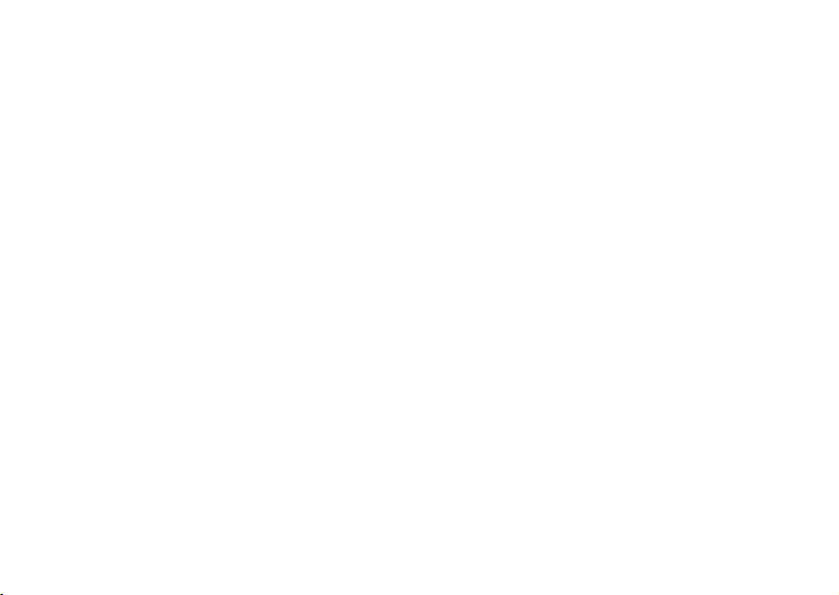
Περιεχόµενα
Sony Ericsson T630
Γνωρίστε το τηλέφωνό σας 4
Λειτουργίες πλήκτρων, γρήγορα πλήκτρα, εισαγωγή
γραµµάτων και χαρακτήρω ν.
Προσαρµογή του τηλεφώνου σας 19
”Κατεβάστε” ρυθµίσεις ή επιλέξτε από το τηλέφωνο.
Κλήσεις 30
Χρήση του ευρετηρίου, της φωνητικής λειτουργίας και των
επιλογών κλήσης.
Μηνύµατα 56
Γραπτά µηνύµατα, εικονοµηνύµατα, µηνύµατα συνοµιλίας
(chat) και e-mail.
Φωτογραφική µηχανή 69
Χρήση της φωτογραφικής µηχανής.
Ρυθµίσεις WAP και e-mail 73
Όλα όσα πρέπει να ξέρετ ε για τη ρύ θ µιση του WAP και του e-mail.
Χρήση WA P 8 3
Πρόγραµµα περιήγησης του WAP (WAP browser),
bookmarks (σελιδοδείκτες).
Μετάδοση και ανταλλαγή πληροφοριών 86
Bluetooth ασύρµατη τεχνολογία, συγχρονισµός.
Πρόσθετες λειτουργίες 92
Ηµερολόγιο, ξυπνητήρι, χρονόµετρο, χρονοδιακόπτης,
παιχνίδια.
Ασφάλεια 102
Κλείδωµα κάρτας SIM, κλείδωµα τηλεφώνου.
Αντιµετώπιση Προβληµάτων 104
Γιατί το τηλέφωνο δε λειτουργεί µε τον τρόπο που θέλω;
Πρόσθετες πληροφορίες 106
Ασφαλής και αποτελεσµατική χρήση, εγγύηση,
Declaration of Conformity.
Εικονίδια 115
Τι σηµαίνουν τα εικονίδια;
Ευρετήριο 122
This is the Internet version of the user's guide. © Print only for private use.
Περιεχόµενα 1
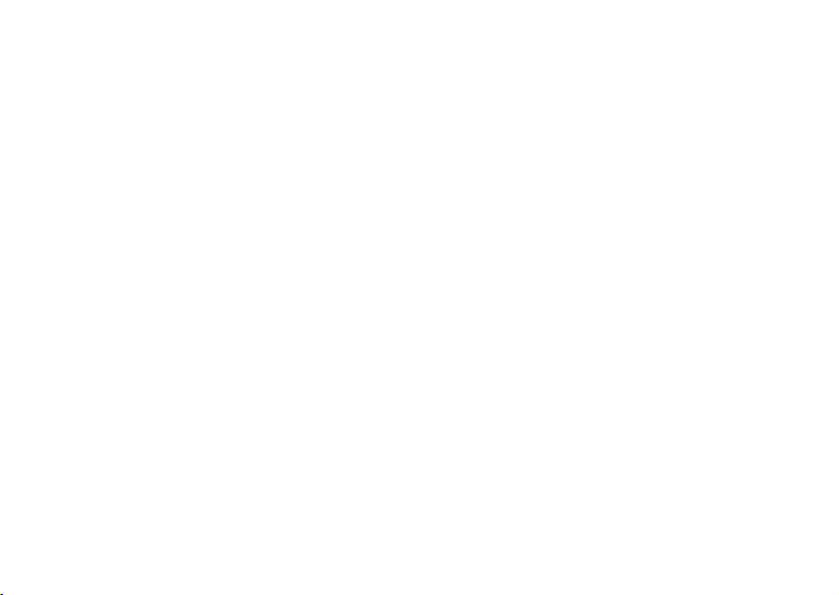
Sony Ericsson
GSM 900/1800/1900
Πρώτη έκδοση (Σεπτέµβριος 2003)
Αυτό το εγχειρίδιο εκδίδεται από την Sony Ericsson
Mobile Communications AB, χωρίς καµία εγγύηση.
Βελτιώσεις και αλλαγές στο εγχειρίδιο αυτό λόγω
τυπογραφικών λαθών, ανακριβειών των τρεχόντων
στοιχείων, ή βελτιώσεων προγραµµάτων και/ή
εξοπλισµού, µπορούν να γίνουν από την Sony Ericsson
Mobile Communications AB οποιαδήποτε στιγµή και
χωρίς καµία προειδοποίηση. Ωστόσο, τέτοιες αλλαγές
θα ενσωµατώνονται στις νέες εκδόσεις αυτού του
εγχειριδίου.
Με την επιφύλαξη όλων των δικαιωµάτων.
©Sony Ericsson Mobile Communications AB, 2003
Αριθµός έκδοσης: EL/LZT 108 6685 R1A
Παρακαλούµε, προσέξτε:
Κάποιες από τις υπηρεσίες που περιγράφονται στο
παρόν εγχειρίδιο δεν υποστηρίζονται από όλα τα
δίκτυα. Αυτό ισχύει επίσης και για τον GSM ∆ιεθνή
Αριθµό Έκτακτης Ανάγκης 112 .
Εάν δεν είστε σίγουροι εάν µπορείτε να
χρησιµοποιήσετε µια συγκεκριµένη υπηρεσία ή όχι,
παρακαλούµε επικοινωνήστε µε το φορέα
εκµετάλλευσης του δικτύου ή το φορέα υπηρεσιών.
2 Περιεχόµενα
Παρακαλούµε, διαβάστε το κεφάλαιο Γενικές Οδηγίες
για Ασφαλή και Αποτελεσµατική Χρήση και την
Περιορισµένη Εγγύηση πριν χρησιµοποιήσετε
το κινητό σας τηλέφωνο.
Τα εµπορικά σήµατα BLUETOOTH αποτελούν
ιδιοκτησία της Bluetooth SIG, Inc.
Η Μέθοδος Εισαγωγής T9™ αποτελεί εµπορικό σήµα
ή σήµα κατατεθέν της Tegic Communications.
Η Μέθοδος Εισαγωγής T9™ έχει αδειοδοτηθεί από
τα παρακάτω: U.S. Pat. Nos. 5,818,437, 5,953,541,
5,187,480, 5,945,928 και 6,011,554.
Canadian Pat. No. 1,331,057.
United Kingdom Pat. No. 2238414B.
Hong Kong Standard Pat. No. HK0940329.
Republic of Singapore Pat. No. 51383.
Euro.Pat. No. 0 842 463(96927260.8) DE/DK, FI, FR,
IT, NL, PT, ES, SE, GB και εκκρεµούν και άλλες άδειες
ευρεσιτεχνίας σε όλο τον κόσµο.
To Java και όλα τα εµπορικά σήµατα και λογότυπα
µεβάση το Java είναι εµπορικά σήµατα ή σήµατα
κατατεθέντα της Sun Microsystems, Inc. στις Η.Π.Α.
και σε άλλες χώρες/περιοχές.
Σύµβαση αδείας τελικού χρήστη για το Sun™
Java™ J2ME™.
This is the Internet version of the user's guide. © Print only for private use.
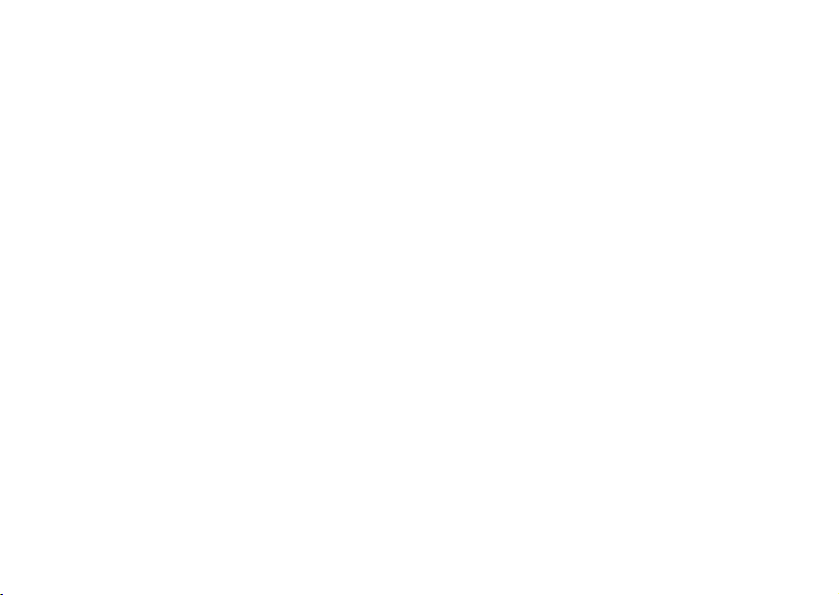
1. Περιορισµοί: Το λογισµικό αποτελεί εµπιστευτική
πληροφορία της Sun, η οποία προστατεύεται µε
κοπιράιτ, και ο τίτλος ιδιοκτησίας όλων των αντιτύπων
διατηρείται από τη Sun και/ ή τους κατόχους αδείας
της. Ο πελάτης δεν επιτρέπεται να τροποποιήσει,
να αποµεταγλωττίσει, να αποσυναρµολογήσει, να
αποκρυπτογραφήσει, να εξάγει ή να αναστρέψει τη
λειτουργία του Λογισµικού µε οποιοδήποτε τρόπο.
∆εν επιτρέπεται η εκµίσθωση, η µεταβίβαση ή
ηαδειοδότηση τρίτων, µέρους ή ολόκληρου του
Λογισµικού.
2. ∆ιατάξεις Εξαγωγών: Το Λογισµικό,
συµπεριλαµβανοµένων των τεχνικών δεδοµένων,
υπόκειται στους νόµους ελέγχου εξαγωγών των
Η.Π.Α., καθώς και στη ∆ιοικητική Πράξη περί
Εξαγωγών των Η.Π.Α. και στις σχετικές διατάξεις, και
είναι πιθανό να υπόκειται και σε διατάξεις εξαγωγών
ήεισαγωγών που εφαρµόζονται σε άλλες χώρες/
περιοχές. Ο πελάτης αποδέχεται ότι συµµορφώνεται
αυστηρά µε όλες τις διατάξεις αυτού του είδους και
αναγνωρίζει ότι η απόκτηση αδείας για εξαγωγή,
επανεξαγωγή ή εισαγωγή του Λογισµικού αποτελεί
δική του ευθύνη. Απαγορεύεται η λήψη
(downloading), ή η εξαγωγή ή επανεξαγωγή του
Λογισµικού (i) στις χώρες -ή σε πολίτες ή µόνιµους
κατοίκους αυτών- Κούβα, Ιράκ, Ιράν, Βόρεια Κορέα,
Λιβύη, Σουδάν, Συρία (αυτός ο κατάλογος χωρών
µπορεί να αναθεωρείται από καιρό σε καιρό) ή σε
οποιαδήποτε χώρα/περιοχή, στην οποία έχει
επιβληθεί εµπορικός αποκλεισµός από τις Η.Π.Α.,
ή (ii) σε οποιαδήποτε χώρα που περιλαµβάνεται
στον κατάλογο των Ειδικά Καθορισµένων Χωρών
(Specially Designated Nations list) του Υπουργείου
Οικονοµικών των Η.Π.Α. ή στον Πίνακα Απαγόρευσης
Παραγγελιών (Table of Denial Orders) του
Υπουργείου Εµπορίου των Η.Π.Α.
3. Περιορισµένα ∆ικαιώµατα: Η χρήση, η αντιγραφή
ήη αποκάλυψη του Λογισµικού από την κυβέρνηση
των Ηνωµένων Πολιτειών υπόκειται στις διατάξεις
που εκτίθενται στα ∆ικαιώµατα των Άρθρων περί
Τεχνικών ∆εδοµένων και Λογισµικών Υπολογιστή
(Technical Data and Computer Software Clauses)
των DFARS 252.227-7013(c) (1) (ii) και
FAR 52.227-19(c) (2), ανάλογα µε την περίπτωση.
Μέρος του λογισµικού που περιέχεται στο προϊόν
αποτελεί πνευµατική ιδιοκτησία της
© SyncML initiative Ltd. (1999-2002).
Με την επιφύλαξη όλων των δικαιωµάτων.
Άλλα ονόµατα προϊόντων και εταιρειών που
αναφέρονται στο παρόν µπορεί να αποτελούν
εµπορικά σήµατα των αντίστοιχων κατόχων τους.
∆ικαιώµατα τα οποία δεν παραχωρούνται ρητά
στο παρόν, θεωρείται ότι διατηρούνται.
This is the Internet version of the user's guide. © Print only for private use.
Περιεχόµενα 3
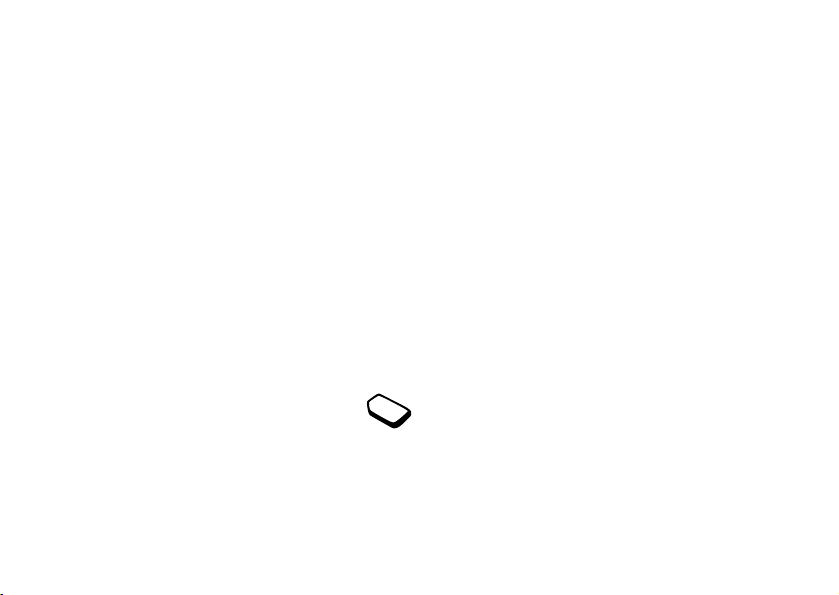
Γνωρίστε το τηλέφωνό σας
Σχετικά µ' αυτό τον οδηγό χρήστη
Το κεφάλαιο ”Γνωρίστε το τηλέφωνό σας” σάς δίνει
µια γρήγορη επισκόπηση των κύριων λειτουργιών
του τηλεφώνου, των συντοµεύσεων καθώς και
γενικές πληροφορίες.
Περισσότερες πληροφορίες και downloads µπορείτε
να βρείτε στις δικτυακές τοποθεσίες
www.SonyEricsson.com ή wap.SonyEricsson.com.
∆ιαθέσιµες υπηρεσίες
Ορισµένες από τις υπηρεσίες και τις λειτουργίες
που περιγράφονται σ' αυτό τον οδηγό χρήστη
εξαρτώνται από το δίκτυο ή τη συνδροµή, πράγµα
που σηµαίνει ότι µπορεί να µην είναι διαθέσιµα
όλα τα µενού του τηλεφώνου σας.
Αυτό το σύµβολο υποδηλώνει ότι
µια υπηρεσία ή λειτουργία εξαρτάται
από το δίκτυο ή από τη συνδροµή.
Παρακαλούµε, συµβουλευθείτε το
λειτουργό του δικτύου σας για περισσότερες
πληροφορίες σχετικά µε τη συνδροµή σας.
4 Γνωρίστε το τηλέφωνό σας
This is the Internet version of the user's guide. © Print only for private use.
Συναρµολόγηση
Για να είστε σε θέση να χρησιµοποιήσετε
το τηλέφωνό σας πρέπει:
• Να τοποθετήσετε την κάρτα SIM.
• Να τοποθετήσετε και να φορτίσετε την µπαταρία.
∆είτε ”Πληροφορίες για την κάρτα SIM και για
την µπαταρία” στη σελίδα 5.
Σηµείωση: Πάντοτε, απενεργοποιείτε το τηλέφωνο
και αποσυνδέετε το φορτιστή προτού τοποθετήσετε
ήαφαιρέσετε την κάρτα SIM.
Η κάρτα SIM
Όταν εγγράφεστε συνδροµητής σε ένα λειτουρ γό
δικτύου, αποκτάτε µια κάρτα SIM (Subscriber
Identity Module ή Μονάδα Ταυτότητας
Συνδροµητή). Η κάρτα SIM περιέχει ένα τσιπ
ηλεκτρονικού υπολογιστή, το οποίο -µεταξύ
άλλων- παρακολουθεί τον αριθµό τηλεφώνου σας,
τις υπηρεσίες που περιλαµβάνει η συνδροµή σας
και τις πληροφορίες του Ευρετηρίου σας.
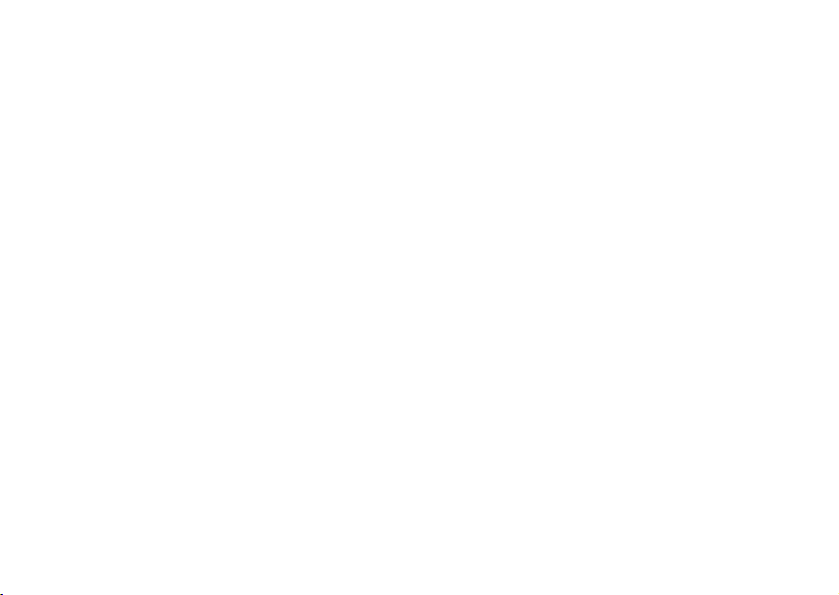
Σηµείωση: Βεβαιωθείτε ότι οι πληροφορίες σας
είναι αποθηκευµένες στην κάρτα SIM προτού την
αφαιρέσετε από άλλο τηλέφωνο για να την
τοποθετήσετε σ' αυτό το τηλέφωνο. Για παράδειγµα,
µπορεί να υπάρχουν καταχωρήσεις Ευρετηρίου
αποθηκευµένες στη µνήµη του τηλεφώνου.
5. Μπορεί να χρειαστούν µέχρι και 30 λεπτά για
να εµφανιστεί στην οθόνη το εικονίδιο φόρτισης
µπαταρίας.
6. Περιµένετε περίπου 4 ώρες ή µέχρι το εικονίδιο
να δείξει ότι η µπαταρία έχει φορτιστεί πλήρως.
Εάν δε δείτε το εικονίδιο της µπαταρίας µετά την
παρέλευση αυτού του χρονικού διαστήµατος, πιέστε
Πληροφορίες για την κάρτα SIM και για
την µπαταρία
οποιοδήποτε πλήκτρο ή το joystick ώστε να
ενεργοποιηθεί η οθόνη.
7. Αφαιρέστε το φορτιστή σηκώνοντας το βύσµα προς
Μπορεί να χρειαστούν µέχρι και 30 λεπτά για
τα επάνω.
να εµφανιστεί στην οθόνη ένα εικονίδιο κατά
τη φόρτιση
1. Τοποθετήστε την κάρτα SIM. Σύρετε τον ασηµένιο
ακροδέκτη πάνω από την κάρτα SIM για να
Σηµείωση: Για να είστε σε θέση να χρησιµοποιήσετε
το τηλέφωνο, πρέπει πρώτα να τοποθετήσετε την
κάρτα SIM και να φορτίσετε την µπαταρία.
ασφαλίσει στη θέση της.
2. Τοποθετήστε την µπαταρία στο πίσω µέρος του
τηλεφώνου, έτσι ώστε οι ακροδέκτες να ”βλέπουν”
οένας τον άλλο.
3. Τοποθετήστε το πίσω κάλυµµα όπως φαίνεται στην
εικόνα και σύρετέ το για να κλείσει στη θέση του.
4. Συνδέστε το φορτιστή στο τηλέφωνο, στην υποδοχή
που φέρει το σύµβολο του φλας. Το σύµβολο της
αστραπής, επάνω στο βύσµα του φορτιστή, πρέπει
να είναι στραµµένο προς τα επάνω.
Γνωρίστε το τηλέφωνό σας 5
This is the Internet version of the user's guide. © Print only for private use.
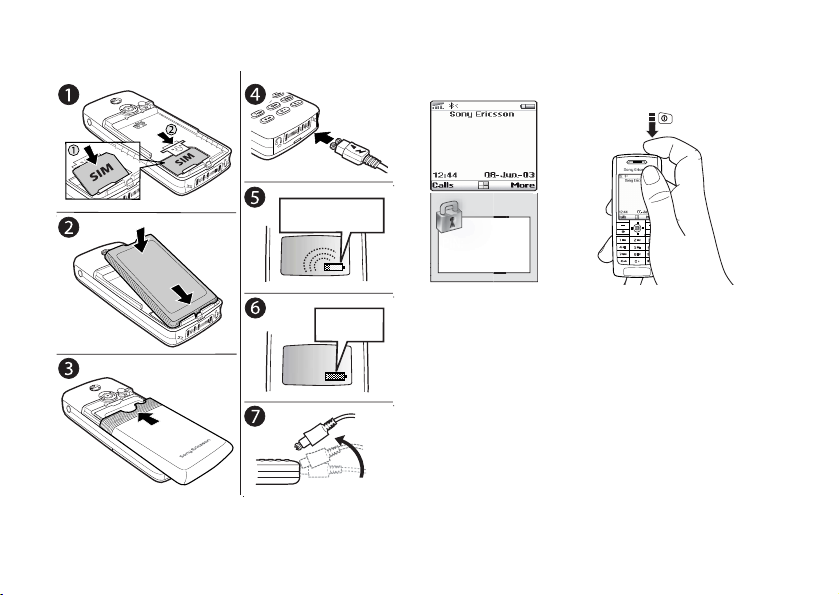
≈ 30 λ.
≈ 30 min.
Ενεργοποίηση του Τηλεφώνου
ενεργοποίηση/απενεργοποίηση
Εισάγετε PIN:
≈ 4 ω.
≈ 4 t.
Για να ενεργοποιήσετε το τηλέφωνο
Πιέστε το πλήκτρο ενεργοποίησης/
απενεργοποίησης που βρίσκεται στο πάνω µέρος
του τηλεφώνου.
• Εισάγετε τον κωδικό σας PIN (Personal Identity
Number ή Προσωπικός Αριθµός Αναγνώρισης),
εάν διαθέτετε τέτοιον κωδικό για την κάρτα σας SIM.
Ο κωδικός σας PIN παρέχεται από το λειτουργό
του δικτύου σας.
6 Γνωρίστε το τηλέφωνό σας
This is the Internet version of the user's guide. © Print only for private use.
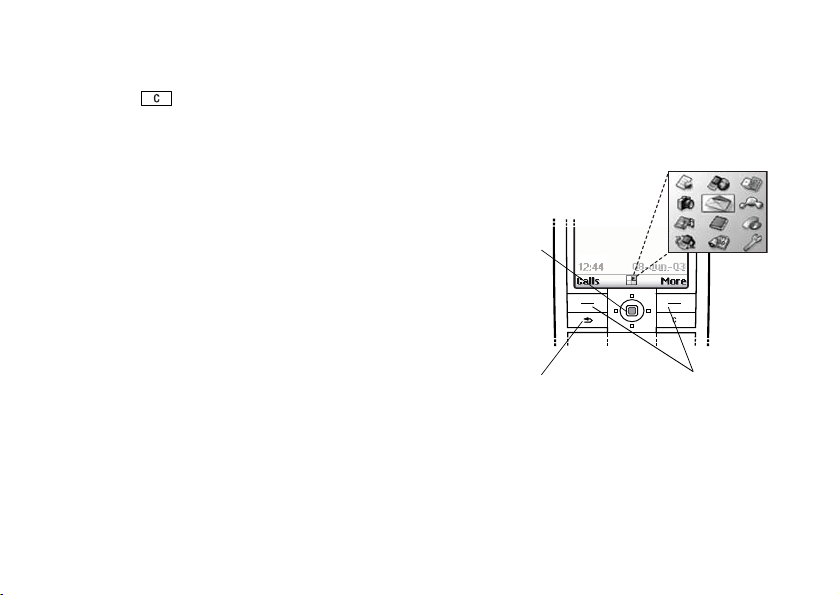
Εάν κάνετε κάποιο λάθος στην εισαγωγή
του PIN σας, διαγράψτε το λανθασµένο αριθµό
πιέζοντας .
Σε περίπτωση που το PIN σας αρχίζει µε ψηφία
ίδια µε αυτά ενός αριθµού έκτακτης ανάγκης, για
παράδειγµα 112, τότε τα ψηφία δεν αποκρύπτονται
µε αστερίσκους (*) όταν τα πληκτρολογείτε.
Αυτό γίνεται, έτσι ώστε να είστε σε θέση να βλέπετε
και να καλείτε έναν αριθµό έκτακτης ανάγκης χωρίς
να χρειάζεται να εισάγετε κωδικό PIN.
∆είτε ”Πραγµατοποίηση κλήσεων έκτακτης
ανάγκης” στη σελίδα 31.
Σηµείωση: Εάν εισάγετε λανθασµένα το PIN σας
3 φορές διαδοχικά, η κάρτα SIM µπλοκάρεται και
στην οθόνη του τηλεφώνου εµφανίζεται το µήνυµα
”PIN µπλ/µένο”. Για να την ξεµπλοκάρετε πρέπει να
εισάγετε τον κωδικό PUK σας (Personal Unblocking
Key ή Προσωπικό Κλειδί Ξεκλειδώµατος). Ο κωδικός
σας PUK παρέχεται από το λειτουργό του δικτύου σας.
Για να απενεργοποιήσετε το τηλέφωνο
Πιέστε και κρατήστε πιεσµένο το πλήκτρο
ενεργοποίησης/ απενεργοποίησης που βρίσκεται
Πλοήγηση στα µενού
Τα κύρια µενού εµφανίζονται ως εικονίδια στην
επιφάνεια εργασίας. Για να µεταβείτε στην
επιφάνεια εργασίας, πιέστε το joystick.
Πιέστε για να
µεταβείτε στην
επιφάνεια
εργασίας.
Μετακινηθείτε
προς τα πάνω,
κάτω,
αριστερά,
δεξιά µέσα
στα µενού.
Πιέστε για να
επιλέξετε τα
φωτισµένα
στοιχεία µενού.
Πιέστε για να
επιστρέψετε ένα
επίπεδο προς τα πίσω
στα µενού.
Πιέστε και κρατήστε
πιεσµένο για να
επιστρέψετε στην
κατάσταση αναµονής.
στο πάνω µέρος του τηλεφώνου.
Γνωρίστε το τηλέφωνό σας 7
This is the Internet version of the user's guide. © Print only for private use.
Επιφάνεια εργασίας
Πιέστε για να
επιλέξετε τις
επιλογές που
εµφανίζονται στην
οθόνη πάνω από
αυτά τα πλήκτρα.
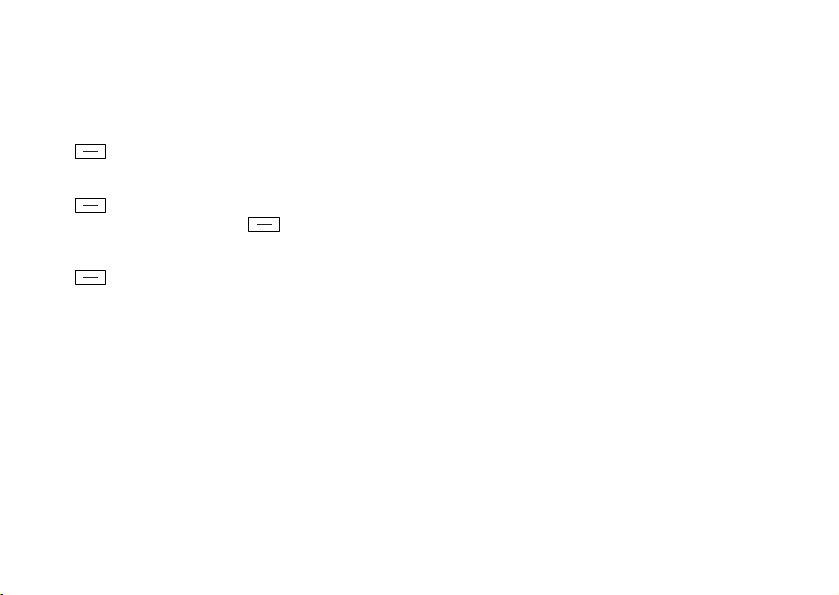
Παράδειγµα
Για πραγµατοποίηση και λήψη κλήσεων από
την κατάσταση αναµονής
Για να ρυθµίσετε το κοινό ξυπνητήρι
1. Χρησιµοποιήστε το joystick για να µεταβείτε στο
µενού Organizer και πιέστε το αριστερό πλήκτρο
για να το επιλέξετε.
2. Χρησιµοποιήστε το joystick για να µεταβείτε στο
• Εισάγετε τον κωδικό περιοχής και τον αριθµό
τηλεφώνου και πιέστε
• Πιέστε
Τέλος για να τερµατίσετε την κλήση.
Κλήση.
• Όταν το τηλέφωνο κουδουνίσει, πιέστε
να απαντήσετε την κλήση.
µενού Ξυπνητήρι και πιέστε το αριστερό πλήκτρο
για να επιλέξετε αυτή τη λειτουργία. Πιέστε
ξανά το αριστερό πλήκτρο για να επιλέξετε
Κανονικό.
3. Εισάγετε την ώρα και πιέστε το αριστερό πλήκτρο
για να αποθηκευτεί η καταχώρησή σας.
Σ' αυτό τον οδηγό χρήστη, οδηγίες όπως οι
παραπάνω δίνονται σε πιο συνοπτική µορφή,
ως εξής:
Για να ρυθµίσετε το κοινό ξυπνητήρι
1. Πηγαίνετε στο µενού Organizer, Ξυπνητήρι,
Κανονικό.
2. Εισάγετε την ώρα,
8 Γνωρίστε το τηλέφωνό σας
Αποθήκ.
This is the Internet version of the user's guide. © Print only for private use.
Ναι για
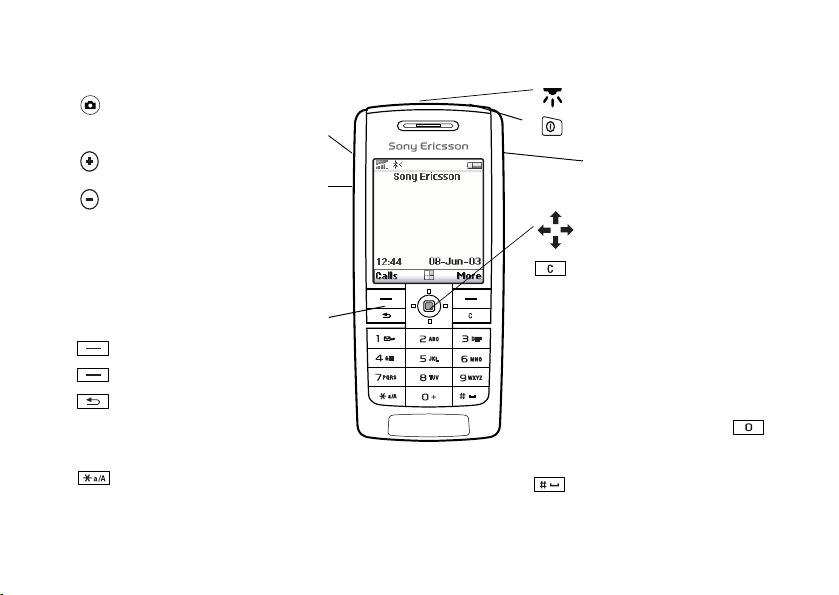
Λειτουργίες πλήκτρων
Πιέστε µια φορά για να
ενεργοποιήσετε τη λειτουργία
φωτογραφικής µηχανής. Πιέστε ξανά
για να βγάλετε φωτογραφία.
Τα πλήκτρα έντασης αυξάνουν/
µειώνουν την ένταση του
ακουστικού κατά τη διάρκεια µιας
κλήσης. Μετακινηθείτε µέσα στα
µενού, στις λίστες και σε κείµενα.
Μπείτε στο µενού ”Κατάσταση”,
από την κατάσταση αναµονής.
Πιέστε δύο φορές για να απορρίψετε
µία εισερχόµενη κλήση. Πιέστε µία
φορά για να απενεργοποιήσετε τον
ήχο κλήσης κατά τη λήψη
µίας κλήσης.
Πιέστε για να επιλέξετε τις επιλογές
που εµφανίζονται στην οθόνη
ακριβώς πάνω από αυτά τα πλήκτρα.
Πιέστε µία φορά για να επιστρέψετε
ένα επίπεδο προς τα πίσω στα µενού.
Πιέστε και κρατήστε πιεσµένο για να
επιστρέψετε στην κατάσταση
αναµονής.
Εισάγετε *. Αλλάξτε µεταξύ πεζών/
κεφαλαίων χαρακτήρων.
1-9, 0
Θύρα υπέρυθρων.
Πιέστε και κρατήστε πιεσµένο
για να ενεργοποιήσετε ή να
απενεργοποιήσε τε το τηλέφωνο.
Πιέστε για να συνδεθείτε
απευθείας µε το Internet.
Μετακινηθείτε µέσα στα
µενού, στις λίστες και σε
κείµενα.
∆ιαγράψτε αριθµούς,
γράµµατα ή στοιχεία από µια
λίστα. Πιέστε και κρατήστε
πιεσµένο για να
απενεργοποιήσετε το
µικρόφωνο (κατά τη διάρκεια
των κλήσεων) ή για να
απενεργοποιήσετε τους ήχους.
Εισάγετε τα ψηφία 0-9 και
γράµµατα. Πιέστε και
κρατήστε πιεσµένο το
για να εισάγετε το διεθνές
πρόθεµα +.
Εισάγετε # ή κενό διάστηµα.
Γνωρίστε το τηλέφωνό σας 9
This is the Internet version of the user's guide. © Print only for private use.
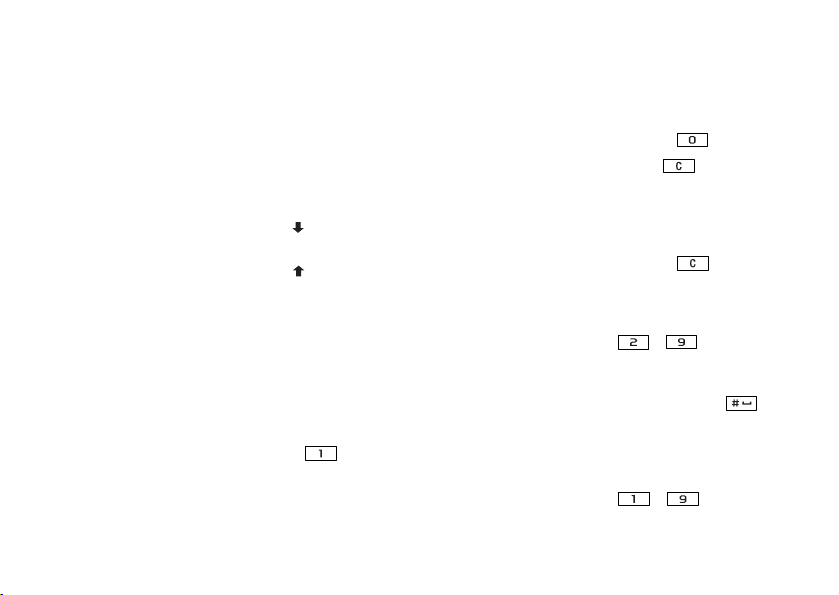
Γρήγορα πλήκτρα
Παρακάτω περιγράφονται ορισµένοι χρήσιµοι
συνδυασµοί πλήκτρων.
Για να...
πραγµατοποιήσετε µία
κλήση έκτακτης ανάγκης
µπείτε στο µενού
Στην κατάσταση
αναµονής:
εισάγετε τον αριθµό
έκτακτης ανάγκης
και πιέστε
Κλήση
πιέστε
Εύρεση&κλήση
µπείτε στο µενού
πιέστε
Υπηρεσίες Internet
πραγµατοποιήσετε
φωνητική κλήση
πιέστε και κρατήστε ένα
από τα πλήκτρα έντασης
ή πείτε τη µαγική σας λέξη
µπείτε στο µενού Λίστα
πιέστε
Κλήσεις
κλήσεων
καλέσετε τον αριθµό
τηλεφωνητή σας
πιέστε και κρατήστε
πιεσµένο το
πλήκτρο
Για να...
εισάγετε το σύµβολο + πιέστε και κρατήστε
απενεργοποιήσετε τον
ήχο κλήσης κατά τη
λήψη µίας κλήσης
ρυθµίσετε το τηλέφωνο
σε σιωπηλή λειτουργία
βρείτε κάποια επαφή που
ξεκινά µε ένα
συγκεκριµένο γράµµα
αποκτήσετε πρόσβαση σε
έναν αριθµό τηλεφώνου
που βρίσκεται σε µία
συγκεκριµένη θέση του
ευρετηρίου
πραγµατοποιήσετε ταχεία
κλήση
10 Γνωρίστε το τηλέφωνό σας
This is the Internet version of the user's guide. © Print only for private use.
Στην κατ άσταση
αναµονής:
πιεσµένο το
πλήκτρο
πιέστε ή πιέστε µία
φορά ένα από τα πλήκτρα
έντασης
πιέστε και κρατήστε
πιεσµένο το
πλήκτρο
πιέστε και κρατήστε
πιεσµένο οποιοδήποτε
από τα πλήκτρα
-
πιέστε το πλήκτρο που
αντιστοιχεί στον αριθµό
της θέσης και το
πιέστε οποιοδήποτε από
τα αριθµητικά πλήκτρα
- και
Κλήση
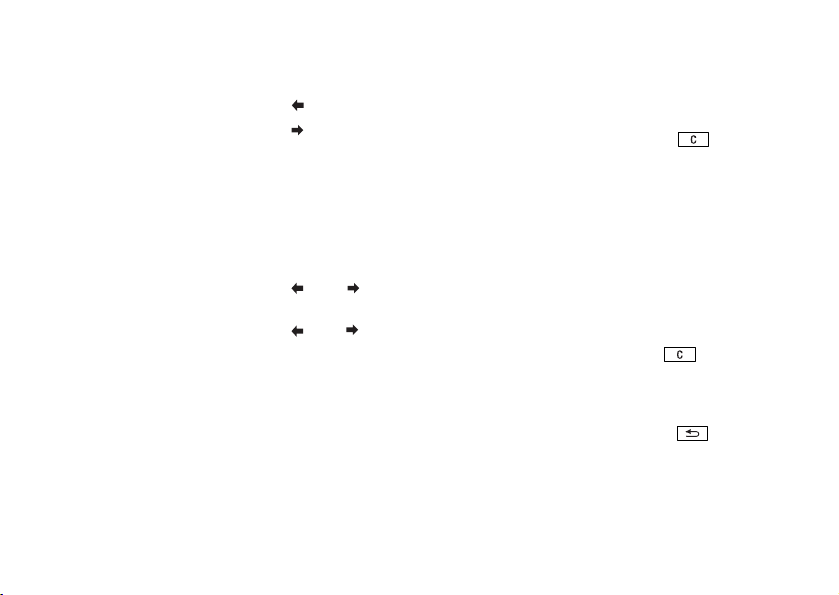
Για να...
γράψετε ένα νέο µήνυµαπιέστε
µπείτε στο κύριο µενού πιέστε ή πιέστε το
Στην κατάσταση
αναµονής:
Για να...
απενεργοποιήσετε το
µικρόφωνο
κέντρο του joystick
µπείτε στο µενού
προκειµένου να δείτε τη
πιέστε µια φορά ένα από
τα πλήκτρα έντασης
µπείτε σε ένα µενού
γρήγορων επιλογών
σηµερινή ηµεροµηνία,
το χρησιµοποιούµενο
προφίλ και το όνοµα του
µοντέλου του τηλεφώνου
αλλάξετε τη γλώσσα
πιέστε 8888
Για να...
µετακινηθείτε µέσα στα
µενού ή τις λίστες
στην επιλογή Αυτόµατη
αλλάξετε τη γλώσσα
σε Αγγλικά
απορρίψετε µια κλήση πιέστε
Για να...
θέσετε µία κλήση σε
πιέστε 0000
Όχι
Κατά τη διάρκεια µιας
κλήσης:
πιέστε Hold
διαγράψετε ένα στοιχείο πιέστε όταν
επιστρέψετε στην
κατάσταση αναµονής
αναµονή
επαναφέρετε µία κλήση πιέστε Ανάκτ.
Γνωρίστε το τηλέφωνό σας 11
This is the Internet version of the user's guide. © Print only for private use.
Κατά τη διάρκεια µιας
κλήσης:
πιέστε και κρατήστε
πιεσµένο το
πλήκτρο
πιέστε το Joystick
Όταν βρίσκεστε µέσα
στα µενού:
πιέστε (και κρατήστε
πιεσµένο) ένα από
τα πλήκτρα έντασης
ήχρησιµοποιήστε
το joystick
βρίσκεστε µέσα σε λίστες
πιέστε και κρατήστε
πιεσµένο το
πλήκτρο
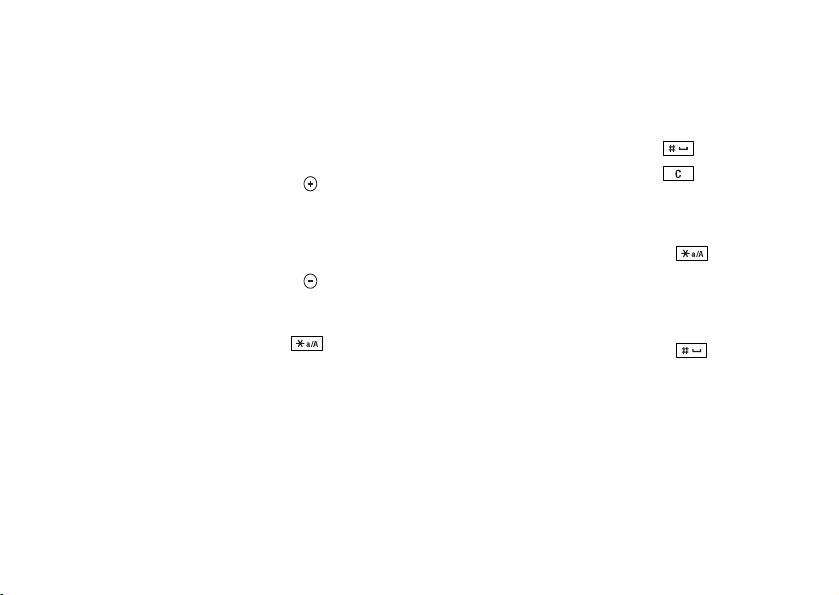
Όταν εισάγετε γράµµατα
χρησιµοποιώντας τη
µέθοδο εισαγωγής
Για να...
φτάσετε στο δεύτερο
γράµµα ή χαρακτήρα που
αντιστοιχεί σε ένα
πλήκτρο
κειµένου µε πολλαπλή
πίεση πλήκτρων:
πιέστε και κρατήστε
πιεσµένο το πλήκτρο
έντασης και πιέστε το
αριθµητικό πλήκτρο που
σας ενδιαφέρει
φτάσετε στο τρίτο
γράµµα ή χαρακτήρα που
αντιστοιχεί σε ένα
πλήκτρο
πιέστε και κρατήστε
πιεσµένο το πλήκτρο
έντασης και πιέστε
το αριθµητικό πλήκτρο
που σας ενδιαφέρει
αλλάξετε µεταξύ πεζών
και κεφαλαίων
πιέστε και µετά
το γράµµα
γραµµάτων
εισάγετε αριθµούς πιέστε και κρατήστε
πιεσµένο οποιοδήποτε
Για να...
εισάγετε κενό διάστηµαπιέστε
διαγράψετε γράµµατα
και αριθµούς
αλλάξετε µεταξύ της
µεθόδου εισαγωγής
µε πολλαπλή πίεση
πλήκτρων και της
µεθόδου εισαγωγής Τ9
αλλάξετε µεταξύ των
γλωσσών εισαγωγής
κειµένου
(συµπεριλαµβανοµένων
αλφαβητικών ή
αριθµητικών µεθόδων
εισαγωγής)
από τα αριθµητικά
πλήκτρα
12 Γνωρίστε το τηλέφωνό σας
This is the Internet version of the user's guide. © Print only for private use.
Όταν εισάγετε γράµµατα
χρησιµοποιώντας τη
µέθοδο εισαγωγής
κειµένου µε πολλαπλή
πίεση πλήκτρων:
πιέστε
πιέστε και κρατήστε
πιεσµένο το
πλήκτρο
πιέστε και κρατήστε
πιεσµένο το
πλήκτρο
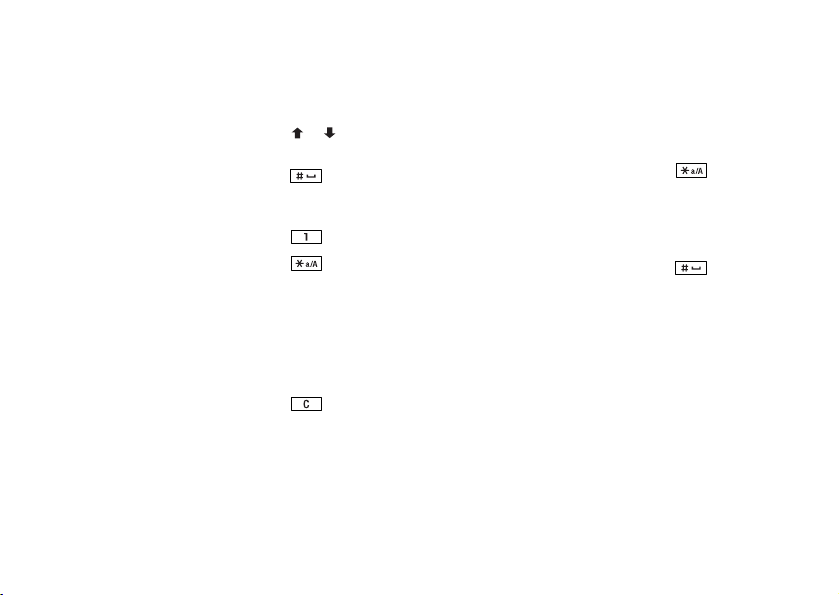
Όταν εισάγετε γράµµατα
χρησιµοποιώντας τη
Για να...
προβάλετε εναλλακτικές
λέξεις
αποδεχτείτε µία λέξη και
να προσθέσετε κενό
διάστηµα
εισάγετε τελεία πιέστε
αλλάξετε µεταξύ πεζών
και κεφαλαίων
γραµµάτων
εισάγετε αριθµούς πιέστε και κρατήστε
Μέθοδο Εισαγωγής
Κειµένου Τ9:
πιέστε ή
πιέστε
πιέστε και µετά
το γράµµα
πιεσµένο οποιοδήποτε
Για να...
αλλάξετε µεταξύ της
µεθόδου εισαγωγής
µε πολλαπλή πίεση
πλήκτρων και της
µεθόδου εισαγωγής Τ9
αλλάξετε µεταξύ των
γλωσσών εισαγωγής
κειµένου
(συµπεριλαµβανοµένων
αλφαβητικών ή
αριθµητικών µεθόδων
εισαγωγής)
από τα αριθµητικά
διαγράψετε γράµµατα
και αριθµούς
πλήκτρα
πιέστε
Κείµενα βοήθειας
Περισσότερες πληροφορίες, επεξηγήσεις
ήσυµβουλές σχετικά µε τα επιλεγµένα µενού
ή τις επιλεγ µέν ες λειτουργίες µπορείτε να
βρείτε στο τηλέφωνό σας.
Γνωρίστε το τηλέφωνό σας 13
This is the Internet version of the user's guide. © Print only for private use.
Όταν εισάγετε γράµµατα
χρησιµοποιώντας τη
Μέθοδο Εισαγωγής
Κειµένου Τ9:
πιέστε και κρατήστε
πιεσµένο το
πλήκτρο
πιέστε και κρατήστε
πιεσµένο το
πλήκτρο
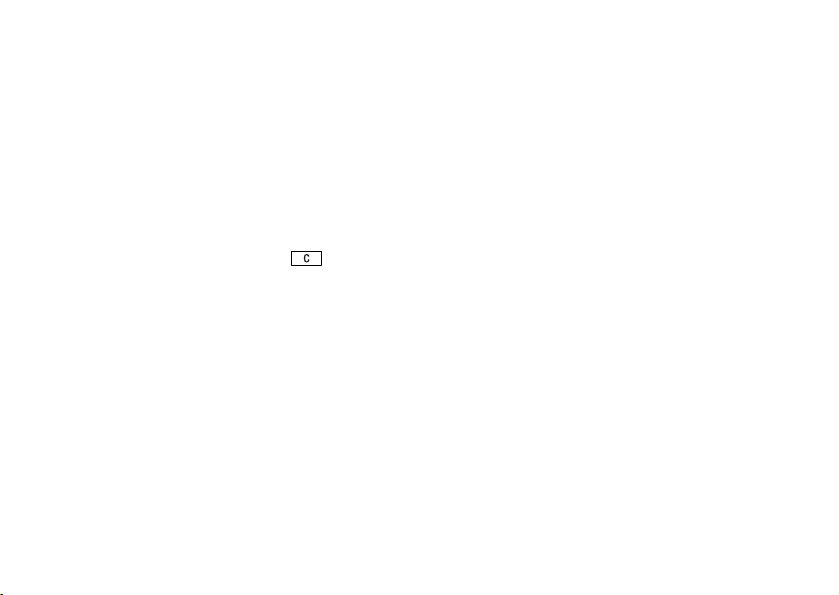
Για να εµφανίσετε ένα κείµενο βοήθειας
Επιλέξτε το µενού ή τη λειτουργία που θέλετε και
Πληροφ.
πιέστε
∆ιαγραφή και επεξεργασία
Εάν προσθέσετε κάποιο στοιχείο, για παράδειγµα,
µια επαφή, µια σηµείωση, µια συνάντηση ή ένα
σελιδοδείκτη WA P, έχετε τη δυνατότητα να το
διαγράψετε ή να το επεξεργαστείτε.
Μία κάρτα SIM, η οποία υποστ ηρίζει υπηρεσίες
Online λειτουργεί µε τον ίδιο τρόπο όπως και µία
κανονική κάρτα SIM. Όταν εισάγετε την κάρτα SIM
και ενεργοποιήσετε το τηλέφωνό σας, ο λειτουργός
του δικτύου σας µπορεί να φορτώσει δεδοµένα στην
κάρτα SIM. Όταν ενεργοποιήσετε ξανά το τηλέφωνό
σας, µετά την πρώτη φόρτωση δεδοµένων, στην
οθόνη του τηλεφώνου σας εµφανίζεται ένα νέο
υποµενού µέσα στο µενού.
Για να διαγράψετε ένα στοιχείο
Επιλέξτε ένα στοιχείο και πιέστε .
Για να επεξεργαστείτε ένα στοιχείο
Επιλέξτε ένα στοιχείο, πιέστε
Πρόσθ. και επιλέξτε
από τη λίστα επιλογών.
Για να µπείτε στο νέο σύστηµα µενού
• Πηγαίνετε στο µενού Σύνδεση, Υπηρ. online.
Σηµείωση: Αυτό το µενού εµφανίζεται µόνο
εάν η κάρτα SIM υποστηρίζει αυτή την υπηρεσία.
Ορισµένοι λειτουργοί µπορεί να µη χρησιµοποιούν
το όνοµα ”Υπηρεσίες Online”. Το τηλέφωνό σας,
Υπηρεσίες Online
Οι υπηρεσίες Online είναι προσαρµοσµένες
επίσης, µπορεί να µην υποστηρίζει όλες τις υπηρεσίες
που διατίθενται.
υπηρεσίες που προσφέρονται από τους λειτουργούς
δικτύων, ανεξάρτητα από τον τύπο της συσκευής
και τον κατασκευαστή του τηλεφώνου.
14 Γνωρίστε το τηλέφωνό σας
This is the Internet version of the user's guide. © Print only for private use.
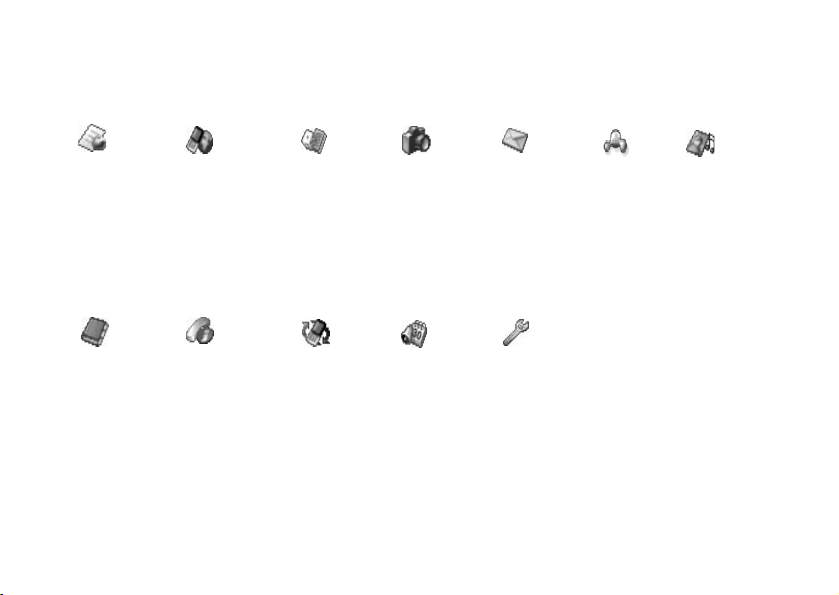
Γενική επισκόπηση των µενού
Λειτουργός
απευθείας
σύνδεσµος Υπηρεσίες Internet Ψυχαγωγία Φωτογραφική Μηνύµατα Οι φίλοι µου Εικόνες & ήχοι
Παιχνίδια & άλλα
Παιχνίδια
Ευρετήριο Κλήσεις Σύνδεση Organizer Ρυθµίσεις
Εύρεση&κλήση
Εύρεση DTMF**
Νέα επαφή
∆ιαχείρ.επαφ.
Εικόνες
Προσωπ.κλήσ.
Φων. εντολές
Ειδικοί αριθµοί
Προηγµένες
Επιλογές
Αναπάντητες
Τοπική κλήση*
Λίστα κλήσεων
Στη γραµµή1*
Προώθηση
∆ιαχείριση
Χρόνος & Κόστος
Επόµενη κλήση
Επιλογές
Υπηρ. online*
Bluetooth
Υπέρυρθρες
Επιλογές WAP
Συγχρονισµός
∆ίκτυα GSM
Επικοιν. δεδοµέν.
Aξεσουάρ
Ηµερολόγιο
Σηµειώσεις
Ξυπνητήρι
Αντίστροφη
µέτρηση
Χρονόµετρο
Αριθµοµηχανή
Αρχείο κωδικών
SMS
Εικόνα
Τηλεφωνητής
E-mail
WAP p ush
Πληρ. περιοχ.
Επιλογές
Ήχος & ∆όνηση
Οπτικές
Προφίλ
Γλώσσα
Ώρα & ηµεροµ.
Φωνητ. λειτουργ.
Κλειδώµατα
Handsfree
Επαναφ. ρυθµίσ.
Γνωρίστε το τηλέφωνό σας 15
This is the Internet version of the user's guide. © Print only for private use.
Οι εικόνες µου
Επιπλέον εικόνες
Οι ήχοι µου
Επιπλέον ήχοι
Θέµατα
Επιπλέον θέµατα
Επεξ. εικόνας
Σύνθεση µουσικής
Ηχογράφηση
* Παρακαλούµε,
σηµειώστε ότι
ορισµένα µενού
εξαρτώνται από το
λειτουργό, το δίκτυο
και τη συνδροµή.
** Εµφανίζεται µόνο
κατά τις κλήσεις
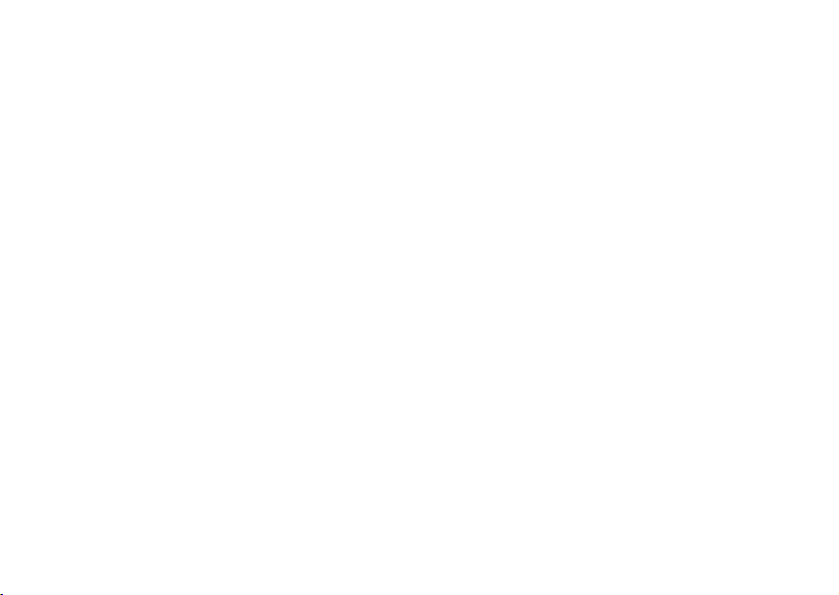
Εισαγωγή γραµµάτων
Μπορείτε να εισάγετε γράµµατα όταν, για
παράδειγµα, προσθέτετε ονόµατα στο Ευρετήριο,
όταν συντάσσετε γραπτά µηνύµατα ή όταν εισάγετε
διευθύνσεις WAP.
Εκτός από το συνήθη τρόπο µε τον οποίο
εισάγετε γράµµατα στο τηλέφωνό σας,
χρησιµοποιώντας τη µέθοδο εισαγωγής κειµένου
µε πολλαπλή πίεση πλήκτρων, µπορείτε να
χρησιµοποιήσετε τη Μέθοδο Εισαγωγής Τ9™ για
τη σύνταξη γραπτών µηνυµάτων και e-mail, για
παράδειγµα, εφ΄ όσον η γλώσσα εισαγωγής που
Για να επιλέξετε τη γλώσσα εισαγωγής
1. Πηγαίνετε στο µενού Ρυθµίσεις, Γλώσσα, Εισαγωγή.
2. Πηγαίνετε στη γλώσσα που επιθυµείτε να
χρησιµοποιήσετε για να εισάγετε γράµµατα και
µαρκάρετε µε τσεκ κάθε γλώσσα που επιθυµείτε
να χρησιµοποιήσετε.
3. Πιέστε
Εντάξει για να βγείτε από το µενού.
Κατά τη σύνταξη κειµένων, µπορείτε να
εναλλάσσεστε µεταξύ των γλωσσών εισαγωγής που
έχετε επιλέξει πιέζοντας
στη συνέχεια Γλώσσα / Lang. ∆είτε ”Η λίστα
επιλογών” στη σελίδα 19.
επιλέξατε υποστηρίζει αυτή τη µέθοδο. Η Μέθοδος
Εισαγωγής T9 ™ είναι µία προγνωστική µέθοδος
εισαγωγής και αποτελεί έναν πιο γρήγορο τρόπο
σύνταξης κειµένων. ∆είτε ”Μέθοδος εισαγωγής
T9™” στη σελίδα 18.
Μέθοδος εισαγωγής κειµένου µε πολλαπλή
πίεση πλήκτρων
Κατά την αποθήκευση ονοµάτων στο Ευρετήριο ή
κατά την καταχώρηση διευθύνσεων WAP, εισάγετε
γράµµατα χρησιµοποιώντας τη µέθοδο εισαγωγής
Γλώσσες εισαγωγής
Πριν ξεκινήσετε την εισαγωγή γραµµάτων, θα
πρέπει να επιλέξετε τις γλώσσες εισαγωγής που
επιθυµείτε να χρησιµοποιείτε όταν συντάσσετε
κείµενο.
16 Γνωρίστε το τηλέφωνό σας
κειµένου µε πολλαπλή πίεση πλήκτρων. Πιέζετε
κάθε πλήκτρο όσες φορές χρειάζεται µέχρι να
εµφανιστεί το γράµµα που θέλετε. Στο παράδειγµα
που ακολουθεί, θα γράψουµε ένα όνοµα στο
Ευρετήριο.
This is the Internet version of the user's guide. © Print only for private use.
Πρόσθ. και επιλέγοντας
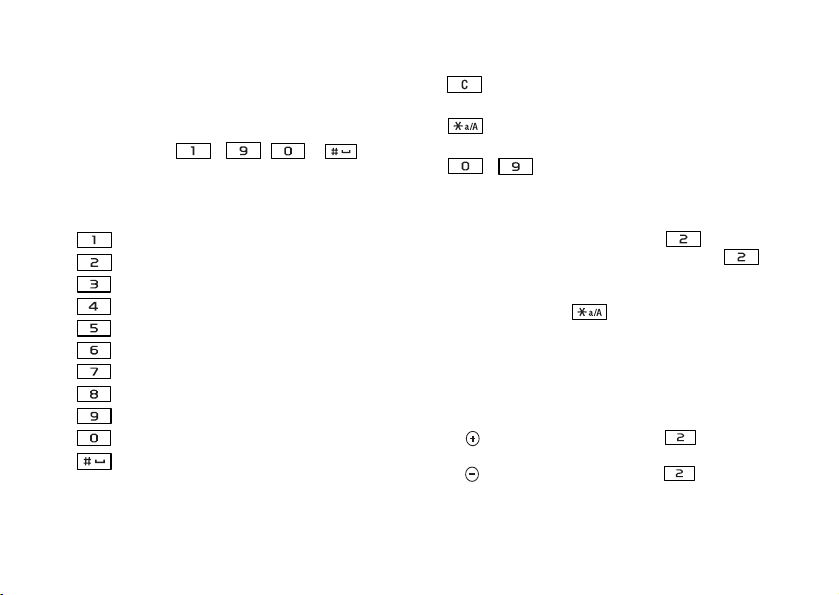
Για να εισάγετε γράµµατα χρησιµοποιώντας
τη µέθοδο εισαγωγής κειµένου µε πολλαπλή
πίεση πλήκτρων
1. Πηγαίνετε στο µενού Ευρετήριο, Νέα επαφή.
2. Πιέστε
Προσθήκη και, κατόπιν, πιέστε
επανειληµµένα - , ή , µέχρι
να εµφανιστεί στην οθόνη ο χαρακτήρας που θέλετε.
∆είτε τον παρακάτω πίνακα:
Πιέστε… για να εµφανίσετε…
. , - ? !’ @ : ; / ( )1
A B C Å Ä Æ à Ç 2 Γ
D E F è É 3 ∆ Φ
G H I ì 4
J K L 5 Λ
M N O Ñ Ö Ø ò 6
P Q R S ß 7 Π Σ
T U V Ü ù 8
W X Y Z 9
+ 0 θ Ξ Ψ Ω
Κενό διάστηµα ↵ ¶
Πρόσθ. για µια λίστα επιλογών
Πιέστε… για να εµφανίσετε…
για να διαγράψετε γράµµατα και
αριθµούς
για εναλλαγή µεταξύ πεζών και
κεφαλαίων-γραµµάτων
- πιέστε και κρατήστε πιεσµένο για
να εισάγετε αριθµούς
Παράδειγµα:
• Για να εισάγετε το ”A”, πιέστε το µια φορά.
• Για να εισάγετε το ”B”, πιέστε γρήγορα το
δύο φορές.
• Για να εναλλάσσεστε µεταξύ πεζών και κεφαλαίων
γραµµάτων, πιέστε , και µετά εισάγετε το
γράµµα.
Συµβουλή: Μπορείτε, επίσης, να χρησιµοποιήσετε
τα πλήκτρα έντασης ως συντόµευση για ορισµένα
γράµµατα:
Για να εισάγετε το ”B”, πιέστε και κρατήστε πιεσµένο
το πλήκτρο έντασης και πιέστε .
Για να εισάγετε το ”C”, πιέστε και κρατήστε πιεσµένο
το πλήκτρο έντασης και πιέστε .
Γνωρίστε το τηλέφωνό σας 17
This is the Internet version of the user's guide. © Print only for private use.
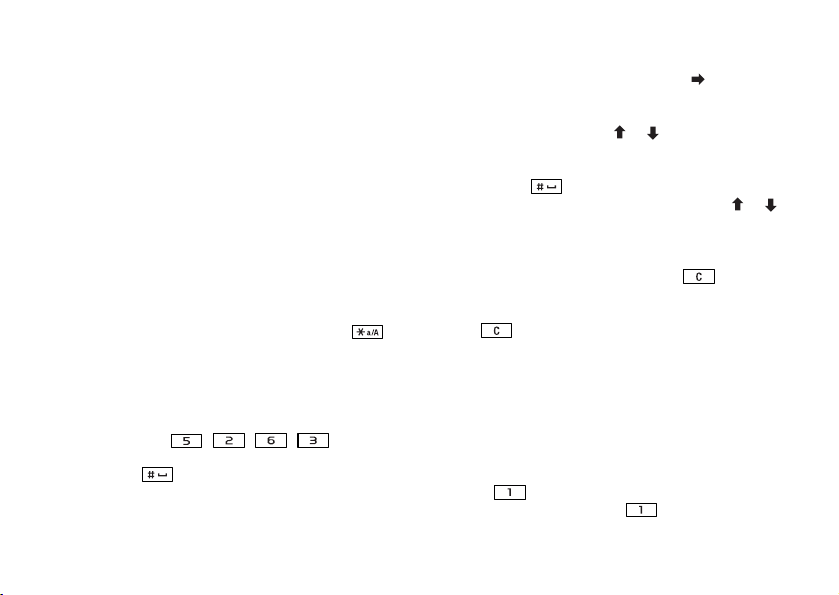
Μέθοδος εισαγωγής T9™
Μπορείτε να χρησιµοποιήσετε τη Μέθοδο
Εισαγωγής T9™ κατά τη σύνταξη κειµένου, για
παράδειγµα, κατά τη σύνταξη γραπτών µηνυµάτων
και e-mail. Η Μέθοδος Εισαγωγής T9 χρησιµοποιεί
ένα ενσωµατωµένο λεξικό το οποίο αναγνωρίζει την
πιο συχνά χρησιµοπ οιούµενη λέξη για κάθε σειρά
πίεσης πλήκτρων. Με τον τρόπο αυτό, πιέζετε κάθε
πλήκτρο µόνο µια φορά, ακόµα κι αν το γράµµα που
θέλετε δεν είναι το πρώτο γράµµα στο συγκεκριµένο
πλήκτρο.
(Για να αποδεχτείτε µία λέξη χωρίς να
προσθέσετε κενό διάστηµα, πιέστε .)
Εάν η λέξη που εµφανίζεται δεν είναι αυτή που
θέλετε:
• Πιέστε επανειληµµένα
εναλλακτικές λέξεις (υποψήφιες). Αποδεχτείτε
τη λέξη και προσθέστε ένα κενό διάστηµα
πιέζοντας .
Εάν δε βρείτε τη λέξη που θέλετε πιέζοντας
• Πιέστε
Πρόσθ. για να µεταβείτε σε µία λίστα
επιλογών.
• Επιλέξτε Ορθογραφία.
Για εναλλαγή µεταξύ της µεθόδου εισαγωγής
µεπολλαπλή πίεση πλήκτρων και της µεθόδου
εισαγωγής Τ9
Πιέστε και κρατήστε πιεσµένο το πλήκτρο .
• Πιέστε και κρατήστε πιεσµένο το για
να διαγράψετε ολόκληρη τη λέξη ή διαγράψτε
γράµµατα ένα-ένα πιέζοντας πολλές φορές
το .
• Γράψτε την καινούρια λέξη χρησιµοποιώντας
Για να εισάγετε γράµµατα χρησιµοποιώντας
τη Μέθοδο Εισαγωγής T9™
1. Πηγαίνετε στο µενού Μηνύµατα, SMS, Aποστολ. νέου.
2. Για παράδειγµα, εάν θέλετε να γράψετε τη λέξη
”Jane”, πιέστε , , , .
3. Εάν η λέξη που εµφανίζεται είναι αυτή που θέλετε:
• Πιέστε για να αποδεχτείτε τη λέξη και να
προσθέσετε κενό διάστηµα.
τη µέθοδο εισαγωγής κειµένου µε πολλαπλή
πίεση πλήκτρων και πιέστε
Η λέξη προστίθεται στο λεξικό. Την επόµενη
φορά που θα εισάγετε τη λέξη, αυτή θα
εµφανιστεί ως µια εναλλακτική λέξη.
4. Συνεχίστε µε τη σύνταξη του µηνύµατός σας. ∆είτε
”Αποστολή γραπτών µηνυµάτων” στη σελίδα 57.
Πιέστε για να εισάγετε τελεία. Για να εισάγετε
άλλα σηµεία στίξης, πιέστε και στη συνέχεια
18 Γνωρίστε το τηλέφωνό σας
This is the Internet version of the user's guide. © Print only for private use.
ή για να δείτε
ή :
Εισαγωγ.
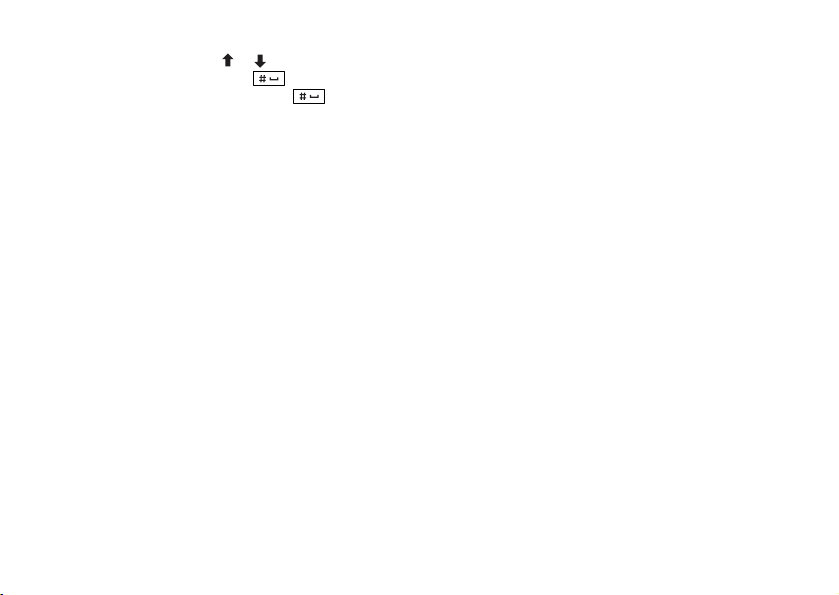
πιέστε επανειληµµένα ή . Αποδεχτείτε
το σηµείο στίξης πιέζοντας .
Πιέστε και κρατήστε πιεσµένο το
για να επιλέξετε µία γλώσσα εισαγωγής.
Η λίστα επιλογών
Εάν πιέσετε
µηνύµατος, µπαίνετε σε µία λίστα επιλογών.
Ηλίστα µπορεί να περιέχει µερικές ή όλες τις
παρακάτω επιλο γές:
• Σύµβολα – Εµφανίζονται σύµβολα και σηµεία
στίξης, όπως ? και ,. Μετακινηθείτε ανάµεσα
στα σύµβολα χρησιµοποιώντας το joystick.
• Αντικείµενα – Εικόνες, µελωδίες και ήχοι.
• Ορθογραφία – Αλλάξτε τη λέξη που σας
υποδεικνύεται χρησιµοποιώντας τη µέθοδο
εισαγωγής κειµένου µε πολλαπλή πίεση πλήκτρων.
• Μορφή κειµένου – Αλλάξτε το στυλ, το µέγεθος
και τη στοίχιση του κειµένου.
• Γλώσσα / Lang – Αλλάξτε τη γλώσσα εισαγωγής.
• Μέθοδ. εισαγ. – Αλλάξτε τη µέθοδο εισαγωγής.
• Εναλλακτ. λέξεις – Επιλέξτε το για να εµφανιστεί
µια λίστα µε εναλλακτικές λέξεις.
• ∆ιαχείρ. λέξεων – Η λίστα µε τις λέξεις που έχετε
προσθέσει στο λεξικό.
• Βοήθεια.
This is the Internet version of the user's guide. © Print only for private use.
Πρόσθ. κατά τη σύνταξη ενός γραπτού
Προσαρµογή του
τηλεφώνου σας
Μπορείτε να προσαρµόσετε τις ρυθµίσεις
του τηλεφώνου σας ώστε να ανταποκρίνονται
στις απαιτήσεις σας.
Σηµείωση: Εάν αλλάξετε µια ρύθµιση που
περιλαµβάνεται σε κάποιο προφίλ, ενηµερώνεται και
το ενεργό προφίλ. ∆είτε ”Προφίλ” στη σελίδα 29.
Θέµατα
Μπορείτε να αλλάξετε την εµφάνιση της οθόνης
του τηλεφώνου σας, για παράδειγµα, τα χρώµατα
και την εικόνα του φόντου, χρησιµοποιώντας
θέµατα. Το τηλέφωνό σας διαθέτει κάποια
προ-εγκατεστηµένα θέµατα. ∆εν µπορείτε να
διαγράψετε αυτά τα θέµατα, µπορείτε όµως να
δηµιουργήσετε νέα θέµατα και να τα ”κατεβάσετε”
στο τηλέφωνό σας.
Για περισσότερες πληροφορίες, επισκεφθείτε τις
δικτυακές τοποθεσίες www.SonyEricsson.com
ή wap.SonyEricsson.com.
Προσαρµογή του τηλεφώνου σας 19
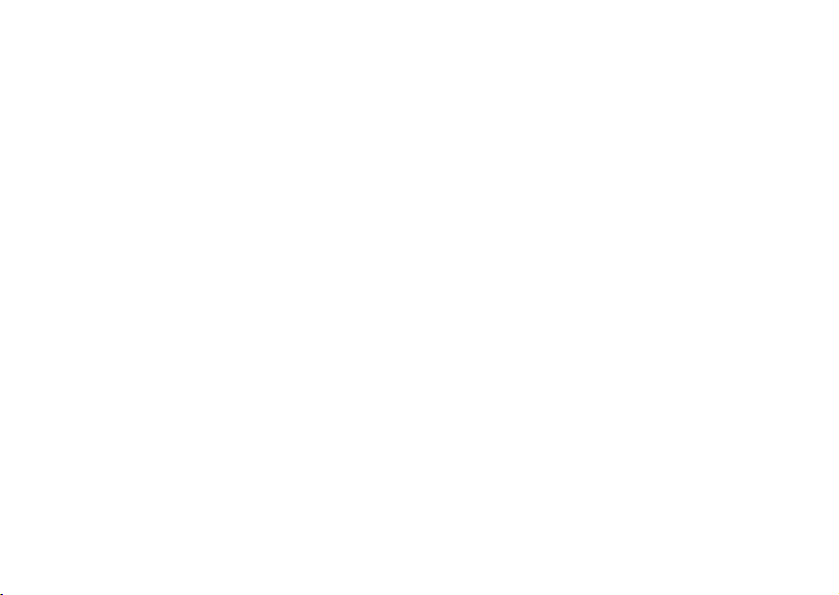
Για να ”κατεβάσετε” ένα θέµα
1. Πηγαίνετε στο µενού Εικόνες & ήχοι,
Επιπλέον θέµατα.
2. Επιλέξτε ένα σύνδεσµο.
Για να στείλετε ένα θέµα
Μπορείτε να ανταλλάξετε θέµατα µέσω υπέρυθρων,
µέσω της Bluetooth ασύρµατης τεχνολογ ίας, µέσω
εικονοµηνηµάτων ή µέσω e-mail. Παρακαλούµε,
σηµειώστε ότι δεν επιτρέπεται η ανταλλαγή υλικού,
το οποίο προστατεύεται από τη νοµοθεσία περί
πνευµατικών δικαιωµάτων. Για περισσότερες
πληροφορίες σχετικά µε την αποστολή θεµάτων υπό
µορφή γραπτών µηνυµάτων, δείτε ”Μηνύµατα” στη
σελίδα 56.
1. Πηγαίνετε στο µενού Εικόνες & ήχοι, Θέµατα.
2. Επιλέξτε ένα θέµα και πιέστε
Πρόσθ.
3. Επιλέξτε Αποστολή.
4. Επιλέξτε µία µέθοδο αποστολής.
Για να λάβετε και να αποθηκεύσετε ένα θέµα
1. Από την αναµονή, πιέστε
Πρόσθ. και επιλέξτε
Εικόνες
Το τηλέφωνό σας διαθέτει ένα πλήθος εικόνων.
Μπορείτε:
• Να ”κατεβάσετε” κι άλλες εικόνες στο τηλέφωνό σας.
• Να χρησιµοποιήσετε µία εικόνα ως φόντο στην
κατάσταση αναµονής.
• Να αντιστοιχήσετε µια εικόνα σε µια επαφή του
Ευρετηρίου. Όταν το πρόσωπο που αντιστοιχεί σ'
αυτήν την επαφή σας καλέσει, η εικόνα εµφανίζεται
στην οθόνη (µε την προϋπόθεση ότι η συνδροµή σας
υποστηρίζει την Υπηρεσία Αναγνώρισης
Εισερχόµενης Κλήσης). ∆είτε ”Για να προσθέσετε
µια εικόνα σε µια επαφή του ευρετηρίου” στη
σελίδα 35.
• Να εισάγετε µία εικόνα σε ένα γραπτό µήνυµα.
Όλες οι εικόνες αποθηκεύονται στο υποµενού
Οι "Εικόνες µου", του µενού Εικόνες & ήχοι.
Επίσης, µπορείτε να αποθηκεύσετε κινούµενα
σχέδια στο τηλέφωνό σας. Ο χειρισµός τους γίνεται
όπως ακριβώς και των εικόνων.
Ενεργό Bluetooth ή Ενεργοπ. IR.
2. Όταν λάβετε το θέµα, στην οθόνη του τηλεφώνου
σας εµφανίζεται το µήνυµα Εισερχόµενο
αντικείµενο, Συνέχεια;. Πιέστε
20 Προσαρµογή του τηλεφώνου σας
Ναι ή Όχι.
This is the Internet version of the user's guide. © Print only for private use.
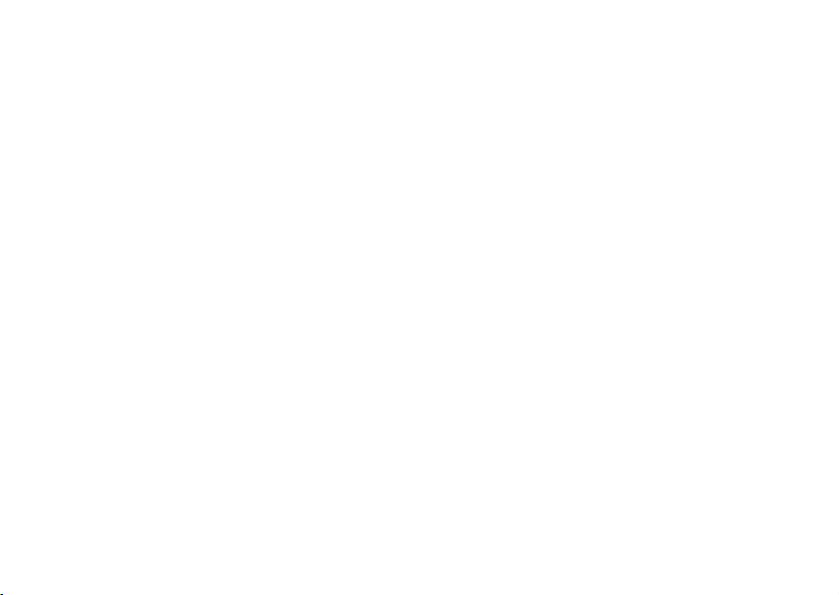
Χειρισµός εικόνων
Μπορείτε να προσθέσετε, να επεξεργαστείτε ή να
διαγράψετε εικόνες από το υποµενού Οι "Εικόνες
µου". Ο αριθµός των εικόνων που µπορεί να
αποθηκευτεί εξαρτάται από το µέγεθος των εικόνων.
Οι τύποι αρχείων που υποστηρίζονται είναι οι GIF,
JPEG και WBMP.
Οι εικόνες εµφανίζονται σε προβολή
µικρογραφίας. Για προβολή σε πλήρες µέγεθος,
Προβολή.
πιέστε
Για να προβάλετε τις εικόνες σας
Πηγαίνετε στο µενού Εικόνες & ήχοι,
Οι "Εικόνες µου".
Για να ”κατεβάσετε” µία εικόνα
Πηγαίνετε στο µενού Εικόνες & ήχοι,
Επιπλέον εικόνες.
Για να ορίσετε µια εικόνα ως φόντο
1. Πηγαίνετε στο µενού Ρυθµίσεις, Οπτικές, Φόντο,
Επιλογή.
2. Επιλέξτε µια εικόνα.
Συµβουλή: Μπορείτε να επιλέξετε Φόντο πιέζοντας
Πρόσθ. όταν προβάλετε εικόνες που περιέχονται στο
µενού ”Οι Εικόνες µου”.
Για να επεξεργαστείτε και να αποθηκεύσετε
µια εικόνα
1. Πηγαίνετε στο µενού Εικόνες & ήχοι,
Οι "Εικόνες µου".
2. Πηγαίνετε στην εικόνα που θέλετε,
Πρόσθ.
3. Πηγαίνετε στην επιλογή Επεξεργασία. Τώρα,
µπορείτε να αρχίσετε να επεξεργάζεστε την εικόνα.
4. Πιέστε
Πρόσθ., επιλέξτε Αποθήκ. εικόνας. Η εικόνα
αποθηκεύεται στο υποµενού Οι "Εικόνες µου".
Για να ενεργοποιήσετε ή να απενεργοποιήσετε
το φόντο
Πηγαίνετε στο µενού Ρυθµίσεις, Οπτικές, Φόντο,
Σηµείωση: Για να επεξεργαστείτε φωτογραφίες που
έχετε βγάλει µε τη φωτογραφική µηχανή, πρέπει να
επιλέξετε µέγεθος εικόνας 120x160.
Ενεργοποίηση.
Προσαρµογή του τηλεφώνου σας 21
This is the Internet version of the user's guide. © Print only for private use.
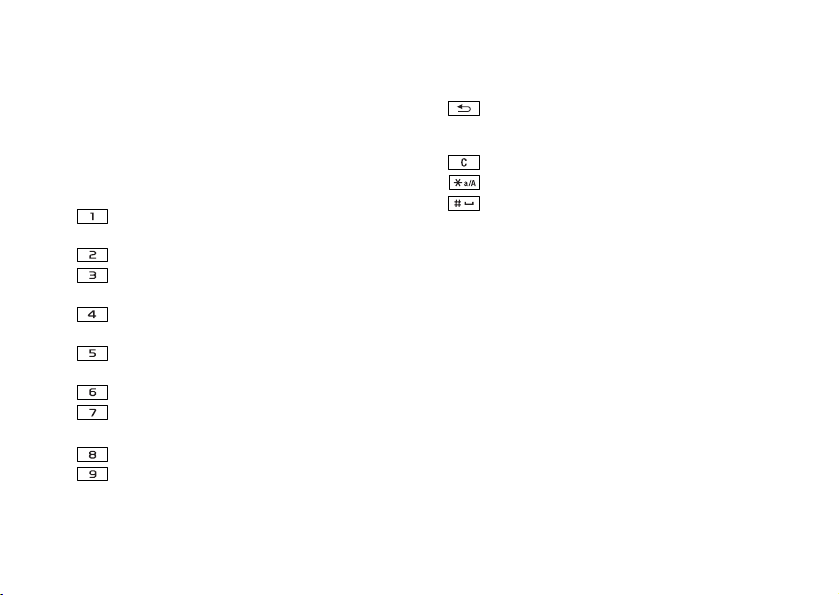
Για να σχεδιάσετε µία εικόνα
1. Πηγαίνετε στο µενού Εικόνες & ήχοι, Επεξ. εικόνας.
2. Επιλέξτε έναν τύπο εικόνας.
3. Επιλέξτε
Επεξ. και επιλέξτε το εργαλείο,
µετοοποίο θέλετε να εργαστείτε.
Κατά την επεξεργασία ή τη σχεδίαση µιας εικόνας:
Πιέστε… για να...
µετακινήσετε τον κέρσορα προς τα πάνω
και αριστερά.
µετακινήσετε τον κέρσορα προς τα πάνω.
µετακινήσετε τον κέρσορα προς τα πάνω
και δεξιά.
µετακινήσετε τον κέρσορα προς
τα αριστερά.
ενεργοποιήσετε το τρέχον εργαλείο
σχεδίασης.
µετακινήσετε τον κέρσορα προς τα δεξιά.
µετακινήσετε τον κέρσορα προς τα κάτω
και αριστερά.
µετακινήσετε τον κέρσορα προς τα κάτω.
µετακινήσετε τον κέρσορα προς τα κάτω
και δεξιά.
22 Προσαρµογή του τηλεφώνου σας
Πιέστε… για να...
Πρόσθ. προβάλετε ένα µενού επιλογών.
πιέστε και κρατήστε πιεσµένο αυτό
το πλήκτρο για να βγείτε από τον
επεξεργαστή εικόνων.
αναιρέσετε την πιο πρόσφατη ενέργεια.
επιλέξετε εργαλείο.
επιλέξετε χρώµα.
Ανταλλαγή εικόνων
Μπορείτε να ανταλλάξετε εικόνες µέσω υπέρυθρων,
µέσω της Bluetooth ασύρµατης τεχνολογίας, µέσω
εικονοµηνηµάτων ή µέσω e-mail. Παρακαλούµε,
σηµειώστε ότι δεν επιτρέπεται η ανταλλαγή υλικού,
το οποίο προστατεύεται από τη νοµοθεσία περί
πνευµατικών δικαιωµάτων. Για περισσότ ερες
πληροφορίες σχετικά µε την αποστολή εικόνων υπό
µορφή γραπτών µηνυµάτων, δείτε ”Μηνύµατα” στη
σελίδα 56. Αποθηκεύστε στο ευρετήριό σας τη
διεύθυνση e-mail ενός άλµπουµ στο WAP και, µε
τον τρόπο αυτό, µπορείτε να αποθηκεύσετε εικόνες
που περιέχονται σ' αυτό το άλµπουµ, εάν στείλετε
τις εικόνες αυτές ως συνηµµένες.
This is the Internet version of the user's guide. © Print only for private use.
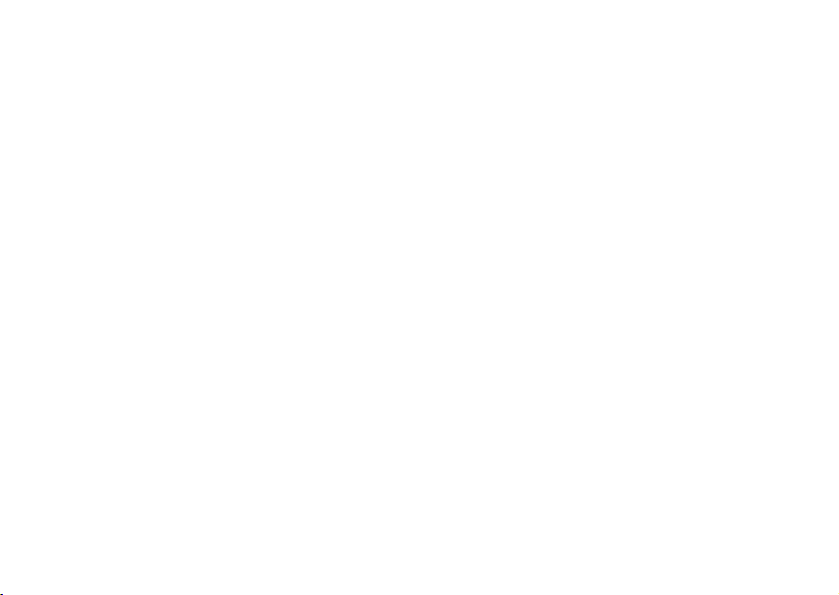
Για να στείλετε µία εικόνα
1. Πηγαίνετε στο µενού Εικόνες & ήχοι,
Οι "Εικόνες µου".
Πηγαίνετε στην εικόνα που θέλετε,
Πρόσθ.
2. Επιλέξτε Αποστολή.
3. Επιλέξτε µία µέθοδο αποστολής.
Εάν χρησιµοποιήσετε υπέρυθρες, βεβαιωθείτε ότι οι
θύρες υπέρυθρων είναι τοποθετηµένες έτσι ώστε να
”κοιτάζουν” η µία την άλλη.
Screen saver (προστασία οθόνης)
Το τηλέφωνο διαθέτει screen saver (προστασία
οθόνης), το οποίο ενεργοποιείται αυτόµατα όταν
το τηλέφωνο παραµείνει ανενεργό για αρκετά
δευτερόλεπτα. Μετά από λίγα δευτερόλεπτα, το
screen saver αλλάζει σε λειτουργία ύπνου (sleep),
για λόγους εξοικονόµησης ενέργειας.
Για να ρυθµίσετε το screen saver στην επιλογή
Ενεργό ή Μη ενεργό, πηγαίνετε στο µενού Ρυθµίσεις,
Οπτικές, "Screen saver", Ενεργοποίηση.
Για να λάβετε και να αποθηκεύσετε µια εικόνα
1. Από την αναµονή, πιέστε
Ενεργό Bluetooth ή Ενεργοπ. IR.
2. Όταν λάβετε την εικόνα, στην οθόνη του τηλεφώνου
σας εµφανίζεται το µήνυµα Εισερχόµενο
αντικείµενο, Συνέχεια;. Πιέστε
Πρόσθ. και επιλέξτε
Ναι ή Όχι.
Για να χρησιµοποιήσετε µια εικόνα ως screen
saver (προστασία οθόν ης)
Μπορείτε να επιλέξετε µια εικόνα, η οποία είναι
αποθηκευµένη στο τηλέφωνό σας, και να τη
χρησιµοποιήσετε ως screen saver.
1. Πηγαίνετε στο µενού Ρυθµίσεις, Οπτικές,
Όταν λαµβάνετε µια εικόνα µέσω γραπτού
µηνύµατος ή εικονοµηνύµατος, ένα νέο µήνυµα
εµφανίζεται στα Εισερχόµενά σας. Για να
αποθηκεύσετε την εικόνα στο υποµενού Οι "Εικόνες
"Screen saver", Επιλογή.
2. Πηγαίνετε στην εικόνα που θέλετε να
χρησιµοποιήσετε ως screen saver και επιλέξτε την.
3. Πιέστε
Ναι για αποδοχή.
µου", φωτίστε την εικόνα µετακινώντας το joystick
για να την επιλέξετε και πιέστε
Αποθήκ.
Προσαρµογή του τηλεφώνου σας 23
This is the Internet version of the user's guide. © Print only for private use.
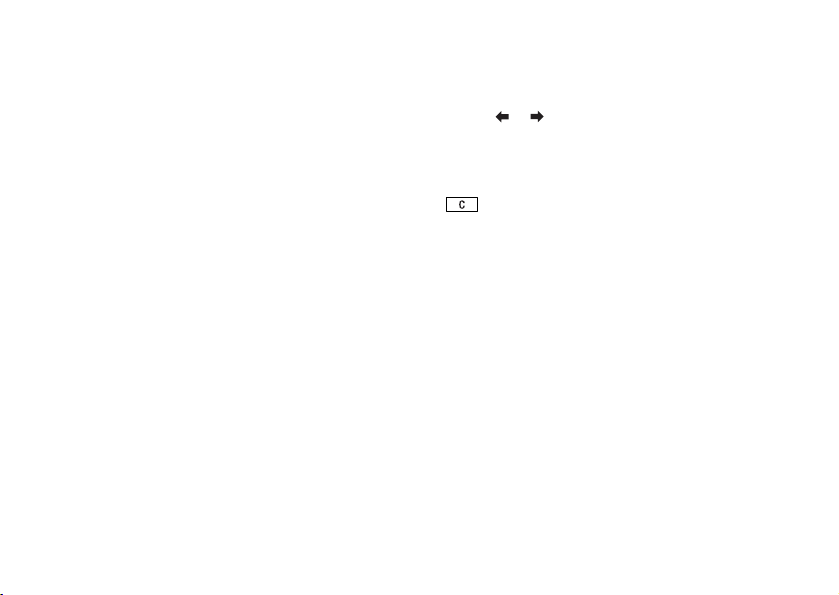
Ήχοι κλήσης και µελωδίες
Το τηλέφωνό σας διαθέτει ένα πλήθος ήχων κλήσης
και µελωδιών. Μπορείτε να επεξεργαστείτε τους
προσωπικούς σας ήχους κλήσης και να τους
στείλετε σε φίλους σας, µέσω γραπτού µηνύµατος.
Επίσης, µπορείτε να ανταλλάξετε µελωδίες µέσω
WAP, µέσω της Bluetooth ασύρµατης τεχνολογίας,
µέσω υπέρυθρων ή µέσω καλωδίου. Παρακαλούµε,
σηµειώστε ότι δεν επιτρέπεται η ανταλλαγή υλικού,
το οποίο προστατεύεται από τη νοµοθεσία περί
πνευµατικών δικαιωµάτων. Επίσης, µπορείτε να
Για να ρυθµίσετε την ένταση ήχου κλήσης
1. Πηγαίνετε στο µενού Ρυθµίσεις, Ήχος & ∆όνηση,
Ένταση ήχου.
2. Πιέστε ή για να µειώσετε ή να αυξήσετε
την ένταση.
3. Πιέστε
Αποθήκ. για να αποθηκεύσετε τη ρύθµιση.
• Για να ενεργοποιήσετε ή να απενεργοποιήσετε τον
ήχο κλήσης, πιέστε και κρατήστε πιεσµένο το
από την αναµονή.
Όλα τα ηχητικά σήµατα, εκτός του ξυπνητηριού,
απενεργοποιούνται.
”κατεβάσετε” ήχους κλήσης στο τηλέφωνό σας.
Για να συνθέσετε έναν ήχο κλήσης ή µια µελωδία
Για να επιλέξετε έναν ήχο κλήσης
Πηγαίνετε στο µενού Ρυθµίσεις, Ήχος & ∆όνηση,
Ήχος κλήσης.
1. Πηγαίνετε στο µενού Εικόνες & ήχοι, Σύνθεση
µουσικής.
2. Επιλέξτε να εισάγετε µια επιλογή
προηχογραφηµένων µουσικών κοµµατιών.
Για να ”κατεβάσετε” έναν ήχο κλήσης
1. Πηγαίνετε στο µενού Εικόνες & ήχοι, Επιπλέον ήχοι.
2. Επιλέξτε ένα σύνδεσµο.
Μπορείτε να επιλέξετε µεταξύ τεσσάρων
διαφορετικών επιλογών.
3. Να αντιγράψετε και να επικολλήσετε αυτά τα
κοµµάτια για να δηµιουργήσετε τη µελωδία σας.
4. Να επιλέξετε
Πρόσθ. για να αναπαραγάγετε τη
µελωδία και να προβάλετε άλλες επιλογές.
24 Προσαρµογή του τηλεφώνου σας
This is the Internet version of the user's guide. © Print only for private use.
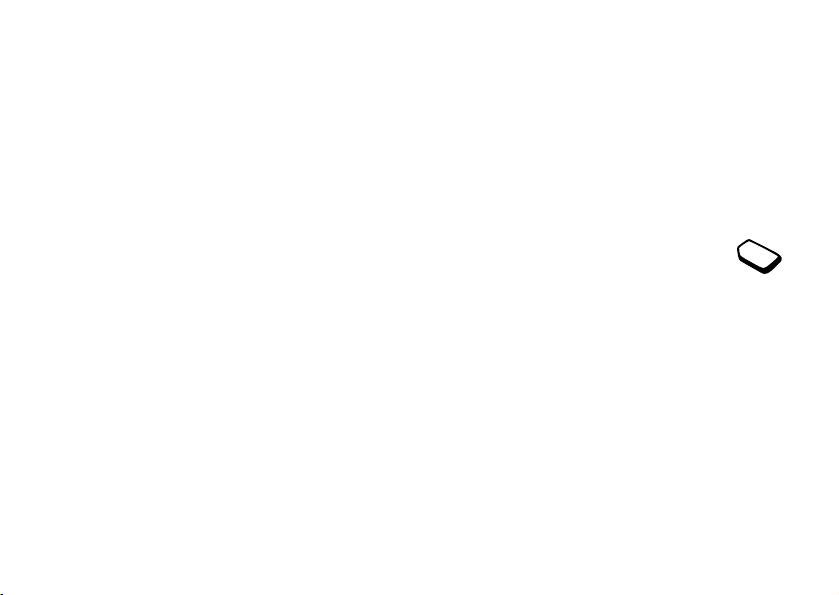
Σηµείωση: Για να επεξεργαστείτε την προσωπική
σας µελωδία, πηγαίνετε στο µενού Εικόνες & ήχοι,
Οι ήχοι µου, επιλέξτε τη µελωδία και πιέστε
Επεξεργ.
Επιλέξτε
Πρόσθ.
Κλιµακωτός ήχος
Μπορείτε να επιλέξετε έναν ήχο κλήσης, του οποίου
η ένταση αυξάνεται κλιµακωτά από την πιο χαµηλή
στην πιο υψηλή.
Για να στείλετε µία µελωδία
1. Πηγαίνετε στο µενού Εικόνες & ήχοι, Οι ήχοι µου.
2. Πηγαίνετε σε µια µελωδία,
Πρόσθ.
3. Επιλέξτε Αποστολή.
Για να ρυθµίσετε τον κλιµακωτό ήχο στην
επιλογή Ενεργό
Πηγαίνετε στο µενού Ρυθµίσεις, Ήχος & ∆όνηση,
Κλιµακωτός ήχος.
Επιλέξτε µία µέθοδο αποστολής.
Συγκεκριµένοι ήχοι κ λήσης
Σηµείωση: Για να στείλετε έναν ήχο κλήσης ή µια
µελωδία µέσω γραπτού µηνύµατος, δείτε ”Για να
εισάγετε ένα αντικείµενο σε ένα γραπτό µήνυµα” στη
σελίδα 57.
για πρ ο σωπικές κλήσεις
Εάν εγγραφείτε στην Υπηρεσία
∆ύο Γραµµών, µπορείτε να ορίσετε
διαφορετικούς ήχους κλήσης για τις δύο γραµµές
οµιλίας. Στην οθόνη του τηλεφώνου εµφανίζονται
Λήψη µελωδιών
Μπορείτε να λάβετε ήχους ή µελωδίες µέσω
υπέρυθρων, µέσω της Bluetooth ασύρµατης
τεχνολογίας, µέσω γραπτών µηνυµάτων, µέσω
εικονοµηνυµάτων ή να τα ”κατεβάσετε” στο
τηλέφωνό σας µέσω WAP. Όταν λάβετε τον ήχο
ήτηµελωδία, πιέστε
Ναι για να αποθηκευτεί στο
οι ενδείξεις Γραµµή 1 και Γραµµή 2 αντί της Κλήσ.
οµιλίας.
Εάν η συνδροµή σας περιλαµβάνει την υπηρεσία
Αναγνώρισης Εισερχόµενης Κλήσης (ΑΕΚ),
µπορείτε να εκχωρήσετε από έναν προσωπικό
ήχο κλήσης σε δέκα καλούντες το πολύ.
µενού Οι ήχοι µου.
Προσαρµογή του τηλεφώνου σας 25
This is the Internet version of the user's guide. © Print only for private use.
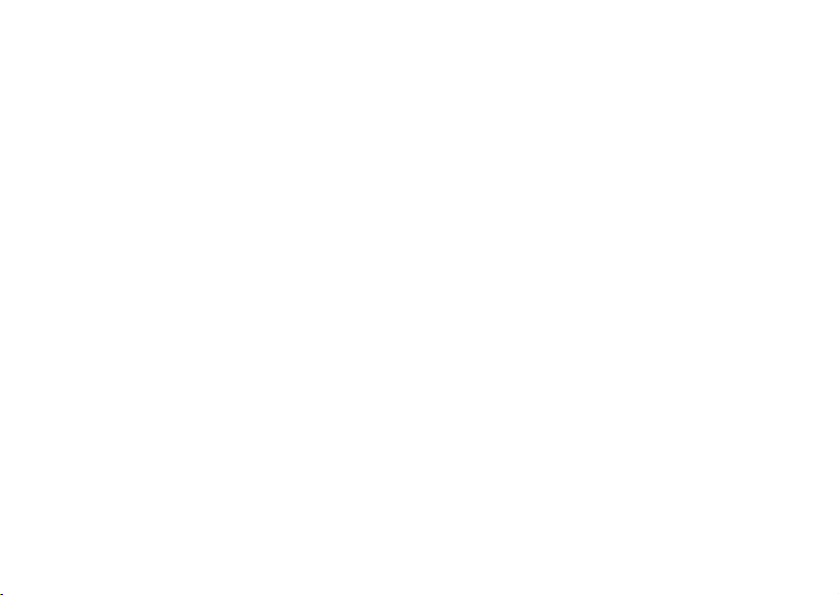
Για να ορίσετε ένα συγκεκριµένο ήχο κλήσης
για κάποιον από τους καλούντες
1. Πηγαίνετε στο µενού Ευρετήριο, Προσωπ.κλήσ.,
Νέα επαφή.
Για να ενεργοποιήσετε τη δόνηση
1. Πηγαίνετε στο µενού Ρυθµίσεις, Ήχος & ∆όνηση,
∆όνηση.
2. Επιλέξτε τη ρύθµιση που θέλετε.
2. Εισάγετε τα πρώτα γράµµατα του ονόµατος της
Εντάξει.
επαφής,
3. Επιλέξτε µία επαφή.
4. Επιλέξτε έναν ήχο κλήσης.
Από το µενού Ρυθµίσεις, Ήχος & ∆όνηση, µπορείτε
επίσης να επιλέξετε Ειδοπ. µηνυµάτ., Ήχος πλήκ τρ ων
και να ενεργοποιήσ ετ ε την Υπενθύµ. ανά 1'.
Εάν ενεργοποιήσετε την υπενθύµιση λεπτού,
Ήχοι και συναγερµοί
Μπορείτε να επιλέξετε να ειδοποιείστε για µια
ακούγεται ένα µπιπ κάθε λεπτό κατά τη διάρκεια
µίας κλήσης.
εισερχόµενη κλήση από την ενεργοποίηση της
δόνησης. Μπορείτε να ρυθµίσετε την ειδοποίηση
δόνησης του τηλεφώνου σε µια από τις ακόλουθες
επιλογές:
• Ενεργό – συνέχεια.
• Ενεργ. σιωπ. – ενεργή όταν απενεργοποιείται
οήχος κλήσης ή όταν ρυθµίζετε το τηλέφωνο
Γλώσσα µενού
Οι περισσότερες κάρτες SIM ρυθ µίζουν αυτόµατα
τη γλώσσα των µενού στη γλώσσα της χώρας όπου
αγοράσατε την κάρτα SIM. Εάν δεν ισχύει κάτι
τέτοιο, τότε η προκαθορισµένη γλώσσα είναι τα
Αγγλικά.
σε σιωπηλή λειτουργία.
• Μη ενεργό – συνέχεια.
Για να αλλάξετε τη γλώσσα των µενού
1. Πηγαίνετε στο µενού Ρυθµίσεις, Γλώσσα, Μενού.
2. Επιλέξτε µια γλώσσα.
26 Προσαρµογή του τηλεφώνου σας
This is the Internet version of the user's guide. © Print only for private use.
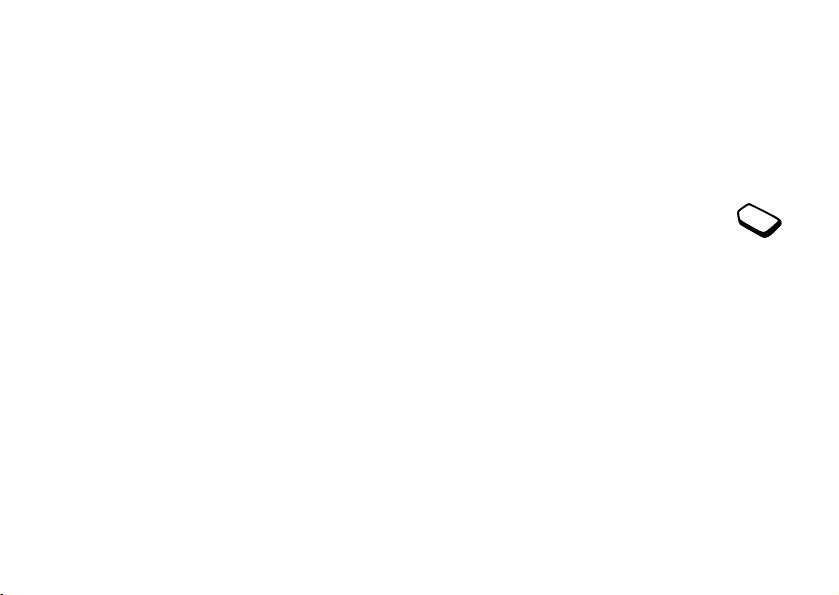
Φωτισµός οθόνης
Ο φωτισµός της οθόνης µπορεί να ρυθµιστεί στις
επιλογές ”αυτόµατο” ή ”ενεργό”. Στην αυτόµατη
λειτουργία, ο φωτισµός της οθόνης σβήνει λίγα
µόλις δευτερόλεπτα αφού πιέσετε το τελευταίο
πλήκτρο.
• Για να ρυθµίσετε το φωτισµό της οθόνης, πηγαίνετε
Ηµεροµηνία
Όταν το τηλέφωνο είναι σε λειτουργία αναµονής,
µπορείτε να πιέσετε το πλήκτρο έντασης προς τα
πάνω ή κάτω για να δείτε τη σηµερινή ηµεροµηνία
στο µενού Κατάσταση. Μπορείτε να ρυθµίσετε την
ηµεροµηνία και να ορίσετε τη µορφή της
ηµεροµηνίας από το µενού Ρυθµίσεις, Ώρα & ηµεροµ.
στο µενού Ρυθµίσεις, Οπτικές, Φωτισµός.
• Για να ρυθµίσετε την αντίθεση της οθόνης,
πηγαίνετε στο µενού Ρυθµίσεις, Οπτικές, Αντίθεση.
Προηγµένες ρυθµίσεις ώρας
Με την επιλογή Πρόσθετες ρυθµ. στο µενού
Ρυθµίσεις, Ώρα & ηµεροµ., µπορείτε να
Ρύθµιση ώρας
Η ώρα εµφανίζετ αι πάντοτε στην κατάσταση
αναµονής.
• Για να ρυθµίσετε την ώρα, πηγαίνετε στο µενού
Ρυθµίσεις, Ώρα & ηµεροµ., Ρύθµιση ώρας.
ρυθµίσετε τη ζώνη ώρας καθώς και τη
θερινή ώρα. Αλλάζοντας αυτές τις ρυθµίσεις,
αλλάζει και η ώρα.
Όταν το τηλέφωνό σας αλλάζει δίκτυο, και η ώρα
που αποστέλλεται από το λειτουργό διαφέρει από
την ώρα που αναγράφεται στο τηλέφωνό σας,
Μπορείτε να επιλέξετε 12-ωρο ή 24-ωρο ρολόι.
• Για να ορίσετε τη µορφή της ώρας, πηγαίνετε στο
µενού Ρυθµίσεις, Ώρα & ηµεροµ., Μορφή ώρας.
ερωτάστε εάν θέλετε να ενηµερωθεί η ώρα που
αναγράφεται στο τηλέφωνό σας, µε την προϋπόθεση
ότι έχετε ενεργοποιήσει τη λειτουργία Aυτ. ζώνες
ώρας. Εάν πιέσετε
Ναι, η ώρα ενηµερώνεται
αυτόµατα.
Προσαρµογή του τηλεφώνου σας 27
This is the Internet version of the user's guide. © Print only for private use.
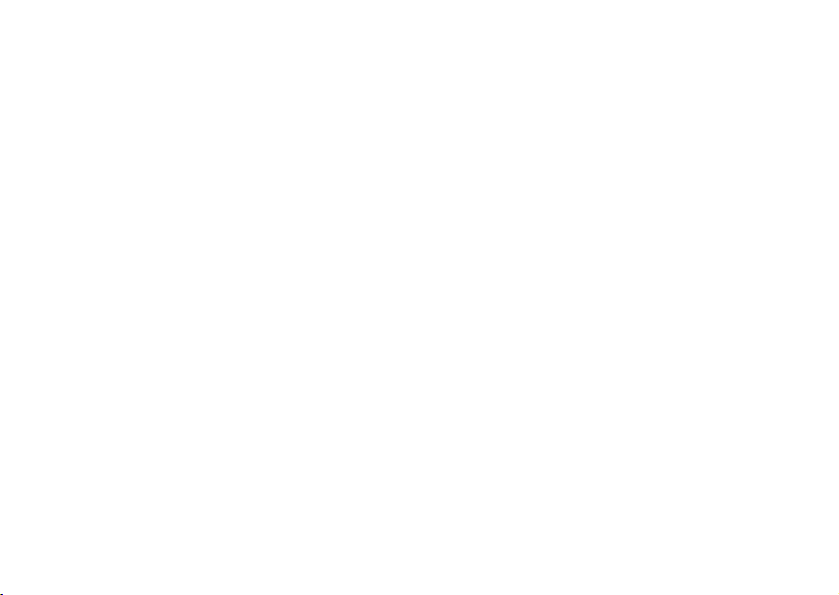
Λειτουργία απάντησης
Όταν χρησιµοποιείτε ένα φορητό κιτ ανοικτής
συνοµιλίας (handsfree), µπορείτε να επιλέξετε να
απαντάτε µια κλήση πιέζοντας οποιοδήποτε
πλήκτρο (εκτός από το πλήκτρο
Όχι) ή να ρυθµίσετε
το τηλέφωνο ώστε να απαντά αυτόµατα στις κλήσεις.
• Για να επιλέξετε τη λειτουργία απάντησης,
πηγαίνετε στο µενού Ρυθµίσεις, Handsfree,
Λειτ.απάντησ.
Χαιρετισµός
Όταν ενεργοποιείτε ή απενεργοποιείτε το τηλέφωνό
σας, στην οθόνη του εµφανίζεται ο χαιρετισµός της
Sony Ericsson. Εναλλακτικά, µπορεί να εµφανίζεται
ο χαιρετισµός του λειτουργού του δικτύου σας ή
ένας χαιρετισµός (εικόνα) που θα επιλέξετε εσείς.
Οι αριθµοί µου
Μπορείτε να ελέγξετε τον προσωπικό αριθµό
(ήαριθµούς) τηλεφώνου σας.
• Για να ελέγξετε τον αριθµό τηλεφώνου σας,
πηγαίνετε στο µενού Ευρετήριο, Ειδικοί αριθµοί,
Προσωπ. αριθµοί. Εάν ο αριθµός τηλεφώνου σας
δεν είναι αποθηκευµένος στην κάρτα σας SIM,
µπορείτε να τον εισάγετε εσείς ο ίδιος.
Κλείδωµα πληκτρολογίου
Μπορείτε να κλειδώσετε το πληκτρολόγιο για
να αποφύγετε την κατά λάθος κλήση αριθµών.
Σηµείωση: Ωστόσο, µπορείτε να πραγµατοποιείτε
κλήσεις προς το διεθνή αριθµό έκτακτης ανάγκης 112,
ακόµα και όταν το πληκτρολόγιο είναι κλειδωµένο.
Για να επιλέξετε έναν χαιρετισµό
1. Πηγαίνετε στο µενού Ρυθµίσεις , Οπτι κές , Χαιρετισµός.
2. Επιλέξτε H εικόνα µου.
Αυτόµατο κλείδωµα πληκτρολογίου
Από την κατάσταση αναµονής, ”αυτόµατο
κλείδωµα” σηµαίνει ότι το πληκτρολόγιο κλειδώνει
λίγα δευτερόλεπτα µετά από την τελευταία πίεση
πλήκτρου.
• Για να κλειδώσετε το πληκτρολόγιο χειροκίνητα,
Πρόσθ. στην κατάσταση αναµονής και
πιέστε
επιλέξτε * Κλείδ. πλήκτρ.
28 Προσαρµογή του τηλεφώνου σας
This is the Internet version of the user's guide. © Print only for private use.
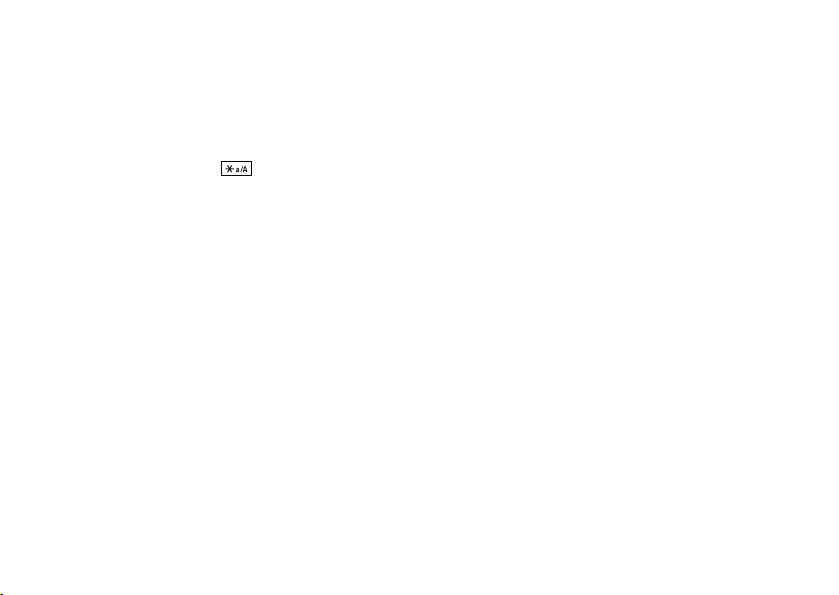
Ωστόσο, εσείς µπορείτε να απαντάτε σε
εισερχόµενες κλήσεις και το πληκτρολόγιο
να κλειδώνει µετά τον τερµατισµό τους. Το
πληκτρολόγιο παραµένει κλειδωµένο µέχρι
να το ξεκ λειδώσετε χειροκίνητα.
• Για να ξεκλειδώσετε το πληκτρολόγιο, πιέστε
Ξεκλείδ. και, κατόπιν, .
Για να αλλάξετε µια ρύθµιση προφίλ
1. Πηγαίνετε στο µενού Ρυθµίσεις, Προφίλ,
Επεξεργασία.
2. Επιλέξτε µια ρύθµιση.
3. Αλλάξτε τις ρυθµίσεις του προφίλ.
• Για να επιλέξετε ένα προφίλ, πηγαίνετε στο µενού
Ρυθµίσεις, Προφίλ, Επεξεργασία, Όνοµα προφίλ.
Προφίλ
Το τηλέφωνό σας διαθέτει ένα πλήθος
προκαθορισµένων προφίλ, τα οποία ορίζονται έτσι
ώστε να είναι κατάλληλα για ένα συγκεκριµένο
Μπορείτε να επαναφέρετε όλες τις αρχικές
ρυθµίσεις των προφίλ του τηλεφώνου σας.
• Για να επαναφέρετε τις ρυθµίσεις όλων των προφίλ,
πηγαίνετε στο µενού Ρυθµίσεις, Προφίλ, Επαναφορά.
περιβάλλον. Μπορείτε να µετονοµάσετε, να
αλλάξετε και να προσθέσετε αξεσουάρ σ' αυτά
τα προφίλ. Για παράδειγµα, όταν πηγαίνετε σε µια
συνάντηση, µπορείτε απλώς να επιλέξετε το προφίλ
Συνάντηση και µε αυτόν τον τρόπο ένα πλήθος
ρυθµίσεων, όπως ο ήχος κλήσης,
απενεργοποιούνται.
• Για να επιλέξετε ένα προφίλ, πηγαίνετε στο µενού
Αυτόµατη ενεργοποίηση
Ορισµένα προφίλ, όπως για παράδειγµα το
Αυτοκίνητο, ενεργοποιούνται αυτόµατα όταν
χρησιµοποιούνται σε συνδυασµό µε ένα
συγκεκριµένο αξεσουάρ. Όταν το αξεσουάρ
αποσυνδεθεί, το προφίλ αλλάζει και επιστρέφει
στην προηγούµενη ρύθµιση.
Ρυθµίσεις, Προφίλ, Επιλογή.
Προσαρµογή του τηλεφώνου σας 29
This is the Internet version of the user's guide. © Print only for private use.
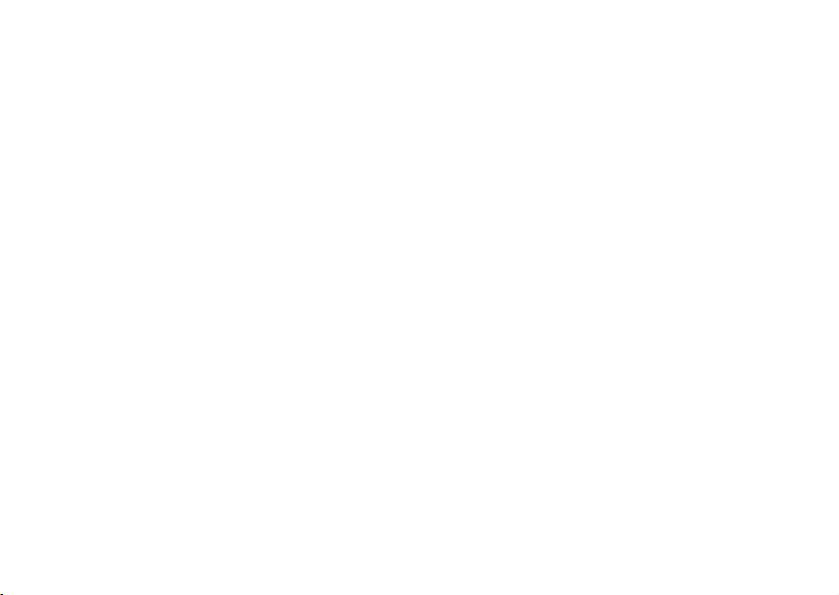
Επαναφορά ρυθµίσεων
Εάν επιλεχθεί το στοιχείο µενού Επαναφ. ρυθµ.,
ορισµένες ρυθµίσεις του τηλεφώνου θα χαθούν.
Εάν θέλετε να διαγράψετε και όλες τις επαφές,
τα µηνύµατα και άλλα προσωπικά σας δεδοµένα,
όπως παιχνίδια, µουσική κλπ., επιλέξτε ∆ιαγρ. όλων.
Κλήσεις
Για να είστε σε θέση να λάβετε και να
πραγµατοποιήσετε κλήσεις, πρέπει να έχετε
ενεργοποιήσει το τηλέφωνό σας και να βρίσκεστε
εντός της εµβέλειας κάποιου δικτύου. ∆είτε
”Ενεργοποίηση του Τηλεφώνου” στη σελίδα 6.
Σηµείωση: Εάν επιλέξετε ”∆ιαγρ. όλων”,
διαγράφεται και περιεχόµενο όπως µελωδίες και
εικόνες που έχετε ”κατεβάσει”, λάβει ή επεξεργαστεί.
Πραγµατοποίηση κλήσεων
1. Εισάγετε τον κωδικό περιοχής και τον αριθµό
τηλεφώνου.
Για να κάνετε επαναφορά του τηλεφώνου
1. Πηγαίνετε στο µενού Ρυθµίσεις, Επαναφ. ρυθµίσ.
2. Πιέστε
3. Πιέστε
Κλήση για να πραγµατοποιήσετε την κλήση.
Τέλος για να τερµατίσετε την κλήση.
2. Επιλέξτε Επαναφ. ρυθµ. ή ∆ιαγρ. όλων.
Εισάγετε τον κωδικό κλειδώµατος του τηλεφώνου
(0000 ή το νέο κωδικό, σε περίπτωση που τον έχετε
αντικαταστήσει) και πιέστε
Εντάξει.
Για να αλλάξετε την ένταση του ακουστικού κατά
τη διάρκεια µιας κλήσης
Χρησιµοποιήστε τα πλήκτρα έντασης, στο πλάι
του τηλεφώνου, για να αυξήσετε ή να µειώσετε
την ένταση του ακουστικού κατά τη διάρκεια
µιας κλήσης.
30 Κλήσεις
This is the Internet version of the user's guide. © Print only for private use.

Για να απενεργοποιήσετε το µικρόφωνο κατά
τη διάρκεια µιας κλήσης
1. Πιέστε και κρατήστε πιεσµένο το πλήκτρο
µέχρι να εµφανιστεί στην οθόνη το µήνυµα Σιγή.
2. Πιέστε και κρατήστε πιεσµένο το πλήκτρο
ξανά για να επαναφέρετε τη συνοµιλ ία.
Σηµείωση: Για να είστε σε θέση να αλλάξετε την
ένταση του ακουστικού κατά τη διάρκεια µιας κλήσης,
το µικρόφωνο θα πρέπει να είναι ενεργοποιηµένο.
Αυτόµατη επανάκληση
Εάν η σύνδεση της κλήσης απέτυχε και στην οθόνη
του τηλεφώνου εµφανιστεί το µήνυµα Επανάληψη;,
Ναι. Το τηλέφωνό σας ξανακαλεί αυτόµατα
πιέστε
τον αριθµό (µέχρι 10 φορές):
• Μέχρι να συνδεθεί η κλήση.
• Μέχρι να πιέσετε ένα πλήκτρο ή να λάβετε
µια κλήση.
Σηµείωση: Μην κρατάτε το τηλέφωνο κοντά στο
αυτί σας, ενώ περιµένετε να συνδεθεί η κλήση.
Όταν η κλήση συνδεθεί, το τηλέφωνο παράγει
ένα δυνατό ήχο.
Η αυτόµατη επανάκληση δεν είναι διαθέσιµη
Πραγµατοποίηση διεθνών κλήσεων
1. Πιέστε και κρατήστε πιεσµένο το µέχρι
να εµφανιστεί στην οθόνη το σύµβολο +.
Το σύµβολο + αντικαθιστά τον αριθµό προθέµατος
διεθνών κλήσεων της χώρας από την οποία καλείτε.
2. Εισάγετε τον κωδικό χώρας, τον κωδικό περιοχής
(χωρίς µηδέν µπροστά) και τον αριθµό τηλεφώνου,
Κλήση.
Πραγµατοποίηση κλήσεων έκτακτης ανάγκης
• Πληκτρολογήστε 112 (το διεθνή αριθµό έκτακτης
ανάγκης),
Κλήση.
Το τηλέφωνό σας υποστηρίζει τους διεθνείς
αριθµούς έκτακτης ανάγκης, 112, 911 και 08. Αυτό
σηµαίνει ότι αυτοί οι αριθµοί µπορούν συνήθως να
χρησιµοποιηθούν για την πραγµατοποίηση µίας
κλήσης έκτακτης ανάγκης σε οποιαδήποτε χώρα,
µεή χωρίς την κάρτα SIM, µε την προϋπόθεση ότι
βρίσκεστε εντός της εµβέλειας του δικτύου GSM.
Σηµείωση: Οι λειτουργοί ορισµένων δικτύων ίσως
απαιτούν να έχει εισαχθεί µια κάρτα SIM, και σε
ορισµένες περιπτώσεις να έχει εισαχθεί και ο
κωδικός PIN.
για κλήσεις φαξ και κλήσεις δεδοµένων.
This is the Internet version of the user's guide. © Print only for private use.
Κλήσεις 31

Σε κάποιες χώρες, µπορεί να προωθείται η χρήση
διαφορετικών αριθµών έκτακτης ανάγκης. Ως εκ
Για να απαντήσετε µια κλήση
Ναι.
Πιέστε
τούτου, ο λειτουργός σας θα πρέπει να έχει
αποθηκεύσει τοπικούς αριθµούς έκτακτης ανάγκης
στην κάρτα SIM του τηλεφώνου σας.
Για να απορρίψετε µια κλήση
Όχι.
Πιέστε
• Για να δείτε τους τοπικούς σας αριθµούς έκτακτης
ανάγκης, πηγαίνετε στο µενού Ευρετήριο, Ειδικοί
αριθµοί, Αριθµοί SOS.
Συµβουλή: Επίσης, µπορείτε να απαντήσετε ή να
απορρίψετε κλήσεις χρησιµοποιώντας τη φωνή σας.
∆είτε ”Φωνητική λειτουργία” στη σελίδα 39.
Λήψη κλήσεων
Όταν λαµβάνετε µία κλήση, το τηλέφωνο κουδουνίζει
και στην οθόνη εµφανίζεται το µήνυµα Απάντηση;
Εάν η συνδροµή σας περιλαµβάνει την Υπηρεσία
Αναγνώρισης Εισερχόµενης Κλήσης και ο αριθµός
του καλούντος αναγνωρισθεί, τότε αυτός ο αριθµός
Αναπάντητες κλήσεις
Εάν δεν απαντήσατε µια κλήση, εµφανίζεται στην
οθόνη του τηλεφώνου σας το µήνυµα Aναπάντητες
κλήσεις:1 στην κατάσταση αναµονής, δείχνοντας
τον αριθµό των αναπάντητων κλήσεων.
εµφανίζεται στην οθόνη του τηλεφώνου σας. Εάν
έχετε αποθηκεύσει τον αριθµό στο Ευρετήριο, τότε
στην οθόνη εµφανίζεται το όνοµα και ο αριθµός του
καλούντος. Εάν έχετε αντιστοιχήσει µια εικόνα σε
κάποια επαφή, στην οθόνη εµφανίζεται αυτή η
εικόνα. Εάν ο αριθµός είναι περιορισµένος αριθµός,
Για να ελέγξετε τις αναπάντητες κλήσεις σας
1. Πιέστε
Ναι για να εµφανίσετε τις αναπάντητες
κλήσεις.
2. Για να καλέσετε έναν αριθµό από τη λίστα, πηγαίνετε
στο συγκεκριµένο αριθµό και πιέστε
στην οθόνη του τηλεφώνου εµφανίζεται το µήνυµα
Περιορισµένη.
32 Κλήσεις
This is the Internet version of the user's guide. © Print only for private use.
Κλήση.

Λίστα κλήσεων
Στη λίστα κλήσεων αποθηκεύονται οι αριθµοί
των 30 πιο πρόσφατων κλήσεων που έχετε
πραγµατοποιήσει. Εάν στη συνδροµή σας
περιλαµβάνεται η Υπηρεσία Αναγνώρισης
Εισερχόµενης Κλήσης και ο αριθµός του
καλούντος αναγνωρισθεί, τότε στη λίστα
κλήσεων θα βρείτε και τους αριθµούς των
απαντηµένων και αναπάντητων κλήσεων.
Υπηρεσία προτεραιότητας κλήσεων
Εάν η συνδροµή σας υποστηρίζει την
υπηρεσία προτεραιότητας κλήσεων,
µπορείτε να ζητήσετε µια συγκεκριµένη
προτεραιότητα όταν πραγµατοποιείτε µια κλήση.
Τα επίπεδα προτεραιότητας καθορίζονται από το
λειτουργό του δικτύου σας και βρίσκονται συνήθως
στην περιοχή 0 - 4, όπου το 0 διαθέτει την
υψηλότερη προτεραιότητα.
Για να καλέσετε έναν αριθµό απ ό τη λίστα
κλήσεων
1. Για να µπείτε στη λίστα κλήσεων, πιέστε
Κλήσεις
από την κατάσταση αναµονής.
2. Πηγαίνετε στον αριθµό που θέλετε να καλέσετε
και πιέστε
Κλήση.
Για να ελέγξετε ή να αλλάξετε το κανονικό
επίπεδο προτεραιότητάς σας
1. Πηγαίνετε στο µενού Κλήσεις, ∆ιαχείριση,
Προεπ. προτερ.
2. Το δίκτυο στέλνει τα διαθέσιµα επίπεδα
προτεραιότητας.
3. Επιλέξτε ένα επίπεδο προτεραιότητας.
• Για να διαγράψετε το περιεχόµενο της λίστας
κλήσεων, πηγαίνετε στο µενού Κλήσεις , Επιλογές,
∆ιαγραφή λίστας.
• Για να ενεργοποιήσετε ή να απενεργοποιήσετε
τη λίστα κλήσεων, πηγαίνετε στο µενού Κλήσεις,
Επιλογές, Τήρηση λίστας.
Για να αλλάξετε την προτεραιότητα
για µια µόνο κλήση
1. Πληκτρολογήστε τον αριθµό τηλεφώνου
που θέλετε να καλέσετε.
2. Πηγαίνετε στο µενού Κλήσεις, Επόµενη κλήση,
Επόµενη εισερ.
3. Επιλέξτε µια προτεραιότητα. Ο αριθµός καλείται.
This is the Internet version of the user's guide. © Print only for private use.
Κλήσεις 33

Ευρετήριο
Στο Ευρετήριο µπορείτε να αποθηκεύσετε τις
πληροφορίες που περιέχονται στην κάρτα σας SIM
και στο τηλέφωνό σας. Έχετε στη διάθεσή σας χώρο
για αποθήκευση µέχρι και 510 αριθµών. Μπορείτε
Εάν το Ευρετήριό σας είναι κενό, τότε θα σας
ζητηθεί να αντιγράψετε πληροφορίες από την κάρτα
σας SIM. Εάν πιέσετε
Όχι, µπορείτε να προσθέσετε
νέες επαφές. Εάν πιέσετε
οι αριθµοί σας θα αντιγραφούν από τη SIM σας.
να αποθηκεύσετε όλες τις πληροφο ρίες που
χρειάζεστε για να επικοινωνείτε µε άλλα άτοµα.
Επίσης, µπορείτε να καθορίσετε το πλήθος των
πληροφοριών που θέλετε να εµφανίζονται για τις
επαφές σας.
Οι καταχωρήσεις που εισάγετε αποθηκεύονται
στη µνήµη του τηλεφώνου σας και όχι στην κάρτα
SIM. Για να συγχρονίσετε τη λίστα επαφών του
τηλεφώνου σας µε το PDA ή τον υπολογιστή σας,
Για να προσθέσετε µία επαφή
1. Πηγαίνετε στο µενού Ευρετήριο, Νέα επαφή.
2. Πηγαίνετε στο πεδίο που θέλετε να συµπληρώσετε
και πιέστε
Προσθήκη.
3. Εισάγετε τις πληροφορίες,
4. Επιλέξτε το επόµενο πεδίο κ.ο.κ.
5. Όταν ολοκληρώσετε την εισαγωγή πληροφοριών,
Αποθήκ.
πιέστε
δείτε ”Συγχρονισµός” στη σελίδα 90.
Συµβουλή: Για να εισάγετε έναν µη αποθηκευµένο
Για να ορίσετε τα πεδία των πληροφοριών
για τις επαφές
1. Πηγαίνετε στο µενού Ευρετήριο, Επιλογές,
αριθµό, πιέστε
αριθµού και επιλέξτε έναν αριθµό από τη λίστα µη
αποθηκευµένων αριθµών.
Εύρεση όταν βρίσκεστε σε ένα πεδίο
Στοιχ. επαφών.
2. Πιέστε
Επιλογή/Αναίρεση για να επιλέξετε πεδία
ήνα αναιρέσετε την επιλογή πεδίων.
Εικόνες, προσωπικοί ήχοι κλήσης
και φωνητικές εντολές
Μπορείτε να προσθέσετε µια εικόνα, έναν προ σωπικό
ήχο κλήσης και µια φωνητική εντολή σε µια επαφή.
34 Κλήσεις
This is the Internet version of the user's guide. © Print only for private use.
Ναι, τα ονόµατα και
Εντάξει.

Για να προσθέσετε µια εικόνα σε µια επαφή
του ευρετηρίου
1. Πηγαίνετε στο µενού Ευρετήριο, Εικόνες.
2. Εισάγετε τα πρώτα γράµµατα του ονόµατος
της επαφής,
Εντάξει.
3. Επιλέξτε µία επαφή.
4. Με τον τρόπο αυτό, οδηγείστε στο µενού
Οι "Εικόνες µου". Επιλέξτε µια εικόνα,
Ναι.
• Επιλέξτε Προσωπ.κλήσ. για να προσθέσετε έναν
προσωπικό ήχο κλήσης.
• Επιλέξτε Φων. εντολές για να προσθέσετε µια
φωνητική εντολή.
αρχίζει από ”L”, πιέστε το πλήκτρο 5 τρεις φορές,
αφού µπείτε πρώτα στη λίστα των επαφών.
2. Όταν φωτιστεί η επαφή που θέλετε να καλέσετε,
Επιλογή.
πιέστε
3. Επιλέξτε τον αριθµό που θέλετε να καλέσετε.
Για να καλέσετε µια επαφή από την κάρτα
σας SIM
1. Πηγαίνετε στο µενού Ευρετήριο, Προηγµένες,
Κλ. από SIM.
2. Εισάγετε τα πρώτα γράµµατα του ονόµατος
της επαφής,
3. Πηγαίνετε στο όνοµα,
Εντάξει.
Κλήση.
Για να καλέσετε µια επαφή από τη λίστα
επαφών σας
1. Από την κατάσταση αναµονής, πιέστε και κρατήστε
πιεσµένο ένα από τα αριθµητικά πλήκτρα 2-9 για να
Ενηµέρωση του ευρετηρίου
Όταν χρειαστεί, µπορείτε εύκολα να ενηµερώσετε
ήνα διαγράψετε πληροφορίες από οποιαδήποτε
επαφή.
βρείτε µια επαφή, της οποίας το όνοµα αρχίζει µε το
πρώτο γράµµα που αντιστοιχεί στο εκάστοτε
πλήκτρο (ή το ακόλουθο πλησιέστερο).
• Για παράδειγµα, πιέστε και κρατήστε πιεσµένο το
πλήκτρο 5 για να µεταβείτε στην πρώτη επαφή,
της οποίας το όνοµα αρχίζει από ”J”. Για να
µεταβείτε σε µια επαφή, της οποίας το όνοµα
Για να επεξεργαστείτε µία επαφή
1. Πηγαίνετε στο µενού Ευρετήριο, ∆ιαχείρ.επαφ.,
Επεξ. επαφής.
2. Εισάγετε τα πρώτα γράµµατα του ονόµατος
της επαφής,
Εντάξει.
3. Όταν φωτιστεί η επαφή, πιέστε
This is the Internet version of the user's guide. © Print only for private use.
Επεξεργ.
Κλήσεις 35

4. Επιλέξτε Στοιχ. επεξεργ.
5. Πηγαίνετε στο πεδίο που θέλετε να συµπληρώσετε
και πιέστε
Επεξεργ.
6. Εισάγετε τις πληροφορίες, Εντάξει.
7. Επιλέξτε το επόµενο πεδίο κ.ο.κ.
8. Όταν ολοκληρώσετε την εισαγωγή πληροφοριών,
Αποθήκ.
πιέστε
Για να διαγράψετε µία επαφή
Προεπιλεγµένος (τυπικός) αριθµός
Κάθε επαφή έχει έναν προεπιλεγµένο αριθµό
τηλεφώνου. Ο πρώτος αριθµός τηλεφώνου που
συσχετίζεται µε µια επαφή, γίνεται αυτόµατα
ο προεπιλεγµένος αριθµός αυτής της επαφής.
Εάν πάτε σε µία συγκεκριµένη επαφή που
περιέχεται στη λίστα Εύρεση&κλήση και,
στη συνέχεια, πιέσετε
Επιλογή, φωτίζεται
ο προεπιλεγµένος αριθµός της επαφής.
Πηγαίνετε στο µενού Ευρετήριο, ∆ιαχείρ.επαφ.,
∆ιαγρ. επαφής. Στη συνέχεια, επιλέξτε την επαφή
και πιέστε
∆ιαγραφ.
Για να ορίσετε τον προεπιλεγµένο αριθµό
1. Πηγαίνετε στο µενού Ευρετήριο, ∆ιαχείρ.επαφ.,
Επεξ. επαφής.
Συµβουλή: Μπορείτε, ακόµη, να διαγράψετε µια
επαφή πιέζοντας όταν η επαφή είναι
φωτισµένη.
2. Εισάγετε τα πρώτα γράµµατα του ονόµατος
της επαφής,
3. Επιλέξτε την επαφή,
Εντάξει.
Επεξεργ.
4. Επιλέξτε Προεπιλ.αριθµ. Φωτίστε τον αριθµό
Για να διαγράψετε όλες τις επαφές
Για να διαγράψετε όλες τις επαφές, πηγαίνετε στο
που θέλετε να ορίσετε ως προεπιλεγµένο,
Επιλογή.
πιέστε
µενού Ευρετήριο, Προηγµένες, ∆ιαγραφή όλων.
Σηµείωση: Οι επαφές που βρίσκονται
αποθηκευµένες στην κάρτα SIM δε διαγράφονται.
36 Κλήσεις
This is the Internet version of the user's guide. © Print only for private use.

Οµάδες
Μπορείτε να δηµιουργήσετε οµάδες επαφών.
Με τον τρόπο αυτό, µπορείτε να στείλετε γραπτά
µηνύµατα σε αρκετούς παραλήπτες ταυτόχρονα.
∆είτε ”Αποστολή γραπτών µηνυµάτων” στη
σελίδα 57.
Για να δηµιουργήσετε µια οµάδα επαφών
1. Πηγαίνετε στο µενού Ευρετήριο, ∆ιαχείρ.επαφ.,
Οµάδες, Νέα οµάδα,
2. Εισάγετε ένα όνοµα για την οµάδα και πιέστε
3. Επιλέξτε Νέος αριθµός;,
Προσθήκη.
Εντάξει.
Προσθήκη.
Ανταλλαγή επαγγελµατικών καρτών
Μπορείτε να ανταλλάξετε επαγγελµατικές κάρτες
µεταξύ του τηλεφώνου σας και ενός παρόµοιου
τηλεφώνου, ενός υπολογιστή παλάµης (PDA) ή ενός
ηλεκτρονικού υπολογιστή χρησιµοποιώντας την
Bluetooth ασύρµατη τεχνολογία, τη θύρα
υπέρυθρων, ένα γραπτό µήνυµα ή ένα εικονοµήνυµα.
Για να στείλετε την επαγγελµατική σας κάρτα
1. Πηγαίνετε στο µενού Ευρετήριο, ∆ιαχείρ.επαφ.,
Η κάρτα µου, Αποστολή.
2. Επιλέξτε µία µέθοδο αποστολής.
4. Εισάγετε τα πρώτα γράµµατα του ονόµατος
της επαφής,
5. Επιλέξτε την επαφή.
6. Επιλέξτε έναν αριθµό τηλεφώνου.
7. Επαναλάβετε τα βήµατα 3-6 για να προσθέσετε
κι άλλα µέλη.
Εντάξει.
Όταν λαµβάνετε µία επαγγελµατική κάρτα µέσω
γραπτού µηνύµατος, µπορείτε να δεχτείτε την κάρτα
πιέζοντας
Ναι. Για να µπορέσετε να λάβετε µια
επαγγελµατική κάρτα χρησιµοποιώντας τη θύρα
υπέρυθρων ή τη Bluetooth ασύρµατη τεχνολογία,
θα πρέπει να ενεργοποιήσετε αυτές τις λειτουργίες.
Επαγγελµατικές κάρτες
Μπορείτε να προσθέσετε την προσωπική σας
επαγγελµατική κάρτα στο Ευρετήριο.
• Για να προσθέσετε την προσωπική σας
επαγγελµατική κάρτα, πηγαίνετε στο µενού
Ευρετήριο, ∆ιαχείρ.επαφ., Η κάρτα µου. Κατόπιν,
Για να λάβετε µία επαγγελµατική κάρτα
1. Από την κατάσταση αναµονής, πιέστε
και πηγαίνετε στην επιλογή Ενεργό Bluetooth
ή Ενεργοπ. IR.
2. Όταν λάβετε την επαγγελµατική κάρτα, πιέστε
επιλέξτε Προσθήκη.
This is the Internet version of the user's guide. © Print only for private use.
Πρόσθ.
Ναι.
Κλήσεις 37

Για να στείλετε µία επαφή
1. Πηγαίνετε στο µενού Ευρετήριο, ∆ιαχείρ.επαφ.,
Σηµείωση: Όλες οι πληροφορίες που περιέχονται
στην κάρτα SIM, αντικαθίστανται.
Αποστ. επαφ.
2. Εισάγετε τα πρώτα γράµµατα του ονόµατος της
επαφής που θέλετε να στείλετε και πιέστε
Εντάξει.
3. Πηγαίνετε στην επαφή που θέλετε να στείλετε και
Αποστολή.
πιέστε
4. Επιλέξτε µία µέθοδο αποστολής.
Εάν εισάγετε στο τηλέφωνό σας µια κάρτα SIM
που περιέχει αποθηκευµένους αριθµούς, µπορείτε
να καλέσετε έναν από αυτούς τους αριθµούς
επιλέγοντας Ευρετήριο, Προηγµένες, Κλ. από SIM.
Εάν θέλετε να επεξεργαστείτε ένα όνοµα και έναν
αριθµό που βρίσκονται αποθηκευµένα στην κάρτα
Για να στείλετε όλες τις επαφές
Πηγαίνετε στο µενού Ευρετήριο, Προηγµένες,
SIM, πρέπει πρώτα να αντιγράψετε το όνοµα και τον
αριθµό στο τηλέφωνο.
Αποστ. όλα και επιλέξτε µια µέθοδο απ οστολής.
Για να αντιγράψετε ονόµατα και αριθµούς
Αντιγραφή ονοµάτων και αριθµών
Μπορείτε να αντιγράψετε τα ονόµατα και τους
αριθµούς σας από τη µνήµη του τηλεφώνου σας
στο τηλέφωνο
Πηγαίνετε στο µενού Ευρετήριο, Προηγµένες,
Αντ. από SIM.
στην κάρτα SIM και αντίστροφα. Ο αριθµός των
αριθµών τηλεφώνου που µπορούν να αντιγραφούν
εξαρτάται από τον τύπο της κάρτας SIM.
Συµβουλή: Όταν έχετε επιλέξει ένα όνοµα που είναι
αποθηκευµένο στην κάρτα SIM, από το µενού Κλ.
από SIM, µπορείτε να το αντιγράψετε στο τηλέφωνο
Για να αντιγράψετε ονόµατα και αριθµούς
στην κάρτα SIM
πιέζοντας
τηλέφ.
Πρόσθ. και, κατόπιν, επιλέγοντας Αντ.στο
Πηγαίνετε στο µενού Ευρετήριο, Προηγµένες,
Αντιγραφή σε SIM.
38 Κλήσεις
This is the Internet version of the user's guide. © Print only for private use.

Ταχεία κλήση
Μπορείτε να αποθηκεύσετε τους αριθµούς
Για να ελέγξετε τη µνήµη
Πηγαίνετε στο µενού Ευρετήριο , Προηγµένες, Μνήµες.
τηλεφώνου, στους οποίους θέλετε να έχετε εύκολη
πρόσβαση, στις θέσεις 1-9 της κάρτας SIM.
Φωνητική λειτουργία
Με το τηλέφωνό σας, µπορείτε να χρησιµοποιήσετε
Για να καλέσετε οποιονδήποτε από αυτούς τους
αριθµούς από την κατάσταση αναµονής
Εισάγετε τον αριθµό θέσης και πιέστε
Κλήση.
τη φωνή σας για:
• Φωνητική κλήση – καλέστε κάποιον προφέροντας
το όνοµα και τον τύπο αριθµού.
• Επανάκληση του τελευταίου αριθµού που καλέσατε.
Για να αλλάξετε τους αριθµούς θέσης
1. Πηγαίνετε στο µενού Ευρετήριο, Προηγµένες,
Λίστα θέσεων.
2. Επιλέξτε τον αριθµό τηλεφώνου, τη θέση του
οποίου θέλετε να αλλάξετε.
3. Επιλέξτε τη θέση, στην οποία επιθυµείτε να
µεταφέρετε τον αριθµό τηλεφώνου.
4. Επαναλάβετε τα βήµατα 2 και 3 για να συνεχίσετε
να µετακινείτε αριθµούς τηλεφώνου.
5. Όταν τελειώσετε, πιέστε .
• Απάντηση και απόρριψη κλήσεων µε τη φωνή σας
όταν χρησιµοποιείτε κιτ ανοικτής συνοµιλίας.
• Αλλαγή προφίλ.
• Ηχογράφηση ή ακρόαση φωνητικών σηµειώσεων
µετη χρήση φωνητικών εντολών.
• Ενεργοποίηση της φωνητικής λειτουργίας
προφέροντας µία ”µαγική λέξη”.
Μπορείτε να αποθηκεύσετε περίπου
50 ηχογραφηµένες λέξεις, οι οποίες
θα χρησιµοποιηθούν ως φωνητικές εντολές,
στα 40 δευτερόλεπτα που έχετε στη διάθεσή σας.
Έλεγχος της µνήµης
Η λειτουργία ”Κατάσταση µνήµης” του Ευρετηρίου
σας, σας δίνει τη δυνατότητα να ελέγξετε τις
υπολειπόµενες θέσεις µνήµης για το τηλέφωνο, την
Αυτός ο αριθµός λέξεων εξαρτάται και από τις
πληροφορίες άλλων λειτουργιών που είναι
αποθηκευµένες στη µνήµη. Κατά την ηχογράφηση,
φροντίστε να βρίσκεστε σε ήσυχο περιβάλλον.
κάρτα SIM, τα e-mail και τις φωνητικές εντολές σας.
This is the Internet version of the user's guide. © Print only for private use.
Κλήσεις 39

Πριν τη φωνητική κλήση
Κατ' αρχήν, πρέπει να ενεργοποιήσετε τη λειτουργία
φωνητικής κλήσης και να ηχογραφήσετε τις
Θα πρέπει επίσης να ηχογραφήσετε φωνητικές
εντολές για το όνοµα κάθε επαφής, για παράδειγµα
”Γιάννης”.
φωνητικές εντολές σας.
Για να ηχογραφήσετε µία φωνητική εντολή
Για να ενεργοποιήσετε τη φωνητική κλήση και
να ηχογραφήσετε τύπους αριθµών κλήσης
1. Πηγαίνετε στο µενού Ρυθµίσεις, Φωνητ. λειτουργ.,
Φωνητική κλήση.
2. Επιλέξτε Ενεργό. Τώρα, θα πρέπει να ηχογραφήσετε
µία φωνητική εντολή για κάθε τύπο αριθµού που
χρησιµοποιείτε µε τις επαφές που βρίσκονται
καταχωρηµένες στο Ευρετήριό σας, για παράδειγµα
”σπίτι” ή ”κινητό”.
3. Εµφανίζονται σχετικές οδηγίες. Πιέστε
Εντάξει.
4. Επιλέξτε τον τύπο του αριθµού.
5. Φέρτε το τηλέφωνο στο αυτί σας, περιµένετε να
ακουστεί ο τόνος και κατόπιν πείτε την εντολή
που θέλετε να ηχογραφήσετε. Η φωνητική εντολή
αναπαράγεται.
6. Εάν η ηχογράφηση ακούγεται εντάξει, πιέστε
Ναι
για να αποθηκεύσετε τη φωνητική εντολή. Σε
αντίθετη περίπτωση, πιέστε
Όχι και επαναλάβατε
για το όνοµα µιας επαφής
1. Πηγαίνετε στο µενού Ρυθµίσεις, Φωνητ. λειτουργ.,
Φωνητική κλήση, Επεξ. ονοµάτος, Προσθ. φων. ονοµ.
2. Επιλέξτε µία επαφή.
3. Ακολουθήστε τις οδηγ ίες που εµφανίζονται στην
οθόνη.
Ένα εικονίδιο εµφανίζεται δίπλα από το όνοµα κάθε
επαφής στην οποία έχει εκχωρηθεί φωνητική εν τολή.
Όνοµα καλούντος
Μπορείτε να επιλέξετε αν θέλετε να ακούτε το
ηχογραφηµένο όνοµα της επαφής όταν λαµβάνετε
µία εισερχόµενη κλήση από αυτή την επαφή.
• Για να ρυθµίσετε το όνοµα του καλούντος στην
επιλογή Ενεργό ή Μη ενεργό, πηγαίνετε στο µενού
Ρυθµίσεις, Φωνητ. λειτουργ., Όνοµα καλούντος.
το βήµα 4.
7. Επαναλάβετε τα βήµατα 4 και 5 για κάθε µία
φωνητική εντολή που χρειάζεστε.
40 Κλήσεις
This is the Internet version of the user's guide. © Print only for private use.

Φωνητική κλήση
Για να πραγµατοποιήσετε µια κλήση
χρησιµοποιώντας τη Φωνητική κλήση
1. Από την κατάσταση αναµονής, πιέστε και κρατήστε
πιεσµένο ένα από τα πλήκτρα έντασης για ένα
δευτερόλεπτο.
2. Φέρτε το τηλέφωνο στο αυτί σας, περιµένετε
να ακουστεί ο τόνος και πείτε ένα όνοµα, για
παράδειγµα, ”Γιάννης”. Το όνοµα αναπαράγεται.
3. Εάν υπάρχουν περισσότεροι από έναν αριθµοί για
τη συγκεκριµένη επαφή, µετά το δεύτερο τόνο,
πείτε τον τύπο αριθµού, για παράδειγµα, ”σπίτι”.
Ο τύπος του αριθµού αναπαράγεται και η κλήση
συνδέεται.
Από την κατάσταση αναµονής, µπορείτε επίσης να
ξεκινήσετε να χρησιµοποιείτε τη φωνητική κλήση,
τα φωνητικά προφίλ και τις φωνητικές σηµειώσεις:
• Πιέζοντας και κρατώντας πιεσµένο ένα από
τα πλήκτρα έντασης.
• Πιέζοντας το πλήκτρο του κιτ ανοικτής
συνοµιλίας (όταν χρησιµοποιείτε ένα φορητό
handsfree ή ένα Bluetooth ακουστικό).
• Προφέροντας τη µαγική λέξη. ∆είτε ”Η µαγική
λέξη” στη σελίδα 42.
Επανάκληση
Μπορείτε να χρησιµοπ οιήσετε τη φωνή σας για να
κάνετε επανάκληση του αριθµού που καλέσατε πιο
πρόσφατα, εφ' όσον ηχογραφήσετε µια φωνητική
εντολή επανάκλησης.
Για να ενεργοποιήσετε και να ηχογραφήσετε
µία εντολή επανάκλησης
1. Πηγαίνετε στο µενού Ρυθµίσεις, Φωνητ. λειτουργ.,
Φωνητ. επανάκλ.
2. Επιλέξτε Ενεργό.
3. Εµφανίζονται σχετικές οδηγίες. Πιέστε
4. Φέρτε το τηλέφωνο στο αυτί σας, περιµένετε να
ακουστεί ο τόνος και πείτε “Επανάκληση”, ή κάποια
άλλη λέξη. Εάν η ηχογράφηση ακούγεται εντάξει,
Ναι. Σε αντίθετη περίπτωση, πιέστε Όχι και
πιέστε
επαναλάβατε το βήµα 4.
Για να πραγµατοποιήσετε επανάκληση ενός
αριθµού χρησιµοποιώντας µια φωνητική εντολή
1. Από την κατάσταση αναµονής, πιέστε και κρατήστε
πιεσµένο ένα από τα πλήκτρα έντασης για ένα
δευτερόλεπτο.
2. Φέρτε το ακουστικό στο αυτί σας, περιµένετε
να ακουστεί ο τόνος και πείτε ”Επανάκληση”.
Ηφωνητική εντολή αναπαράγεται και ο αριθµός
που καλέσατε πιο πρόσφατα καλείται.
This is the Internet version of the user's guide. © Print only for private use.
Εντάξει.
Κλήσεις 41

Φωνητική απάντηση
Μπορείτε να απαντήσετε ή να απορρίψετε
εισερχόµενες κλήσεις χρησιµοποιώντας τη φωνή
σας, όταν χρησιµοποιείτε το φορητό handsfree ή
Για να απαντήσετε µια κλήση χρησιµοποιώντας
φωνητικές εντολές
Όταν το τηλέφωνο κουδουνίσει, πείτε ”Απάντηση”.
Η κλήση συνδέεται.
ένα κιτ ανοικτής συνοµιλίας αυτοκινήτου (car kit).
Για να απορρίψετε µια κλήση χρησιµοποιώντας
Για να ενεργοποιήσετε τη φωνητική απάντηση
και να ηχογραφήσετε φωνητικές εντολές
απάντησης
1. Πηγαίνετε στο µενού Ρυθµίσεις, Φωνητ. λειτουργ.,
Φωνητ. απάντηση.
2. Επιλέξτε Ενεργό.
φωνητικές εντολές
Όταν το τηλέφωνο κουδουνίσει, πείτε
”Απασχοληµένο”.
Η κλήση απορρίπτεται. Ο καλών εκτρέπεται
στον τηλεφωνητή, εφόσον είναι ενεργοποιηµένος,
ήακούει τόνο απασχοληµένου.
3. Επιλέξτε τα αξεσουάρ, τα οποία επιθυµείτε να
χρησιµοποιείτε κατά τη λειτουργία φωνητικής
απάντησης, πιέζοντας
Αποθήκ.
Επιλογή και, κατόπιν,
4. Εµφανίζονται σχετικές οδηγίες. Πιέστε Εντάξει.
5. Φέρτε το τηλέφωνο στο αυτί σας, περιµένετε να
ακουστεί ο τόνος και πείτε “Απάντηση” ή κάποια
άλλη λέξη. Εάν η ηχογράφηση ακούγεται εντάξει,
Ναι. Σε αντίθετη περίπτωση, πιέστε Όχι και
πιέστε
επαναλάβατε το βήµα 5.
6. Πείτε “Απασχοληµένο” ή κάποια άλλη λέξη.
Εντάξει.
Πιέστε
42 Κλήσεις
Η µαγική λέξη
Μπορείτε να ηχογραφήσετε µία µαγική λέξη και να
την χρησιµοποιείτε ως φωνητική εντολή που θα σας
επιτρέπει την πρόσβαση στη φωνητική λειτουργία,
εξ ολοκλήρου χωρίς τη χρήση των χεριών. Αντί να
πιέσετε ένα από τα πλήκτρα έντασης, µπορείτε να
πείτε τη µαγική λέξη και, στη συνέχεια, µία από
τις φωνητικές εντολές που έχετε ηχογραφήσει.
Η µαγική λέξη είναι ιδιαίτερα κατάλληλη, όταν
χρησιµοποιείτε ένα κιτ ανοικτής συνοµιλίας
αυτοκινήτου (car kit).
This is the Internet version of the user's guide. © Print only for private use.

Συµβουλή: Επιλέξτε µία µεγάλη, ασυνήθιστη λέξη ή
φράση η οποία θα ξεχωρίζει εύκολα από τις οµιλίες
που ακούγονται στον περιβάλλοντα χώρο.
Για να ενεργοποιήσετε και να ηχογραφήσετε
εντολές για τα προφίλ
1. Πηγαίνετε στο µενού Ρυθµίσεις, Φωνητ. λειτουργ.,
Φωνητικό προφίλ.
Για να ενεργοποιήσετε και να ηχογραφήσετε
τη µαγική λέξη
1. Πηγαίνετε στο µενού Ρυθµίσεις, Φωνητ. λειτουργ.,
Μαγική λέξη.
2. Επιλέξτε Ενεργό.
3. Επιλέξτε τα αξεσουάρ, τα οποία επιθυµείτε να έχετε
τη δυνατότητα να χρησιµοποιείτε µε τη µαγική λέξη,
πιέζοντας
Επιλογή και, κατόπιν, Αποθήκ.
4. Εµφανίζονται σχετικές οδηγίες. Πιέστε Εντάξει.
5. Φέρτε το τηλέφωνο στο αυτί σας, περιµένετε να
ακουστεί ο τόνος και πείτε τη µαγική λέξη.
Συµβουλή: Απενεργοποιήστε τη µαγική λέξη όταν
πλέον δεν είναι απαραίτητη η πρόσβαση χωρίς τη
βοήθεια των χεριών, προκειµένου να κάνετε
οικονοµία στην µπαταρία.
Αλλαγή προφίλ
Εάν ηχογραφήσετε φωνητικές ονοµασίες για
τα προφίλ σας, µπορείτε να αλλάξετε προφίλ
χρησιµοποιώντας τη φωνή σας.
2. Επιλέξτε Ενεργό.
3. Εµφανίζονται σχετικές οδηγίες. Πιέστε
4. Επιλέξτε ένα προφίλ.
5. Φέρτε το τηλέφωνο στο αυτί σας, περιµένετε να
ακουστεί ο τόνος και πείτε το όνοµα του προφίλ.
Επαναλάβετε τα βήµατα 4 και 5 για να ηχογραφήσετε
φωνητικές εντολές και για τα άλλα προφίλ.
Για να αλλάξετε προφίλ χρησιµοποιώντας
φωνητικές εντολές
1. Από την κατάσταση αναµονής, πιέστε και κρατήστε
πιεσµένο ένα από τα πλήκτρα έντασης για ένα
δευτερόλεπτο.
2. Φέρτε το τηλέφωνο στο αυτί σας, περιµένετε να
ακουστεί ο τόνος και πείτε την εντολή προφίλ για
το προφίλ που θέλετε να αλλάξετε. Η εντολή προφίλ
αναπαράγεται και το τρέχον προφίλ αλλάζει.
Φωνητικές σηµειώσεις
Αντί να χρησιµοποιήσετε τα µενού, µπορείτε να
ηχογραφήσετε φωνητικές εντολές για να αρχίσετε
ήνα ακούσετε µια ηχογράφηση.
This is the Internet version of the user's guide. © Print only for private use.
Εντάξει.
Κλήσεις 43

Για να ενεργοποιήσετε και να ηχογραφήσετε
εντολές ηχογράφησης
1. Πηγαίνετε στο µενού Ρυθµίσεις, Φωνητ. λειτουργ.,
Ηχογράφηση.
2. Επιλέξτε Ενεργό.
3. Εµφανίζονται σχετικές οδηγίες. Πιέστε
Εντάξει.
4. Φέρτε το τηλέφωνο στο αυτί σας, περιµένετε να
ακουστεί ο τόνος και πείτε ”Ηχογράφηση” και,
στη συνέχεια, πιέστε
5. Πείτε “Αναπαραγωγή” και πιέστε
Ναι.
Ναι.
Για να ακούσετε τις ηχογραφήσεις
χρησιµοποιώντας µία φωνητική εντολή
1. Από την κατάσταση αναµονής, πιέστε και κρατήστε
πιεσµένο ένα από τα πλήκτρα έντασης για ένα
δευτερόλεπτο.
2. Φέρτε το ακουστικό στο αυτί σας, περιµένετε
να ακουστεί ο τόνος και πείτε ”Αναπαραγωγή”.
Ηφωνητική εντολή αναπαράγεται.
3. Ακούστε τις ηχογραφήσεις σας. Πιέστε
Παύση
για να σταµατήσετε την αναπαραγωγή.
Για να ξεκινήσετε µια ηχογράφηση
χρησιµοποιώντας φωνητική εντολή
1. Από την κατάσταση αναµονής, πιέστε και κρατήστε
πιεσµένο ένα από τα πλήκτρα έντασης για ένα
δευτερόλεπτο.
2. Φέρτε το ακουστικό στο αυτί σας, περιµένετε
Επεξεργασία των φωνητικών εντολών σας
Μπορείτε να ενηµερώνετε όλες τις φωνητικές
εντολές σας επαναλαµβάνοντας τη διαδικασία
ηχογράφησης ή δ ιαγράφοντας αυτές που δεν
χρησιµοποιείτε. ∆είτε το παράδειγµα που
ακολουθεί:
να ακουστεί ο τόνος και πείτε ”Ηχογράφηση”.
Ηφωνητική εντολή αναπαράγεται και το άκουσµα
ενός τόνου δηλώνει την έναρξη της ηχογράφησης.
3. Για να τερµατίσετε την ηχογράφηση, πιέστε
Παύση.
Για να επαναλάβετε την ηχογράφηση µίας
φωνητικής εντολής
1. Πηγαίνετε στο µενού Ρυθµίσεις, Φωνητ. λειτουργ.,
Φωνητικό προφίλ, Επεξερ. εντολών.
2. Επιλέξτε µια φωνητική εντολή.
3. Επιλέξτε Αντικ. φων. ετικ.
44 Κλήσεις
This is the Internet version of the user's guide. © Print only for private use.

Για να ακούσετε µία ηχογραφηµένη φωνητική
εντολή, επιλέξτε Αναπαρ. φωνής.
4. Φέρτε το ακουστικό στο αυτί σας, περιµένετε να
ακουστεί ο τόνος και προφέρετε τη φωνητική εντολή.
Μπορείτε, επίσης, να επεξεργαστείτε τη φωνητική
εντολή που αντιστοιχεί στο όνοµα µίας επαφής,
χρησιµοποιώντας την επιλο γή Επεξ. επαφής του
• ∆εν ηχογραφήσατε τη φωνητική εντολή όταν το
handsfree ήταν συνδεδεµένο – για φωνητική κλήση
µε handsfree, ηχογραφήστε όταν το handsfree είναι
συνδεδεµένο.
• Χρησιµοποιήσατε άλλο τονισµό – χρησιµοποιήστε
τον ίδιο τονισµό µε αυτόν όταν ηχογραφήσατε
τη φωνητική εντολή.
µενού Ευρετήριο.
Τηλεφωνητής
Συµβουλές κατά την ηχογράφηση και τη χρήση
των φωνητικών εντολών
Εάν το τηλέφωνό σας δεν µπορεί να ανιχνεύσει
καµία οµιλία, µπορεί να συµβαίνει ένα από τα
ακόλουθα:
Εάν η συνδροµή σας περιλαµβάνει
υπηρεσία τηλεφωνητή, οι καλούντες
µπορούν να αφήσουν ένα µήνυµα στον
τηλεφωνητή σας όταν δεν είστε σε θέση
να απαντήσετε µια κλήση.
• Μιλήσατε πολύ σιγά – δοκιµάστε να µιλήσετε
πιο δυνατά.
• Κρατήσατε το τηλέφωνο πολύ µακριά – κρατήστε
το τηλέφωνο όπως κατά τη διάρκεια µίας κλήσης.
• Η φωνητική εντολή ήταν πολύ σύντοµη – θα πρέπει
να έχει διάρκεια γύρω στο ένα δευτερόλεπτο και να
αποτελείται από περισσότερες από µία συλλαβές.
Λήψη ενός µηνύµατος τηλεφωνητή
Ανάλογα µε το λειτουργό του δικτύου σας,
ειδοποιείστε ότι έχετε µήνυµα στον τηλεφωνητή
σας είτε µέσω γραπτού µηνύµατος είτε µέσω µιας
ένδειξης µηνύµατος τηλεφωνητή. Πιέστε
να ακούσετε το µήνυµα.
• Μιλήσατε πολύ αργά ή πολύ νωρίς – µιλήστε
αµέσως µετά τον τόνο.
This is the Internet version of the user's guide. © Print only for private use.
Ναι για
Κλήσεις 45

Κλήση της υπηρεσίας τηλεφωνητή σας
Μπορείτε να καλέσετε εύκολα την υπηρεσία
τηλεφωνητή σας πιέζοντας και κρατώντας πιεσµένο
το πλήκτρο , εάν έχετε αποθηκεύσει τον αριθµό
του τηλεφωνητή σας στο τηλέφωνο. Αυτός ο
αριθµός παρέχεται από τον παροχέα υπηρεσιών σας.
Μπορείτε να ελέγξετε το κόστος της τελευταίας
κλήσης και το συνολικό κόστος των κλήσεών σας.
• Για να ελέγξετε το κόστος κλήσεων, πηγαίνετε στο
µενού Κλήσεις, Χρόνος & Κόστος, Κόστος κλήσ. και
επιλέξτε µια από τις επιλογές. Για να µηδενίσετε το
µετρητή κόστους κλήσεων, επιλέξτε Μηδεν.συν.κόσ.
• Για να εισάγετε τον αριθµό, πηγαίνετε στο µενού
Μηνύµατα, Επιλογές, Aρ.τηλεφωνητ.
Σηµείωση: Εάν εγγραφείτε στην υπηρεσία
πληροφόρησης κόστους, πρέπει να εισάγετε το PIN2
∆ιάρκεια και κόστος κλήσεων
για να µηδενίσετε το µετρητή κόστους ή διάρκειας.
Κατά τη διάρκεια µίας κλήσης, στην οθόνη
εµφανίζεται η διάρκεια της κλήσης. Εάν
εγγραφείτε στην υπηρεσία πληροφόρησης
κόστους, στην οθόνη εµφανίζεται το κόστος
της κλήσης (ή ο αριθµός των µονάδων κλήσης).
Καθορισµός του κόστους κλήσης
Μπορείτε να χρησιµοποιήσετε τη λειτουργία ”Αξία”
για να καθορίσετε την τιµή ανά µονάδα κλήσης. Εάν
δεν καθορίσετε µια τιµή ανά µονάδα κλήσης, στην
οθόνη του τηλεφώνου αντί του κόστους κλήσης
Μπορείτε να ελέγξετε τη διάρκεια της τελευταίας
εµφανίζονται οι µονάδες κλήσεων.
σας κλήσης, τη διάρκεια των εξερχόµενων κλήσεων
και τη συνολική διάρκεια των κλήσεών σας.
• Για να ελέγξετε τη διάρκεια κλήσεων, πηγαίνετε στο
µενού Κλήσεις, Χρόν ος & Κόστος, Μετρητές κλ. και
επιλέξτε µια από τις επιλογές. Για να µηδενίσετε το
µετρητή κλήσεων, επιλέξτε Μηδ. µετρητή.
46 Κλήσεις
Για να εισάγετε την τιµή ανά µονάδα κλήσης
1. Πηγαίνετε στο µενού Κλήσεις, Χρόνος & Κόστος,
Κόστος κλήσ., Ρύθµισ. αξίας.
2. Εισάγετε το PIN2 σας και πιέστε
3. Επιλέξτε Aλλαγή,
Εντάξει.
This is the Internet version of the user's guide. © Print only for private use.
Εντάξει.

4. Εισάγετε τον κωδικό για τον τύπο νοµίσµατος που
επιθυµείτε, (για παράδειγµα GBP για τις στερλίνες
του Η.Β.) και πιέστε
Εντάξει.
5. Εισάγετε την τιµή ανά µονάδα κλήσης και πιέστε
Εντάξει.
Για να εισάγετε την υποδιαστολή, πιέστε .
Προώθηση κλήσεων
Εάν δεν είστε σε θέση να απαντήσετε
εισερχόµενες κλήσεις οµιλίας, φαξ ή
δεδοµένων, µπορείτε να τις προωθήσετε
σε έναν άλλο αριθµό, για παράδειγµα,
στον τηλεφωνητή σας.
Για τις κλήσεις οµιλίας, µπορείτε να επιλέξετε
Πιστωτικό όριο κλήσεων
Μπορείτε να εισάγετε το συνολικό
χρηµατικό ποσό που επιθυµείτε να
χρησιµοποιηθεί για την πραγµατοποίηση
κλήσεων. Όταν το ποσό φτάσει το µηδέν, δεν
µπορούν να γίνουν άλλες κλήσεις. Παρακαλούµε,
σηµειώστε ότι το πιστωτικό όριο αποτελεί µόνο
µία κατ' εκτίµηση τιµή.
µεταξύ των ακόλουθων εναλλακτικών λύσεων
προώθησης:
• Προώθηση πάντα – προώθηση όλων των κλήσεων
οµιλίας.
• Aπασχοληµ. – προώθηση των κλήσεων που
δέχεστε κατά τη διάρκεια µιας συνοµιλίας.
• Εκτός δικτύου – προώθηση κλήσεων εάν το
τηλέφωνό σας είναι απενεργοποιηµένο ή είστε
εκτός δικτύου.
Για να ορίσετε ένα πιστωτικό όριο
1. Πηγαίνετε στο µενού Κλήσεις, Χρόνος & Κόστος,
Κόστος κλήσ., Ρύθµιση ορίου.
2. Εισάγετε το PIN2 σας και πιέστε
3. Επιλέξτε Aλλαγή,
Εντάξει.
4. Εισάγετε ένα ποσό και πιέστε
Εντάξει.
Εντάξει.
• Aναπάντητες – προώθηση των κλήσεων στις
οποίες δεν απαντάτε εντός προκαθορισµένου
χρονικού ορίου (το οποίο εξαρτάται από το
λειτουργό του δικτύου σας).
Σηµείωση: Όταν η λειτουργία Περιορισµοί είναι
ενεργοποιηµένη, κάποιες επιλογές της λειτουργίας
Προώθηση δεν µπορούν να ενεργοποιηθούν.
This is the Internet version of the user's guide. © Print only for private use.
Κλήσεις 47

Για να ενεργοποιήσετε την προώθηση κλήσης
1. Πηγαίνετε στο µενού Κλήσεις, Προώθηση.
2. Επιλέξτε µια κατηγορία κλήσεων και κατόπιν
µια επιλογή προώθησης.
3. Επιλέξτε Ενεργοποίηση.
4. Εισάγετε τον αριθµό τηλεφώνου, στον οποίο θέλετε
να προωθούνται οι κλήσεις σας και πιέστε
Εντάξει
Περισσότερες από µία κλήσεις
Μπορείτε να χειριστείτε ταυτόχρονα
περισσότερες από µια κλήσεις. Μπορείτε,
για παράδειγµα, να βάλετε σε αναµονή µια
κλήση σε εξέλιξη, ενώ κάνετε ή απαντάτε σε
µία δεύτερη κλήση, και µετά να αλλάξετε µεταξύ
των δύο κλήσεων.
ήανακτήστε τον αριθµό αυτό από το Ευρετή ριο.
Υπηρεσία αναµονής κλήσεων
Για να απενεργοποιήσετε µια προώθηση κλήσης,
επιλέξτε µια από τις επιλογές προώθησης και
επιλέξτε Aκύρωση.
Εάν η υπηρεσία αναµονής κλήσης είναι
ενεργοποιηµένη, ακούγεται ένας χαρακτηριστικός
ήχος (µπιπ) στο ακουστικό, σε περίπτωση που
δεχτείτε µία δεύτερη κλήση ενώ έχετε ήδη µια
Για να ελέγξετε την κατάσταση προώθησης
1. Πηγαίνετε στο µενού Κλήσεις, Προώθηση. Επιλέξτε
έναν τύπο κλήσης. Πηγαίνετε στην προώθηση που
θέλετε να ελέγξετε.
κλήση σε εξέλιξη.
• Για να ενεργοποιήσετε ή να απενεργοποιήσετε την
υπηρεσία αναµονής κλήσεων, πηγαίνετε στο µενού
Κλήσεις, ∆ιαχείριση, Aναµονή κλήσης.
Επιλέξτε Κατάσταση.
2. Για να ελέγξετε την κατάσταση όλων των τύπων
προώθησης κλήσης, επιλέξτε Έλεγχ. όλων στο µενού
Προώθηση.
Για να πραγµατοποιήσετε µια δεύτερη κλήση
1. Πιέστε
Hold για να βάλετε την τρέχουσα κλήση
σε αναµονή.
2. Εισάγετε τον αριθµό που θέλετε να καλέσετε
και πιέστε
Κλήση ή ανακτήστε τον αριθµό από
το Ευρετήριο.
48 Κλήσεις
This is the Internet version of the user's guide. © Print only for private use.

Σηµείωση: Μπορείτε να βάλετε µόνο µία κλήση
σε αναµονή.
• Να πιέσετε
κλήση και, κατόπιν, να πιέσετε
Τέλος για να τερµατίσετε την τρέχουσα
ανακτήσετε την κλήση που έχετε θέσει σε αναµονή.
Λήψη µίας δεύτερης κλήσης
• Για να απαντήσετε τη δεύτερη κλήση και να βάλετε
• Να πιέσετε δύο φορές
τις δύο κλήσεις.
Τέλος για να τερµατίσετε και
την τρέχουσα κλήση σε αναµονή, επιλέξτε
Απάντηση;.
• Για να απορρίψετε τη δεύτερη κλήση και
να συνεχίσετε την τρέχουσα κλήση, επιλέξτε
Σηµείωση: ∆εν µπορείτε να απαντήσετε µία τρίτη
κλήση, χωρίς προηγουµένως να έχετε τερµατίσει
κάποια από τις δύο πρώτες κλήσεις.
Aπασχοληµένο.
• Επιλέξτε Αποδέσµ. & απάντ για να απαντήσετε
τη δεύτερη κλήση και να τερµατίσετε την τρέχουσα
κλήση.
Κλήσεις συνδιάσκεψης
Σε µία κλήση συνδιάσκεψης, µπορείτε να
έχετε µία πολυµελή συζήτηση έως και µε
πέντε διαφορετικά άτοµα. Επίσης, µπορείτε
Χειρισµός δύο κλήσεων
Όταν έχετε µια κλήση σε εξέλιξη και µια
να βάλετε σε αναµονή την οµάδα συνδιάσκεψης
και να κάνετε µια άλλη κλήση.
σε αναµονή, µπορείτε να κάνετε τα εξής:
• Να επιλέξετε Εναλλ. κλήσ. για εναλλαγή µεταξύ
των δύο κλήσεων.
• Να πιέσετε το joystick και, κατόπιν, να επιλέξετε
Σύνδεση κλήσ. για να συνδέσετε τις δύο κλήσεις
Σηµείωση: Για τις κλήσεις, στις οποίες παίρνουν
µέρος πολλοί συνοµιλητές ενδέχεται να υπάρχουν
πρόσθετες χρεώσεις. Για περισσότερες πληροφορίες,
συµβουλευθείτε τον παροχέα υπηρεσιών σας.
σε κλήση συνδιάσκεψης.
• Να πιέσετε το joystick και, κατόπιν, να επιλέξετε
Μεταφ. κλήσ., για να συνδέσετε τις δύο κλήσεις.
Εσείς αποσυνδέεστε και από τις δύο κλήσεις.
This is the Internet version of the user's guide. © Print only for private use.
Ναι για να
Κλήσεις 49

Πραγµατοποίηση µιας κλήσης συνδιάσκεψης
Για να πραγµατοποιήσετε µια κλήση συνδιάσκεψης,
πρέπει προηγουµένως να έχετε µια κλήση σε εξέλιξη
και µια σε αναµονή.
Πραγµατοποίηση ιδιωτικής συνοµιλίας
Μπορείτε να έχετε µία ιδιωτική συνοµιλία µε έναν
από τους συνοµιλητές βάζοντας τους υπόλοιπους
συνοµιλητές σε αναµονή.
• Πιέστε το joystick και, κατόπιν, επιλέξτε Εκτοπ.
Για να συνδέσετε τις δύο κλήσεις σε κλήση
συνδιάσκεψης
Πιέστε το joystick και επιλέξτε Σύνδεση κλήσ.,
Ναι.
Συµµ. για να επιλέξετε το συνοµιλητή µε τον οποίο
θέλετε να µιλήσετε.
• Επιλέξτε Σύνδεση κλήσ. για να συνεχίσετε την
κλήση συνδιάσκεψης.
Για να προσθέσετε έναν νέο συνοµιλητή
1. Πιέστε
2. Καλέσ τε το επόµενο άτοµο που θέλετε να
3. Πιέστε το joystick και επιλέξτε Σύνδεση κλήσ.
Hold για να βάλετε την κλήση συνδιάσκεψης
σε αναµονή.
συµπεριλάβετε στην κλήση συνδιάσκεψης.
Επαναλάβετε τα βήµατα 1 έως 3 για να
συµπεριλάβετε και άλλους συνοµιλητές στην οµάδα
συνδιάσκεψης.
∆ύο γραµµές οµιλίας
Το τηλέφωνό σας µπορεί να διαθέτει
δύο γραµµές οµιλίας µε διαφορετικούς
αριθµούς τηλεφώνου. Κάτι τέτοιο ίσως σας
φανεί χρήσιµο εάν, για παράδειγµα, θέλετε να
λαµβάνετε τις επαγγελµατικές και τις προσωπικές
σας κλήσεις σε ξεχωριστές γραµµές.
• Για να επιλέξετε µια γραµµή, πηγαίνετε στο µενού
Κλήσεις, Στη γραµµή1.
Για να αποδεσµεύσετε έναν συνοµιλητή
1. Πιέστε το joystick και επιλέξτε Aποδέσ. συνοµ.
2. Επιλέξτε τον συνο µιλητή.
Όλες οι εξερχόµενες κλήσεις θα πραγµατοποιούνται
από αυτή τη γραµµή, µέχρις ότου την αλλάξετε και
πάλι. Ωστόσο, οι εισερχόµενες κλήσεις µπορούν να
Για να τερµατίσετε την κλήση συνδιάσκεψης
Τέλος.
Πιέστε
50 Κλήσεις
λαµβάνονται σε οποιαδήποτε από τις δύο γραµµές.
This is the Internet version of the user's guide. © Print only for private use.

Μπορείτε να αλλάξετε τα ονόµατα των γραµµών
και να ορίσετε διαφορετικές ρυθµίσεις για κάθε
γραµµή, παραδείγµατος χάρη, διαφορετικούς ήχους
Σηµείωση: ∆εν µπορείτε να χρησιµοποιήσετε την
υπηρεσία τηλεφωνικής κάρτας για κλήσεις φαξ και
κλήσεις δεδοµένων.
κλήσης.
• Για να αλλάξετε το όνοµα µιας γραµµής, πηγαίνετε
στο µενού Ρυθµίσεις, Οπτικές, Επεξεργ. ονοµ.
Για να ενεργοποιήσετε ή να απενεργοποιήσετε
την υπηρεσία τηλεφωνικής κάρτας
1. Πηγαίνετε στο µενού Κλήσεις, Χρόνος & Κόστος,
Κλήσεις τηλεφωνικής κάρτας
Μπορείτε να χρησιµοποιήσετε την
υπηρεσία τηλεφωνικής κάρτας
προκειµένου το κόστος κλήσεων να
Κάρτες κλήσ., Κάρτες κλήσ.
2. Εισάγετε τον κωδικό κλειδώµατος του τηλεφώνου
Εντάξει.
σας,
3. Επιλέξτε Ενεργό ή Μη ενεργό.
ανακατευθύνεται σε ένα λογαριασµό πιστωτικής
ήτηλεφωνικής κάρτας, αντί για τον κανονικό σας
λογαριασµό. Αυτό µπορεί να σας φανεί χρήσιµο
όταν, για παράδειγµα, πραγµατοποιείτε κλήσεις
µεγάλων αποστάσεων.
Μπορείτε να αποθηκεύσετε δύο ξεχωριστούς
αριθµούς τηλεφωνικών καρτών στο τηλέφωνό σας.
Οι αριθµοί και οι κωδικοί που σχετίζονται µε
αυτούς, προστατεύονται από τον κωδικό.
Πριν από την πραγµατοποίηση µιας κλήσης
τηλεφωνικής κάρτας, πρέπει να επιλέξετε και
να ενεργοποιήσετε µια κάρτα.
Για να αποθηκεύσετε έναν αριθµό κάρτας
1. Πηγαίνετε στο µενού Κλήσεις, Χρόνος & Κόστος,
Κάρτες κλήσ., Οι κάρτες µου.
2. Εισάγετε τον κωδικό κλειδώµατος του τηλεφώνου
Εντάξει.
σας,
3. Επιλέξτε Νέα κάρτα.
Εισάγετε τις ρυθµίσεις της κάρτας (τον αριθµό
πρόσβασης και το όνοµα του φορέα της
τηλεφωνικής κάρτας, καθώς και τον κωδικό
επαλήθευσης). Μπορείτε να αποκτήσετε αυτές
τις πληροφορίες από τον παροχέα της κάρτας σας.
Επιλέξτε εάν θέλετε να στέλνετε πρώτα τον αριθµό
κλήσης ή τον κωδικό επαλήθευσης.
This is the Internet version of the user's guide. © Print only for private use.
Κλήσεις 51

Για να επιλέξετε µια κάρτα
1. Πηγαίνετε στο µενού Κλήσεις, Χρόνος & Κόστος,
Κάρτες κλήσ., Οι κάρτες µου.
2. Εισάγετε τον κωδικό κλειδώµατος του τηλεφώνου
Εντάξει.
σας,
3. Επιλέξτε µια κάρτα.
4. Επιλέξτε Επιλέξ.κάρτα.
Περιορισµένες κλήσεις
Μπορείτε να χρησιµοπ οιήσετε την
υπηρεσία περιορισµού κλήσεων για
να περιορίσετε τις εξερχόµενες και
εισερχόµενες κλήσεις. Αυτό µπορεί να σας φανεί
χρήσιµο όταν, για παράδειγµα, βρίσκεστε στο
εξωτερικό. Για να χρησιµοποιήσετε αυτή την
υπηρεσία, χρειάζεστε έναν κωδικό, τον οποίο
Για να πραγµατοποιήσετε µια κλήση
τηλεφωνικής κάρτας
µπορείτε να αποκτήσετε από τον παροχέα
υπηρεσιών.
1. Εισάγετε τον αριθµό τηλεφώνου του προσώπου
που θέλετε να καλέσετε ή ανακτήστε τον αριθµό
από το Ευρετήριο.
2. Πιέστε
Εργαλεία, επιλέξτε Κλήσ. µε κάρτ. κλ.
Σηµείωση: Εάν προωθείτε τις εισερχόµενες κλήσεις
δεν µπορείτε να ενεργοποιήσετε κάποιες επιλογές του
µενού Περιορισµοί.
Καλείται ο αριθµός πρόσβασης του φορέα της
τηλεφωνικής κάρτας. Κατά τη φάση της σύνδεσης,
σας ζητείται να στείλετε τον αριθµό τηλεφώνου που
θέλετε να καλέσετε και τον κωδικό επαλήθευσης.
3. Πιέστε
Ναι όταν στην οθόνη εµφανιστεί η ερώτηση
Aποστολή κληθέντος αριθµού; ή περιµένετε λίγα
δευτερόλεπτα και ο αριθµός και ο κωδικός
αποστέλλονται αυτόµατα.
Οι ακόλουθες κλήσεις µπορούν να περιοριστούν:
• Όλες οι εξερχόµενες κλήσεις – Όλες οι εξερχ.
• Όλες οι εξερχόµενες διεθνείς κλήσ εις – ∆ιεθνή εξερχ.
• Όλες οι εξερχόµενες διεθνείς κλήσεις εκτός από
αυτές που γίνονται προς τη χώρα σας – Εξερ.εκ τός Ελ.
• Όλες οι εισερχόµενες κλήσεις – Όλες οι εισερ.
• Όλες οι εισερχόµενες κλήσεις όταν βρίσκεστε στο
εξωτερικό (κατά την περιαγωγή), Εισ.Περιαγωγ.
52 Κλήσεις
This is the Internet version of the user's guide. © Print only for private use.

Για να ενεργοποιήσετε ή να απενεργοποιήσετε
τον περιορισµό κλήσεων
1. Πηγαίνετε στο µενού Κλήσεις, ∆ιαχείριση,
Περιορισµοί.
2. Επιλέξτε µια επιλογή.
3. Επιλέξτε Ενεργοποίηση ή Aκύρωση.
4. Εισάγετε το PIN σας,
Εντάξει.
• Για να απενεργοποιήσετε όλους τους περιορισµούς
κλήσεων, επιλέξτε Aκύρωση όλων.
• Για να αλλάξετε το PIN σας, επιλέξτε Aλλαγ. κωδικ.
Σταθερή κλήση
Η λειτουργία σταθερής κλήσης επιτρέπει
την πραγµατοποίηση κλήσεων µόνο σε
ορισµένους αριθµούς που βρίσκονται
αποθηκευµένοι στην κάρτα SIM. Η λειτουργία
σταθερής κλήσης απαιτεί κάρτα SIM, η οποία
επιτρέπει την αποθήκευση σταθερών αριθµών.
Οι σταθεροί αριθµοί προστατεύονται από τον
κωδικό PIN2.
Σηµείωση: Επικοινωνήστε µε το λειτουργό του
δικτύου σας για να σας ενεργοποιήσει τη λειτουργία
σταθερής κλήσης. Κλήσεις προς το διεθνή αριθµό
έκτακτης ανάγκης 112 µπορούν να
πραγµατοποιηθούν, ακόµα κι όταν είναι
• Μπορείτε να αποθηκεύσετε τµηµατικούς αριθµούς.
Για παράδειγµα, αποθηκεύοντας τον αριθµό
0123456 έχετε τη δυνατότητα να πραγµατοποιείτε
κλήσεις σε όλους τους αριθµούς που αρχίζουν µε
0123456.
• Μπορείτε να αποθηκεύσετε αριθµούς που περιέχουν
ερωτηµατικά (?). Για παράδειγµα, αποθηκεύοντας
τον αριθµό 01234567?0, έχετε τη δυνατότητα να
πραγµατοποιείτε κλήσεις σε όλους τους αριθµούς
από 0123456700 έως 0123456790. Για να εισάγετε
ερωτηµατικό, πιέστε και κρατήστε πιεσµένο το
πλήκτρο .
Για να ενεργοποιήσετε ή να απενεργοποιήσετε
τη λειτουργία σταθερής κλήσης
1. Πηγαίνετε στο µενού Ευρετήριο, Επιλογές,
Προκαθ.κλήση.
2. Εισάγετε το PIN2 σας και πιέστε
3. Επιλέξτε Ενεργό ή Μη ενεργό.
• Για να αποθηκεύσετε ένα σταθερό αριθµό,
πηγαίνετε στο µενού Ευρετήριο, Ειδικοί αριθµοί,
Προκαθ.αριθµ. Επιλέξτε Νέος αριθµός και εισάγετε
τον αριθµό.
ενεργοποιηµένη η λειτουργία σταθερής κλήσης.
This is the Internet version of the user's guide. © Print only for private use.
Εντάξει.
Κλήσεις 53

Κλειστές οµάδες χρηστών
Η λειτουργία Κλειστής Οµάδας Χρηστών αποτελεί
έναν τρόπο µείωσης του κόστους των κλήσεων.
Σε κάποια δίκτυα είναι φθηνότερο να κάνετε
κλήσεις εντός µιας οµάδας κλήσεων. Μπορείτε
να αποθηκεύσετε δέκα οµάδες.
Για να προσθέσετε µία οµάδα
1. Πηγαίνετε στο µενού Κλήσεις, ∆ιαχείριση,
Κλεισ. οµάδες, Επεξεργ.λίστ.
2. Πηγαίνετε στην επιλογή Νέα οµάδα,
3. Εισάγετε το όνοµα της οµάδας χρηστών,
4. Εισάγετε τον αριθµό δείκτη της οµάδας,
Προσθήκη.
Εντάξει.
Εντάξει.
Ο αριθµός δείκτη σάς παρέχεται από το λειτουργό
του δικτύου σας.
Για να ενεργοποιήσετε µία οµάδα
1. Πηγαίνετε στο µενού Κλήσεις, ∆ιαχείριση,
Κλεισ. οµάδες, Επεξεργ.λίστ.
2. Επιλέξτε µια οµάδα.
3. Επιλέξτε Ενεργοποίηση.
Μπορούν να πραγµατοποιηθούν κλήσεις µόνο εντός
Αποδοχή κλήσεων
Με την υπηρεσία αποδοχής κλήσεων, µπορείτε
να επιλέξετε να λαµβάνετε κλήσεις µόνο από
συγκεκριµένους αριθµούς. Οι υπόλοιπες κλήσεις
απορρίπτονται αυτόµατα µε έναν τόνο
κατειληµµένου. Οι αριθµοί τηλεφώνου των
κλήσεων που έχετε απορρίψει αποθηκεύονται
στη Λίστα Κλήσεων.
Για να προσθέσετε αριθµούς στη λίστα
αποδεκτών καλούντων
1. Πηγαίνετε στο µενού Κλήσεις, ∆ιαχείριση,
Aποδοχ. κλήσ., Αποδεκτοί.
2. Πηγαίνετε στην επιλογή Προσθ. στη λίστα;,
Προσθήκη.
Με τον τρόπο αυτό µεταφέρεστε στο Ευρετήριο
ήστις Οµάδες.
3. Επιλέξτε µια καταχώρηση.
• Για να επιλέξετε µια επιλογή αποδοχής, πηγαίνετε
στο µενού Κλήσεις, ∆ιαχείριση, Aποδοχ. κλήσ.,
Επιλ. αποδοχ.
της επιλεγµένης οµάδας χρηστών.
• Για να καλέσετε εκτός της Κλειστής Οµάδας
Χρηστών, επιλέξτε Κλήσεις, ∆ι α χείρ ι ση, Κλεισ. οµάδε ς,
Aνοικτές κλήσεις και, κατόπιν, επιλέξτε Ενεργό.
54 Κλήσεις
This is the Internet version of the user's guide. © Print only for private use.

∆ίκτυα
Όταν ενεργοποιείτε το τηλέφωνό σας, αυτό
αναζητά αυτόµατα το οικείο σας δίκτυο,
εφ' όσον βρίσκεστε εντός της εµβέλειας
αυτού του δικτύου. Εάν βρίσκεστε εκτός εµβέλειας
αυτού του δικτύου, µπορείτε να χρησιµοποιήσετε
ένα άλλο δίκτυο, δεδοµένου ότι ο λειτουργός του
δικτύου σας έχει µια συµφωνία που σας επιτρέπει
να κάνετε κάτι τέτοιο. Αυτό καλείται περιαγωγή.
Μπορείτε να επιλέξετε το δίκτυο που θέλετε
να χρησιµοποιείτε ή µπορείτε να προσθέσετε ένα
δίκτυο στη λίστα των προτιµητέων δικτύων σας.
Επίσης, µπορείτε να αλλάξετε τη σειρά µε την
οποία επιλέγονται τα δίκτυα κατά την αυτόµατη
αναζήτηση. Για όλες αυτές τις επιλογές, πηγαίνετε
στο µενού Σύνδεση, ∆ίκτυα GSM.
• Για την αποστολή των τόνων, πιέστε τα αριθµητικά
πλήκτρα 0-9, και .
• Για να διαγράψετε τα περιεχόµενα της οθόνης µετά
την κλήση, πιέστε .
Σηµειωµατάριο
Μπορείτε να χρησιµοπ οιήσετε το τηλέφωνό σας
για να σηµειώσετε έναν αριθµό τηλεφώνου κατά τη
διάρκεια µιας κλήσης. Όταν πιέζετε τα αριθµητικά
πλήκτρα, το πρόσωπο µε το οποίο συνοµιλείτε
ακούει τονικά σήµατα. Για να απενεργοποιήσετε
αυτά τα τονικά σήµατα κατά τη διάρκεια της
κλήσης, πιέστε το joystick και επιλέξτε ΤΟΝΟΙ όχι.
Όταν τερµατίζετε την κλήση, ο αριθµός παραµένει
στην οθόνη. Έτσι, µπορείτε να καλέσετε τον αριθµό
πιέζοντας
Κλήση.
Τονικά σήµατα
Μπορείτε να χρησιµοποιήσετε υπηρεσίες
τραπεζικών συναλλαγών µέσω τηλεφώνου
ή να ελέγξετε τον τηλεφωνητή σας
αποστέλλοντας τονικά σήµατα (γνωστά ως
τόνοι DTMF ή τόνοι αφής), κατά τη διάρκεια
Εµφάνιση ή απόκρυψη του αριθµού σας
Εάν η συνδροµή σας υποστηρίζει την
υπηρεσία Περιορισµού Αναγνώρισης
Εισερχόµενης Κλήσης (ΠΑΕΚ), µπορείτε
να αποκρύψετε τον αριθµό τηλεφώνου σας
όταν πραγµατοποιείτε µια κλήση.
µιας κλήσης.
This is the Internet version of the user's guide. © Print only for private use.
Κλήσεις 55

Για να εµφανίσετε ή να αποκρύ ψετε τον αριθµό
τηλεφώνου σας
1. Πληκτρολογήστε τον αριθµό τηλεφώνου που θέλετε
να καλέσετε.
2. Πιέστε
56 Μηνύµατα
This is the Internet version of the user's guide. © Print only for private use.
Πρόσθ. και επιλέξτε Απόκρυψη αριθµ.
ή Εµφάνιση αριθµ.
Μηνύµατα
Το τηλέφωνό σας υποστηρίζει διάφορες υπηρεσίες
µηνυµάτων. Παρακαλούµε, επικοινωνήστε µε τον
παροχέα υπηρεσιών σας για λεπτοµέρειες σχετικά
µε τις υπηρεσίες που µπορείτε να χρησιµοποιήσετε.
Για περισσότερες πληροφορίες σχετικά µε κείµενα,
δείτε ”Εισαγωγή γραµµάτων” στη σελίδα 16.
Γραπτά µηνύµατα
Τα γραπτά µηνύµατα µπορούν να σταλούν προς
ένα πρόσωπο, προς πολ λούς παραλήπτες ή προς µία
οµάδα παραληπτών, η οποία είναι αποθηκευµένη
στο Ευρετήριο. ∆είτε ”Οµάδες” στη σελίδα 37.
Επίσης, τα γραπτά µηνύµατα µπορεί να περιέχουν
εικόνες, κινούµενα σχέδια, µελωδίες και ήχους.
Πριν ξεκινήσετε
Πρώτα απ' όλα, βεβαιωθείτε ότι έχει καθοριστεί ο
αριθµός του κέντρου υπηρεσιών. Ο αριθµός αυτός
παρέχεται από τον παροχέα υπηρεσιών και συνήθως
αποθηκεύεται στην κάρτα SIM.

Για να ορίσετε τον αριθµό του κέντρου
υπηρεσιών
1. Πηγαίνετε στο µενού Μηνύµατα, SMS, Επιλογές,
Κέντρο Υπηρ.
Εάν ο αριθµός του κέντρου υπηρεσιών είναι
αποθηκευµένος στην κάρτα SIM, εµφανίζεται στην
οθόνη του τηλεφώνου.
2. Εάν στη λίστα δεν υπάρχουν αριθµοί, επιλέξτε Νέος
Προσθήκη.
αριθµός,
3. Εισάγετε τον αριθµό, µαζί µε το πρόθεµα διεθνώ ν
κλήσεων ”+” και τον κωδικό χώρας και πιέστε
Εντάξει.
• Αριθµός τηλ. – αποστολή του µηνύµατος σε έναν
αριθµό τηλεφώνου.
• Καταχ. SIM – αποστολή του µηνύµατος σε µια
καταχώρηση της κάρτας σας SIM.
• Μη αποθ. αριθ. – αποστολή του µηνύµατος
σε έναν αριθµό που περιέχεται στη λίστα µη
αποθηκευµένων αριθµών.
3. Εισάγετε τον αριθµό τηλεφώνου του παραλήπτη ή
Εύρεση για να ανακτήσετε τις πληροφορίες
πιέστε
της συγκεκριµένης επαφής.
4. Πιέστε
Αποστολή.
Σηµείωση: Εάν στείλετε γραπτά µηνύµατα σε
Αποστολή γραπτών µηνυµάτων
Για πληροφορίες σχετικά µε την εισαγωγή γραµµάτων,
µία οµάδα, χρεώνεστε για κάθε ένα µέλος που
περιλαµβάνεται στην οµάδα.
δείτε ”Εισαγωγή γραµµάτων” στη σελίδα 16.
Για να εισάγετε ένα αντικείµενο σε ένα γραπτό
Για να συντάξετε και να στείλετε ένα γραπτό
µήνυµα
1. Πηγαίνετε στο µενού Μηνύµατα, SMS, Aποστολ. νέου.
2. Γράψτε το µήνυµά σας και πιέστε
Συνέχεια.
Εµφανίζονται οι ακόλουθες επιλογές:
• Επαφές – αποστολή του µηνύµατος σε µια
καταχώρηση ευρετηρίου.
µήνυµα
1. Πηγαίνετε στο µενού Μηνύµατα, SMS, Aποστολ. νέου.
2. Ενώ συντάσσετε το µήνυµά σας, πιέστε
3. Επιλέξτε Αντικείµενα.
4. Επιλέξτε Εικόνα, Εφέ ήχων, Μελωδία, Κιν. σχέδιο
ή Εικονοµήνυµα.
5. Επιλέξτε ένα αντικείµενο,
This is the Internet version of the user's guide. © Print only for private use.
Πρόσθ.
Ναι.
Μηνύµατα 57

Μορφοποίηση κειµένου
Σε ένα γραπτό µήνυµα, µπορείτε να αλλάξετε
το στυλ, το µέγεθος και την ευθυγράµµιση του
κειµένου καθώς και να δηµιουργήσετε νέες
παραγράφους.
Για να µορφοποιήσετε το κείµενο ενός γραπτού
µηνύµατος
1. Πηγαίνετε στο µενού Μηνύµατα, SMS, Aποστολ. νέου.
2. Συντάξτε το γραπτό µήνυµα. Πιέστε
Πρόσθ.
3. Επιλέξτε Μορφή κειµένου . Στη συνέχεια, επιλέξτε
Στυλ κειµέν., Μεγ. κειµέν., Ευθυγράµµιση ή
Νέα παραγρ.
4. Επιλέξτε µια µορφή κειµένου,
Εντάξει.
Κατά την ανάγνωση του γραπτού µηνύµατος
µπορείτε, για παράδειγµα, να ξεκινήσετε µια
συνοµιλία (chat) µε τον αποστολέα του µηνύµατος
ήνα µεταβείτε σε µια διεύθυνση WAP που βρήκατε
µέσα στο γραπτό µήνυµα.
• Αφού διαβάσετε το γραπτό µήνυµα, πιέστε
Πρόσθ.
για να προβάλετε µια λίστα επιλογών.
Πιέστε για να κλείσετε το γραπτό µήνυµα.
Κλήση ενός αριθµού που περιέχεται
σε ένα γραπτό µήνυµα
Μπορείτε να καλέσετε έναν αριθµό τηλεφώνου,
οοποίος εµφανίζεται σε ένα γραπτό µήνυµα.
• Επιλέξτε τον αριθµό τηλεφώνου,
Κλήση.
Λήψη γραπτών µηνυµάτων
Όταν λαµβάνετε ένα γραπτό µήνυµα, το τηλέφωνό
σας παράγει ένα χαρακτηριστικό ήχο (µπιπ) και το
µήνυµα Να διαβαστεί; εµφανί ζεται στην οθόνη του
τηλεφώνου σας.
Ναι για να διαβάσετε το γραπτό µήνυµα ή
Πιέστε
Όχι εάν θέλετε να διαβάσετε το µήνυµα αργότερα.
Αποθήκευση εισερχόµενων γραπτών
µηνυµάτων
Τα εισερχόµενα γραπτά µηνύµατα αποθηκεύονται
στη µνήµη του τηλεφώνου. Όταν η µνήµη του
τηλεφώνου γεµίσει, πρέπει να διαγράψετε µηνύµατα
ή να τα µετακινήσετε στην κάρτα SIM ώστε να είστε
σε θέση να λαµβάνετε νέα µηνύµατα.
Μπορεί να µη λάβετε όλα τα τµήµατα ενός
µακροσκελούς µηνύµατος ταυτόχρονα.
58 Μηνύµατα
This is the Internet version of the user's guide. © Print only for private use.

Για να αποθηκεύσετε ένα αντικείµενο που
περιέχεται σε ένα γραπτό µήνυµα
Όταν φωτιστεί ο αριθµός τηλεφώνου, η διεύθυνση
WA P ή η εικόνα, πιέστε
Αποθήκ.
Πρόσθ. Κατόπιν, επιλέξτε
• Οι εικόνες αποθηκεύονται στο µενού
Πρότυπα
Εάν έχετε ένα ή περισσότερα µηνύµατα που
στέλνετε συχνά, µπορείτε να τα αποθηκεύσετε
ως πρότυπα. Στο τηλέφωνό σας υπάρχουν πέντε
προκαθορισµένα πρότυπα, αλλά µπορείτε να
δηµιουργήσετε και τα δικά σας.
Οι "Εικόνες µου".
• Οι αριθµοί τηλεφώνου αποθηκεύονται
στο µενού Ευρετήριο.
• Οι διευθύνσεις WAP αποθηκεύονται
στο υποµενού Σελιδοδείκτ.
Μακροσκελή µηνύµατα
Για να δηµιουργήσετε ένα πρότυπο
1. Πηγαίνετε στο µενού Μηνύµατα, SMS, Πρότυπα,
Νέο πρότυπο,
2. Γράψτε το µήνυµα,
3. Πιέστε
Πιέστε
Προσθήκη.
Εντάξει.
Ναι εάν θέλετε να στείλετε το µήνυµα τώρα.
Όχι για να αποθηκεύσετε το πρότυπο.
Ένα γραπτό µήνυµα µπορεί να περιέχει µέχρι και
160 λατινικούς χαρακτήρες. Μπορείτε να στείλετε
µεγαλύτερα µηνύµατα, συνδέοντας δύο ή
περισσότερα µηνύµατα. Παρακαλούµε, λάβετε
υπόψη σας ότι χρεώνεστε ξεχωριστά για κάθε ένα
από τα µηνύµατα που απαρτίζουν το συνδεδεµένο
µήνυµα.
• Για να ενεργοποιήσετε τα µακροσκελή µηνύµατα
Επιλογές µηνυµάτων
Μπορείτε να ορίσετε µια προεπιλεγµένη
τιµή για κάθε µία από τις παρακάτω
επιλογές µηνυµάτων, ή µπορείτε να
ενεργοποιήσετε την επιλογή Στην αποστολ, πράγµα
που σηµαίνει ότι επιλέγετε τις ρυθµίσεις που θέλετε
κάθε φορά που στέλνετε ένα µήνυµα.
(λειτουργία ”Μεγάλο SMS”), επιλέξτε Μεγάλο SMS
από το µενού Μηνύµατα, SMS, Επιλογές και, στη
συνέχεια, επιλέξτε Ενεργό.
This is the Internet version of the user's guide. © Print only for private use.
Μηνύµατα 59

• Τύπος µηνύµατος – Το τηλέφωνο υποστηρίζει
διάφορους τύπους µηνυµάτων. Ο παροχέας
υπηρεσιών σας µπορεί να σάς παρέχει τη
δυνατότητα µετατροπής γραπτών µηνυµάτων
Για να ενεργοποιήσετε ή να απενεργοποιήσετε
την επιλογή ”Στην αποστολή”
Επαναλάβετε τα παραπάνω βήµατα 1 και 2 και
κατόπιν επιλέξτε Στην αποστολ.
σε κάποιο φορµά (για παράδειγµα, e-mail ή φαξ),
το οποίο να ανταποκρίνεται στον εξοπλισµό που
πρόκειται να λάβει το µήνυµα.
• Περίοδος ισχ. – Εάν το µήνυµά σας δεν µπορεί να
παραδοθεί, για παράδειγµα, εάν ο παραλήπτης έχει
Για να ελέγξετε την κατάσταση ενός σταλµένου
µηνύµατος
Πηγαίνετε στο µενού Μηνύµατα, SMS, Απεσταλµένα,
επιλέξτε ένα γραπτό µήνυµα,
το τηλέφωνό του απενεργοποιηµένο, το κέντρο
υπηρεσιών µπορεί να αποθηκεύσει το µήνυµα
για να το στείλει αργότερα.
• Αίτηση απάντ. – Συµπεριλάβετε αίτηµα απάντησης,
εάν θέλετε να απαντήσει ο παραλήπτης στο
µήνυµά σας.
• Αναφορά SMS – Ελέγξτε εάν ένα µήνυµα έχει
παραδοθεί.
Εικονοµηνύµατα
Τα εικονοµηνύµατα µπορεί να περιέχουν κείµενο,
εικόνες και ήχους και η αποστολή τους γίνεται µέσω
της υπηρεσίας MMS (Multimedia Messaging
Service ή Υπηρεσία Μηνυµάτων Πολυµέσων).
Πρέπει να έχετε συνδροµή, η οποία να υποστηρίζει
MMS. Τα εικονοµηνύµατα µπορούν να σταλούν σε
κινητά τηλέφωνα και σε λογαριασµούς e-mail.
Για να ορίσετε µια προεπιλεγµένη επιλογή
µηνυµάτων
1. Πηγαίνετε στο µενού Μηνύµατα, SMS, Επιλογές.
Επίσης, µπορείτε να στείλετε επαφές, καταχωρήσεις
του ηµερολογίου και σηµειώσεις, υπό µορφή
συνηµµένων.
2. Επιλέξτε µια επιλογή.
60 Μηνύµατα
This is the Internet version of the user's guide. © Print only for private use.
Πρόσθ., Προβ. κατάστ.

Πριν ξεκινήσετε
Πριν στείλετε ένα εικονοµήνυµα, βεβαιωθείτε ότι:
• Έχει καθοριστεί ο αριθµός του κέντρου υπηρεσιών
σας. Για να ορίσετε τη διεύθυνση του server
(διακοµιστή) µηνυµάτων, πηγαίνετε στο µενού
Μηνύµατα, Εικόνα, Επιλογές, Κέντρο µηνυµ.
• Έχετε εισαγάγει τις ρυθµίσεις WAP. Πηγαίνετε στο
µενού Μηνύµατα, Εικόνα, Επιλογές, Προφίλ WAP
και επιλέξτε Επιλογή ή ∆ηµιουργ.νέου. Για να
δηµιουργήσετε ένα προφίλ WA P, δείτε ”Ρυθµίσεις
WA P και e-mail” στη σελίδα 73. Ο λειτουργός του
δικτύου σας µπορεί να ”κατεβάσει” αυτόµατα στο
τηλέφωνό σας όλες τις ρυθµίσεις που χρειάζεστε.
3. Πιέστε
4. Πιέστε
Προσθήκη για να συνεχίσετε µε τη σύνταξη
του µηνύµατος.
Πρόσθ. για να εµφανιστούν οι ακόλουθες
επιλογές:
• Αποστολή – Στείλτε το µήνυµα.
• Προεπισκόπ. – Προβάλετε το µήνυµα προτού
το στείλετε.
• Προεπ. σελ. – Προβάλετε αυτή τη σελίδα του
µηνύµατος.
• Χρον.σελίδας – Ορίστε τη χρονική διάρκεια,
σε δευτερόλεπτα, κατά την οποία θα εµφανίζεται
η σελίδα στην οθόνη του τηλεφώνου του
παραλήπτη.
• Φόντο – Ορίστε το χρώµα του φόντου.
Για να συντάξετε και να στείλετε ένα εικονοµήνυµα
1. Πηγαίνετε στο µενού Μηνύµατα, Εικόνα,
∆ηµιουργ.νέου.
Εµφανίζονται οι ακόλουθες επιλογές:
• Εικόνα – Από το υποµενού Οι "Εικόνες µου".
• SMS – Συντάξτε ένα µήνυµα.
• Ήχος – Από το υποµενού Οι ήχοι µου.
• Εικόνα φωτ.µηχ. – Από το υπ οµενού Φωτογραφική.
• Ηχογράφηση – Προσθέστε µια ηχογράφηση.
• Σελίδα – Εισάγετε νέα σελίδα.
2. Επιλέξτε µια επιλογή.
• ∆ιαγρ. σελίδ. – ∆ιαγράψτε µια σελίδα.
5. Επιλέξτε
Αποστολή. Εµφανίζονται οι ακόλουθες
επιλογές:
• Επαφές – αποστολή του µηνύµατος σε µια
καταχώρηση ευρετηρίου.
• Αριθµός τηλ. – αποστολή του µηνύµατος σε έναν
αριθµό τηλεφώνου.
• ∆ιεύθ. e-mail – αποστολή του µηνύµατος σε µια
διεύθυνση e-mail.
• Καταχ. SIM – αποστολή του µηνύµατος σε µια
καταχώρηση της κάρτας σας SIM.
This is the Internet version of the user's guide. © Print only for private use.
Μηνύµατα 61

• Οµάδες – αποστολή του µηνύµατος σε µια οµάδα
επαφών.
• Μη αποθ. αριθ. – αποστολή του µηνύµατος
σε έναν αριθµό που περιέχεται στη λίστα µη
αποθηκευµένων αριθµών.
6. Εισάγετε τον αριθµό τηλεφώνου του παραλήπτη ή
Εύρεση για να ανακτήσετε τις πληροφορίες
πιέστε
της συγκεκριµένης επαφής.
7. Πιέστε
Αποστολή.
• Θέµα: – Γράψτε έναν τίτλο.
• Cc: – Αριθµός τηλεφώνου ή διε ύθυνση e-mail.
• Bcc: – Αριθµός τηλεφώνου ή διεύθυνση e-mail.
• Συνηµµένα: – Προσθέστε την προσωπική σας
κάρτα, µία επαγγελµατική κάρτα ή µια µελωδία
από το υποµενού Οι ήχοι µου.
• Προτεραιότητα: – Υψηλή, κανονική, χαµηλή.
• Αναφ. παράδ.: – Ενεργό ή µη ενεργό.
• Ανάγν-Απαντ.: – Ενεργό ή µη ενεργό.
Σηµείωση: Εάν έχετε εισαγάγει τον αριθµό
χειροκίνητα, πιέστε
Συνέχεια για να µεταφερθείτε
Συµβουλή: Μπορείτε να συντάξετε το µήνυµά σας
µεβάση ένα από τα προ-καθορισµένα πρότυπα.
στις ”Προηγµένες επιλογές αποστολής”.
Για να χρησιµοποιήσετε ένα προκαθορισµένο
Επιλογές αποστολής
Προτού στείλετε ένα εικονοµήνυµα, µπορείτε
να ρυθµίσετε διάφορες επιλογές.
• Για να επεξεργαστείτε µια επιλογή, πηγαίνετε
πρότυπο για τη σύνταξη ενός εικονοµηνύµατος
1. Πηγαίνετε στο µενού Μηνύµατα, Εικόνα, Πρότυπα.
2. Επιλέξτε ένα πρότυπο και πιέστε
κάνετε αλλαγές.
στο µενού Μηνύµατα, Εικόνα, Επιλογές.
Λήψη εικονοµηνυµάτων
Προηγµένες επιλογές αποστολής
Μπορείτε να εισάγετε περισσότερες πληροφορίες,
οι οποίες θα συνοδεύουν το µήνυµά σας, ως εξής:
• Προς: – Αριθµός τηλεφώνου ή διεύθυνση e-mail.
Αυτά µπορείτε να τα επιλέξετε από το Ευρετήριο.
62 Μηνύµατα
Όταν λαµβάνετε ένα γραπτό µήνυµα, το τηλέφωνό
σας παράγει ένα χαρακτηριστικό ήχο (µπιπ) και το
µήνυµα Να διαβαστεί; εµφανίζεται στην οθόνη του
τηλεφώνου σας. Πιέστε
µήνυµα.
This is the Internet version of the user's guide. © Print only for private use.
Αντικατ. για να
Ναι για να διαβάσετε το

Σηµείωση: Μπορείτε να λάβετε µέχρι και 20 µηνύµατα
το µέγιστο. Μπορεί να χρειαστεί να διαγράψετε παλιά
µηνύµατα, προκειµένου να είστε σε θέση να λάβετε
νέα µηνύµατα.
Οι φίλοι µου
Η λειτουργία Οι φίλοι µου σας παρέχει περισσότερες
επιλογές κατά την επικοινωνία σας µε µηνύµατα.
Μπορείτε να δηµιουργήσετε µια λίστα αγαπηµένων
επαφών από το ευρετήριο. Με τον τρόπο αυτό,
Περιορισµός µηνυµάτων
Από το µενού Μηνύµατα, Εικόνα, Επιλογές,
Περιορισµ. µηνυµ., Οικείο δίκτυο ή ∆ίκτυο περιαγωγ.
µπορείτε να έχετε γρήγορη πρόσβαση στις αγαπηµένες
σας επαφές και να επιλέγετε τον τρόπο µε τον οποίο
θέλετε να επικοινωνείτε µαζί τους.
επιλέξτε ένα από τα ακόλουθα:
• Επιτρέπεται – Το τηλέφωνό σας ”κατεβάζει”
αυτόµατα µηνύµατα αµέσως µόλις αυτά φτάσουν
στο διακοµιστή του λειτουργού σας. Αυτή είναι
η προεπιλεγµένη ρύθµιση.
• Ερώτ. πάντα – Ερωτάστε εάν θέλετε να ”κατεβάσετε”
το µήνυµα ή να παραµείνει στον server.
• Περιορισµός – Τα νέα µηνύµατα εµφανίζονται στο
φάκελο εισερχοµένων ως εικονίδια. ∆ε λαµβάνετε
ερώτηση για λήψη ή όχι του µηνύµατος µαζί µε το
Εάν η συνδροµή σας υποστηρίζει υπηρεσίες άµεσων
µηνυµάτων, µπορείτε να δείτε ποιες από τις επαφές
σας είναι online και σε τι διάθεση βρίσκονται.
Μπορείτε, ακόµη, να στείλετε και να λάβετε
µηνύµατα καθώς και να συµµετάσχετε σε οµάδες
συζητήσεων (chat). Παρακαλούµε, επικοινωνήστε
µε το λειτουργό του δικτύου σας για πληροφορίες
σχετικά µε τις ρυθµίσεις διαµόρφωσης της
λειτουργίας Οι φίλοι µου.
µήνυµα.
• Από το µενού Μηνύµατα, Εικόνα, Επιλογές,
Περιορισµ. µηνυµ., Φίλτρο, επιλέξτε τον τύπο των
µηνυµάτων που θέλετε να απορρίπτονται αυτόµατα:
Για να συνδεθείτε (log in) στον server
της υπηρεσίας ”Οι φίλοι µου”
Πηγαίνετε στο µενού Οι φίλοι µου, Εγώ,
• ∆ιαφηµίσεις.
• Ανώνυµα.
This is the Internet version of the user's guide. © Print only for private use.
Σύνδεση.
Μηνύµατα 63

Επαφές
Μπορείτε να δηµιουργήσετε µια λίστα επαφών –
δηλαδή, ατόµων στους οποίους θέλετε να στέλνετε
µηνύµατα σε τακτική βάση. Μπορείτε να
προσθέσετε επαφές από το Ευρετήριό σας ή από τον
server Οι φίλοι µου.
Κατάσταση
Μπορείτε να παρακολουθείτε την κατάσταση
των επαφών σας και να επιλέξετε εάν θέλετε να
εµφανίζεται ή όχι η δική σας κατάσταση σε άλλους.
Ακόµη, µπορείτε να αλλάξετε τη δική σας
κατάσταση.
Για να προσθέσετε µια επαφή από το ευρετήριο
1. Πηγαίνετε στο υποµενού Οι φίλοι µου και πιέστε
Εργαλεία.
2. Πηγαίνετε στην επιλογή Νέα επαφή, Από Ευρετήριο
3. Εισάγετε τα πρώτα γράµµατα του ονόµατος της
Εντάξει.
επαφής,
4. Επιλέξτε µία επαφή,
Εντάξει.
Για να προσθέσετε µια επαφή από έναν server
(διακοµιστή) δικτύου
1. Πηγαίνετε στο υποµενού Οι φίλοι µου και πιέστε
Εργαλεία.
2. Πηγαίνετε στην επιλογή Νέα επαφή,
διακοµιστή
και ακολουθήστε τις οδηγίες
Από
που εµφανίζονται στην οθόνη.
Για να δείτε την κατάσταση στην οποία βρίσκεται
µια επαφή
1. Πηγαίνετε στο υποµενού Οι φίλοι µου.
1. Επιλέξτε µία Επαφή,
Εργαλεία.
2. Πηγαίνετε στην επιλογή
Συµβουλή: Όταν φωτίσετε µια επαφή που περιέχεται
στη λίστα, πιέστε για να δείτε την κατάστασή της.
Για να αλλάξετε τη δική σας κατάσταση
1. Πηγαίνετε στο υποµενού Οι φίλοι µου, Εγώ.
2. Πιέστε
Αλλαγή για να εµφανιστούν οι ακόλουθες
επιλογές:
• Εικόνα – Επιλέξτε µια εικόνα από το υποµενού
Οι εικόνες µου.
• Για µένα – Γράψτε ένα σύντοµο κείµενο για σας.
• ∆ιαθεσιµότητα – ∆ηλώστε εάν είστε online.
• ∆ιάθεση – Επιλέξτε µια διάθεση από τη λίστα.
• Όνοµα χρήστη: – Το όνοµα χρήστη σας.
64 Μηνύµατα
This is the Internet version of the user's guide. © Print only for private use.
Προβ. κατάστ.

Για να στείλετε ένα µήνυµα από το υποµενού
”Οι φίλοι µου”
1. Πηγαίνετε στο υποµενού Οι φίλοι µου.
2. Πηγαίνετε σε µια Επαφή,
Εργαλεία.
3. Επιλέξτε Αποστ.άµεσ.µην.
4. Γράψτε ένα µήνυµα,
Αποστολή.
Chatroom
Μπορείτε να συµµετέχετε σε συζητήσεις που
γίνονται σε chatroom και να ανταλλάσσετε
πληροφορίες όπως προσωπικές γνώµες, σχόλια και
σκέψεις. Ένα chatroom µπορεί να δηµιουργηθεί είτε
από τον παροχέα υπηρεσιών σας είτε από ένα
µεµονωµένο χρήστη της υπηρεσίας Οι φίλοι µου.
Συµβουλή: Όταν φωτίσετε µια επαφή που περιέχεται
στη λίστα, πιέστε για να στείλετε ένα άµεσο
µήνυµα.
Για να µπείτε σε ένα chatroom
1. Πηγαίνετε στο υποµενού Οι φίλοι µου.
2. Επιλέξτε ένα chatroom,
Λίστα επαφών
Μπορείτε να δηµιουργήσετε ψευδώνυµα για
Λήψη µηνύµατος
τις επαφές που περιέχονται στη λίστα σας.
Όταν λαµβάνετε ένα νέο µήνυµα, το τηλέφωνό σας
Για να εισάγετε ένα ψευδώνυµο
1. Πηγαίνετε στο υποµενού Οι φίλοι µου, και επιλέξτε
παράγει ένα χαρακτηριστικό ήχο (µπιπ) ή
εµφανίζεται ένα εικονίδιο στη γραµµή κατάστασης.
µια επαφή.
2. Πιέστε
Εργαλεία, ∆ιαχείρ. επαφ., Επεξερ.ψευδών.
3. Εισάγετε το ψευδώνυµό σας (το οποίο θα πρέπει
να αποτελείται από 11 χαρακτήρες),
Αποθήκ.
Πληροφορίες περιοχής
Οι πληροφορίες περιοχής είναι ένας τύπος γραπτών
µηνυµάτων (για παράδειγµα, πληροφορίες που
αφορούν την τοπική κυκλοφοριακή κατάσταση),
τα οποία στέλνονται σε όλους τους συνδροµητές
µίας συγκεκριµένης περιοχής του δικτύου. Όταν
λαµβάνετε ένα µήνυµα πληροφοριών περιοχής,
This is the Internet version of the user's guide. © Print only for private use.
Συµµετοχ.
Μηνύµατα 65

το µήνυµα εµφανίζεται αυτόµατα στην οθόνη.
∆εν µπορείτε να αποθηκεύσετε µηνύµατα περιοχής.
Παρακαλούµε, συµβουλευθείτε τον παροχέα
υπηρεσιών για περισσότερες πληροφορίες σχετικά
µε τους κωδικούς πληροφοριών περιοχής.
• Για να ενεργοποιήσετε ή να απενεργοποιήσετε
τις πληροφορίες περιοχής, πηγαίνετε στο µενού
E-mail
Μπορείτε να χρησιµοπ οιήσετε το τηλέφωνό σας
για να στέλνετε και να λαµβάνετε µηνύµατα e-mail.
Παρακαλούµε, σηµειώστε ότι χρειάζεται να
διαθέτετε συνδροµή που υποστηρίζει µετάδοση
δεδοµένων. Για περισσότερες πληροφορίες,
συµβουλευθείτε τον παροχέα υπηρεσιών.
Μηνύµατα, Πληρ. περιοχ., Λήψη.
• Για να εισάγετε έναν κωδικό πληροφοριών
περιοχής, πηγαίνετε στο µενού Μηνύµατα,
Πληρ. περιοχ., Μηνύµατα, Νέος κωδικός.
Πριν ξεκινήσετε
Πρώτα απ' όλα, βεβαιωθείτε ότι έχετε:
• ∆ηµιουργήσει ένα λογαριασµό δεδοµένων.
∆είτε ”Λογαριασµός δεδοµένων” στη σελ ίδα 76.
Πληροφορίες κυψέλης
Το κανάλι πληροφοριών κυψέλης χρησιµοποιείται
• ∆ηµιουργήσει και επιλέξει ένα λογαριασµό e-mail.
∆είτε ”Ρυθµίσεις λογαριασµού e-mail” στη σελίδα 81.
από µερικούς λειτουργούς δικτύου για την
αποστολή µηνυµάτων στους συνδροµητές τους
εντός µιας συγκεκριµένης περιοχής του δικτύου.
• Για να ενεργοποιήσετε το κανάλι, πηγαίνετε στο
µενού Μηνύµατα, Πληρ. περιοχ., Πληρ. κυψέλ.
Αποστολή και λήψη µηνυµάτων e-mail
Η επιλογή Αποστ. & Λήψη σας προσφέρει τον
ταχύτερο τρόπο αποστολής µηνυµάτων e-mail που
βρίσκονται αποθηκευµένα στα Εξερχόµενα καθώς
και ελέγχου για νέα µηνύµατα e-mail.
66 Μηνύµατα
This is the Internet version of the user's guide. © Print only for private use.

Για να συντάξετε και να στείλετε ένα µήνυµα
e-mail
1. Πηγαίνετε στο µενού Μηνύµατα, E-mail,
Aποστολ. νέου.
2. Επιλέξτε:
• Προς: – Κατόπιν, προσθέστε ένα όνοµα, εισάγετε
µια διεύθυνση e-mail ή ανακτήστε µια διεύθυνση
e-mail από το Ευρετήριο ή το Αρχείο. Για να
ανακτήσετε µια αποθηκευµένη διεύθυνση από
το Ευρετήριο ή για να ανακτήσετε ληφθέντα
µηνύµατα που περιέχονται στο φάκελο
εισερχοµένων σας, πιέστε
Εύρεση και επιλέξτε
είτε Ευρετήριο είτε Το αρχείο µου. Όταν
ολοκληρώσετε την προσθήκη παραληπτών,
Έγινε για να επιστρέψετε στη σύνταξη
πιέστε
του µηνύµατος e-mail.
• Κοιν: – Εάν θέλετε να στείλετε ένα αντίγραφο
του µηνύµατος σε κάποιον.
• Προτεραιότητα – Ορίστε την προτεραιότητα
του µηνύµατος.
• Θέµα: – Γράψτε έναν τίτλο,
• Κείµενο: – Συντάξτε το µήνυµά σας,
Εντάξει.
Εντάξει.
3. Επιλέξτε µία από τις ακόλουθες επιλογές:
• Άµεση αποστ. – Το µήνυµα e-mail αποστέλλετ αι.
• Απ. µε συνηµ. – Μπορείτε να επισυνάψετε µια
εικόνα από το υποµενού Οι εικόνες µου ή από µια
ψηφιακή φωτογραφική µηχανή, συνδεδεµένη
µέσω υπέρυθρων. Επιλέξτε µια εικόνα και πιέστε
Αποστολή.
• Αποθ.στα εξ. – Το µήνυµα e-mail αποθηκεύεται
στα Εξερχόµενα.
• Στα πρόχειρα – Το µήνυµα e-mail αποθηκεύεται
στο φάκελο Πρόχειρα.
• Αποστ. & Λήψη του µενού E-mail – Όλα τα
µηνύµατα e-mail που περιέχ οντ α ι στο φάκελο
Εξερχόµενα αποστέλλονται.
Για να λάβετε και να διαβάσετε µηνύµατα e-mail
1. Πηγαίνετε στο µενού Μηνύµατα, E-mail,
Αποστ. & Λήψη.
2. Αφού ”κατεβάσετε” τα µηνύµατα e-mail στο
τηλέφωνο, πηγαίνετε στο µενού Μηνύµατα, E-mail,
Εισερχόµενα για να τα διαβάσετε.
• επισυνάψεις – Προσθέστε εικόνες σε ένα µήνυµα.
This is the Internet version of the user's guide. © Print only for private use.
Μηνύµατα 67

Σηµείωση: Ο αριθµός των µηνυµάτων e-mail που
µπορούν να αποθηκευτούν στο τηλέφωνο, εξαρτάται
από το µέγεθός τους. Εναλλακτικά, υπάρχει η
δυνατότητα να ”κατεβάζετε” µόνο κεφαλίδες. ∆είτε
Αρχειοθέτηση
Μπορείτε να αρχειοθετήσετε ένα µήνυµα e-mail για
να το διαβάσετε. Μπορείτε να αρχειοθετήσετε µόνο
όσο κείµενο εµφανίζεται στην οθόνη.
”Ρυθµίσεις λογαριασµού e-mail” στη σελίδα 81.
Επίσης, όλα τα µηνύµατά σας e-mail αποθηκεύονται
στο διακοµιστή σας e-mail.
Για να αρχειοθετήσετε ένα µήνυµα e-mail
1. Ανοίξτε το µήνυµα e-mail.
2. Βεβαιωθείτε ότι το κείµενο που επιθυµείτε
Ένα βέλος στην πάνω ή στην κάτω αριστερή γωνία
της οθόνης υποδηλώνει ότι υπάρχουν και άλλα
µηνύµατα στο διακοµιστή.
να αρχειοθετήσετε εµφανίζεται στην οθόνη.
3. Τοποθετήστε τον κέρσορα στο κείµενο και πιέστε
Πρόσθ.
4. Επιλέξτε Αντιγρ. αρχ. Το κείµενο µπορείτε να το
Για να απαντήσετε σε ένα µήνυµα e-mail
1. Επιλέξτε
Απάντησ.
2. Επιλέξτε Aποστολ. νέου ή Παρόν µήνυµα για
να συµπεριλάβετε το µήνυµα που λάβατε.
3. Γράψτε ένα µήνυµα,
Αποστολή.
βρείτε στο υποµενού Το αρχείο µου του µενού.
Για να διαγράψετε ένα µήνυµα e-mail
(για χρήστες POP3)
1. Πηγαίνετε στο µενού Μηνύµατα, E-mail, Εισερχόµενα.
2. Πηγαίνετε στο µήνυµα και πιέστε
Για να αποθηκεύσετε µία διεύθυνση e-mail
ή έναν αριθµό τηλεφώνου
Όταν η διεύθυνση e-mail ή ο αριθµός τηλεφώνου
φωτιστεί έντονα, πιέστε
68 Μηνύµατα
Αποθήκ.
3. Επιλέξτε Προς διαγραφή. Το µήνυµα διαγράφεται
την επόµενη φορά που θα συνδεθείτε µε το
διακοµιστή e-mail σας επιλέγοντας Αποστ. & Λήψη.
This is the Internet version of the user's guide. © Print only for private use.
Πρόσθ.

Για να διαγράψετε µηνύµατα e-mail
(για χρήστες IMAP4)
1. Πηγαίνετε στο µενού Μηνύµατα, E-mail, Εισερχόµενα.
2. Πηγαίνετε στο µήνυµα και πιέστε
3. Επιλέξτε Προς διαγραφή. Το µήνυµα σηµειώνεται
για διαγραφή από το διακοµιστή.
4. Επιλέξτε ∆ιαγρ.Εισερχ στο µενού Επιλογές.
5. Επιλέξτε εάν θέλετε να ”λαµβάνονται” νέα e-mail
από το διακοµιστή.
6. Τα µηνύµατα διαγράφονται από το διακοµιστή.
This is the Internet version of the user's guide. © Print only for private use.
Πρόσθ.
Φωτογραφική µηχανή
Το τηλέφωνό σας διαθέτει µια ψηφιακή φωτογραφική
µηχανή. Μπορείτε να βγάλετε φωτογραφίες και να
τις στείλετε ως εικονοµηνύµατα. Για το σκοπό αυτό,
θα χρειαστείτε συνδροµή η οποία υποστηρίζει αυτή
την υπηρεσία. Παρακαλούµε, συµβουλευθείτε το
λειτουργό του δικτύου σας.
Μπορείτε, ακόµη, να χρησιµοποιήσετε µια
φωτογραφία ως screen saver ή ως φόντο. Μπορείτε
να στείλετε µια φωτογραφία σε έναν υπολογιστή
ήνα την αποθηκεύσετε µαζί µε µια επαφή στο
ευρετήριό σας έτσι ώστε η φωτογραφία αυτή να
εµφανίζεται στην οθόνη του τηλεφώνου σας όταν
σας καλεί το συγκεκριµένο πρόσωπο. ∆είτε ”Για να
προσθέσετε µια εικόνα σε µια επαφή του ευρετηρίου”
στη σελίδα 35.
Φωτογραφική µηχανή 69

Λήψη φωτογραφιών
Υπάρχουν διάφοροι τρόποι για να βγάλετε
φωτογραφίες. Μπορείτε να πάτε στο µενού
Φωτογραφική και να κρατήσετε το τηλέφωνο όπως
δείχνει η εικόνα. Μπορείτε να δείτε το θέµα της
λήψης στην οθόνη του τηλεφ ώνου. Πιέστε
Λήψη
για να βγάλετε τη φωτογραφία.
70 Φωτογραφική µηχανή
Πιέστε το πλήκτρο φωτογραφικής µηχανής
που βρίσκεται στο πλάι του τηλεφώνου για να
ενεργοποιήσετε τη φωτογραφική µηχανή. Κρατήστε
το τηλέφωνο όπως δείχνει η εικόνα. Μπορείτε να
δείτε το θέµα της λήψης στην οθόνη του τηλεφώνου.
Πιέστε ξανά το πλήκτρο φωτογραφικής µηχανής
για να βγάλετε τη φωτογραφία.
This is the Internet version of the user's guide. © Print only for private use.

Μπορείτε, επίσης, να φωτογραφίσετε τον εαυτό σας.
Κρατήστε το τηλέφωνο όπως δείχνει η εικόνα.
Μπορείτε να δείτε το είδωλό σας στον καθρέφτη
που παρέχεται µαζί µε το τηλέφωνο. Πιέστε το
πλήκτρο φωτογραφικής µηχανής που βρίσκεται στο
πλάι του τηλεφώνου για να ενεργοποιήσετε τη
φωτογραφική µηχανή. Πιέστε ξανά το πλήκτρο
φωτογραφικής µηχανής για να βγάλετε τη
φωτογραφία.
Επιλογές
Όταν ενεργοποιηθεί η φωτογραφική µηχανή, πιέστε
Εργαλεία για να εµφανίσετε τις ακόλουθες επιλογές.
• Οι "Εικόνες µου" – Προβάλετε όλες τις
φωτογραφίες σας.
• Ανάλυση – Επιλέξτε µια από τις ρυθµίσεις:
Μεγάλο (288x352 πίξελ), Μικρό (120x160 πίξελ)
ήΕκτεταµένο. ”Εκτεταµένο” σηµαίνει ότι η
φωτογραφία µεγεθύνεται στα 480x640 πίξελ
και µπορεί να χρησιµοποιηθεί όταν απαιτείται
µεγαλύτερη επιφάνεια προβολής, π.χ. όταν
”ανεβάζετε” µια φωτογραφία σε υπολογιστή.
Σηµειώστε ότι αυτό το µεγεθυσµένο µέγεθος
καταλαµβάνει επιπλέον µνήµη στο τηλέφωνο.
• Νυχτερινή λήψη – Χρησιµοποιήστε το σε συνθήκες
πολύ χαµηλού φωτισµού.
• Εφέ – Επιλέξτε διάφορα εφέ για τις φωτογραφίες σας.
• Προρυθµ. όνοµα – ∆ηµιουργήστε ένα όνοµα για
τη φωτογραφία σας.
• Αυτόµατη λήψη – Η λήψη της εικόνας
πραγµατοποιείται λίγα δευτερόλεπτα αργότερα.
Συµβουλή: Για να ρυθµίσετε τη φωτεινότητα,
πιέστε το joystick πολλές φορές προς τα πάνω
ήπροςτα κάτω.
Φωτογραφική µηχανή 71
This is the Internet version of the user's guide. © Print only for private use.

Σηµείωση: Όλα τα τηλέφωνα που υποστηρίζουν
εικόνες, µπορούν να λαµβάνουν εικόνες σε µέγεθος
120x160. Ορισµένα τηλέφωνα που υποστηρίζουν
εικόνες δε µπορούν να λάβουν εικόνες σε µέγεθος
288x352.
Σηµείωση: Εάν εµφανιστεί το µήνυµα ”Μνήµη
πλήρης”, αυτό σηµαίνει ότι δεν µπορείτε να
αποθηκεύσετε άλλες εικόνες παρά µόνο αφού
διαγράψετε κάποιο αντικείµενο από τη µνήµη του
τηλεφώνου.
Αποθήκευση, απόρριψη και διαγραφή
φωτογραφιών
Εικονοµηνύµατα
Για να είστε σε θέση να στείλετε εικονοµηνύµατα,
θα πρέπει προηγουµένως να έχετε εισαγάγει τον
Για να απορρίψετε µία φωτογραφία
Όταν έχετε βγάλει µια φωτογραφία, στην
οθόνη εµφανίζεται αµέσως το εικονίδιο Αποθήκευση
ακριβώς πάνω από το joystick. Εάν δε θέλετε να
αποθηκεύσετε τη φωτογραφία, επιλέξτε
Πίσω.
Για να αποθηκεύσετε µία φωτογραφία
• Πιέστε το joystick για να αποθηκεύσετε τη
φωτογραφία στο µενο ύ Οι "Εικόνες µου".
Για να διαγράψετε µία εικόνα από το υποµενού
”Οι εικόνες µου”
1. Πηγαίνετε στο υποµενού Εικόνες & ήχοι,
Οι "Εικόνες µου".
2. Φωτίστε την εικόνα που θέλετε να διαγράψετε,
Πρόσθ.
αριθµό του κέντρου υπηρεσιών σας καθώς και
ρυθµίσεις WAP στο τηλέφωνό σας. Τις ρυθµίσεις
αυτές σας τις παρέχει ο λειτουργός του δικτύου σας.
∆είτε ”Ρυθµίσεις WAP και e-mail” στη σελίδα 73.
Το τηλέφωνο στο οποίο στέλνετε µια φωτογραφία,
θα πρέπει να υποστηρίζει µετάδοση δεδοµένων και
MMS προκειµένου να είναι σε θέση να λάβει και να
εµφανίσει τη φωτογραφία.
Για να βγάλετε και να στείλετε µια φωτογραφία
1. Πηγαίνετε στο µενού Φωτογραφική.
2. Βγάλτε µια φωτογραφία πιέζοντας
3. Πιέστε
Με MMS και δηµιουργήστε το
εικονοµήνυµά σας.
Πηγαίνετε και επιλέξτε ∆ιαγραφή, Ναι.
72 Φωτογραφική µηχανή
This is the Internet version of the user's guide. © Print only for private use.
Λήψη.

Ρυθµίσεις WAP και e-mail
Για να είστε σε θέση να χρησιµοποιήσετε το
Internet, να κάνετε περιήγηση µέσω της λειτουργίας
Υπηρεσίες WAP ή να στείλετε και να λάβετε
εικονοµηνύµατα και e-mail, χρειάζεστε τα εξής:
1. Μία τηλεφωνική συνδροµή η οποία υποστηρίζει
µετάδοση δεδοµένων.
2. Ρυθµίσεις, αποθηκευµένες στο τηλέφωνό σας.
• Οι ρυθµίσεις σας ενδέχεται να είναι ήδη
καταχωρηµένες µε την αγο ρ ά του τηλεφώνου σας.
• Μπορείτε να λάβετε τις ρυθµίσεις, υπό µορφή
γραπτού µηνύµατος, από το λειτουργό του
δικτύου σας ή τον παροχέα υπηρεσιών.
Οι ρυθµίσεις είναι διαθέσιµες και στη δικτυακή
τοποθεσία www.SonyEricsson.com
• Μπορείτε να κάνετε ρυθµίσεις, µε τη βοήθεια του
οδηγού, από το µενού Σύνδεση, Επιλογές WAP ,
Προφίλ WAP , Νέο προφίλ. Ο οδηγός εκκινείται,
επίσης, όταν επιχειρείτε να συνδεθείτε στο
Internet χωρίς να έχετε διαµορφώσει ένα προφίλ.
3. Επιπ λέον, µπορεί να χρειαστεί να εγγραφείτε ως
χρήστης WA P /e-mai l στον παροχέα υπηρεσιών
ήστο λειτουργό του δικτύου σας.
This is the Internet version of the user's guide. © Print only for private use.
Σηµείωση: Ορισµένες ρυθµίσεις δεν είναι
υποχρεωτικές. Για περισσότερες πληροφορίες,
παρακαλούµε επικοινωνήστε µε το λειτουργό του
δικτύου σας ή µε τον παροχέα υπηρεσιών σας.
Λήψη ρυθµίσεων υπό µορφή γραπτού
µηνύµατος
Ο λειτουργός του GSM δικτύου ή ο παροχέας
υπηρεσιών Internet, µε τον οποίο είστε
συµβεβληµένος, µπορεί να έχει τη δυνατότητα
να στείλει το λογαριασµό δεδοµένων καθώς και
τις ρυθµίσεις WA P και e-mail που χρειάζεστε,
απευθείας στο τηλέφωνό σας υπό µορφή γραπτού
µηνύµατος.
Για να ζητήσετε τις ρυθµίσεις από
την ιστοσελίδα της Sony Ericsson
1. Χρησιµοποιήστε έναν υπολογιστή για να µεταβείτε
στη δικτυακή τοποθεσία www.SonyEricsson.com.
Επιλέξτε την περιοχή σας και, στη συνέχεια,
χρησιµοποιήστε τα Προγράµµατα διαµόρφωσης
(Configurators) για να ζητήσετε να σας αποσταλεί
ένα γραπτό µήνυµα, το οποίο θα περιέχει τις
ρυθµίσεις που χρειάζεστε.
2. Όταν λάβετε το µήνυµα,
Ρυθµίσεις WAP και e-mail 73

• Πιέστε Ναι για να εγκαταστήσετε τις νέες
ρυθµίσεις.
• Μετά την εγκατάσταση, δείτε ”Χρήση WAP”
στη σελίδα 83.
Για να εγκαταστήσετε ρυθµίσεις µε τη βοήθεια
του οδηγού
1. Πηγαίνετε στο µενού Υπηρεσίες Internet
και επιλέξτε µια homepage (αρχική σελίδα)
(για παράδειγµα, Sony Ericsson).
Σηµείωση: Σε περίπτωση που υπάρχουν ήδη
ρυθµίσεις στο τηλέφωνό σας, µπορείτε να τις
διατηρήσετε ή να τις αντικαταστήσετε. ∆είτε
”Χειροκίνητη εισαγωγή ή επεξεργασία ρυθµίσεων”
στη σελίδα 75.
2. Στην οθόν η του τηλεφώνου εµφανίζεται το µήνυµα
Να δηµιουργηθεί;. Πιέστε
3. Εισάγετε ένα όνοµα για το προφίλ. Πιέστε
4. Επιλέξτε Σύνδεση µέσω. Πιέστε
5. Επιλέξτε Νέος λογαριασµ. Πιέστε Προσθήκη.
6. Επιλέξτε τον τύπο λογαριασµού, δεδοµένα GSM
Εγκατάσταση µε τη βοήθεια του οδηγού
Εάν το τηλέφωνό σας δεν είναι ρυθµισµένο για
χρήση WA P, µπορείτε να ζητήσετε από το λειτουργό
του δικτύου σας ή από τον παροχέα υπηρεσιών να
σας δώσει πληροφορίες σχετικά µε τις ρυθµίσεις του
WA P. Στη συνέχεια, µπορείτε απλά να
χρησιµοποιήσετε τον οδηγό στο τηλέφωνό σας
για να σας βοηθήσει καθοδηγώντας σας στις
αντίστοιχες ρυθµίσεις.
ήδεδοµένα GPRS.
7. Επιλέξτε Νέος λογαριασµ. και πιέστε
και, κατόπιν, εισάγετε τα εξής:
• Ένα όνοµα για το λογαριασµό δεδοµένων.
• Για δεδοµένα GSM εισάγετε αριθµό τηλεφώνου
ενώ για δεδοµένα GPRS εισάγετε το APN
(Access point name address ή ∆ιεύθυνση
ονόµατος σηµείου πρόσβασης) – η διεύθυνση
του εξωτερικού δικτύου δεδοµένων µε το οποίο
επιδιώκετε να συνδεθείτε, είτε µία διεύθυνση
Σηµείωση: Ο οδηγός εκκινείται αυτόµατα σε
περίπτωση που δεν υπάρχουν ρυθµίσεις WAP
στο τηλέφωνό σας.
IP είτε µία ακολουθία κειµένου.
• Χρησιµοποιήστε τον κωδικό χρήστη (user id)
σας για να συνδεθείτε µε το εξωτερικό δίκτυο
δεδοµένων.
74 Ρυθµίσεις WAP και e-mail
This is the Internet version of the user's guide. © Print only for private use.
Ναι.
Εντάξει.
Επεξεργ.
Επεξεργ.

• Χρησιµοποιήστε τον κωδικό πρόσβασής
(password) σας για να συνδεθείτε µε το εξωτερικό
δίκτυο δεδοµένων.
• Αποθηκεύστε το νέο λογαριασµό δεδοµένων.
• Επιλέξτε το νέο λογαριασµό δεδοµένων που
πρόκειται να χρησιµοποιήσετε.
8. Εισάγετε τη διεύθυνση IP για την πύλη (gateway).
9. Απ οθ ηκεύστε το νέο προφίλ.
Χειροκίνητη εισαγωγή ή επεξεργασία
ρυθµίσεων
Μπορείτε να εισάγετε ή να επεξεργαστείτε
χειροκίνητα πληροφορίες ρυθµίσεων που λαµβάνετε
από το λειτουργό του δικτύου σας ή τον παροχέα
υπηρεσιών σας.
Για να δηµιουργήσετε χειροκίνητα ρυθµίσεις
προφίλ
1. Πηγαίνετε στο µενού Σύνδεση, Επιλογές WAP ,
Προφίλ WAP .
2. Επιλέξτε Νέο προφίλ και πιέστε
Προσθήκη για
να δηµιουργήσετε ένα νέο προφίλ ή επιλέξτε
ένα υπάρχον προφίλ και πιέστε
Επεξεργ. για
να επεξεργαστείτε ένα υπάρχον προφίλ.
• ∆είτε τα βήµατα 3 - 7 της ενότητας ”Για να
εγκαταστήσετε ρυθµίσεις µε τη βοήθεια του
Σηµείωση: Εάν δεν υπάρχουν ρυθµίσεις στο
τηλέφωνό σας, τότε θα πρέπει να εισάγετε ρυθµίσεις
για το λογαριασµό δεδοµένων (ρυθµίσεις σύνδεσης)
καθώς και για το προφίλ WAP.
3. Συνεχίστε µε την εισαγωγή ή την επεξεργασία
ρυθµίσεων µέχρις ότου να ολοκληρωθεί η εισαγωγή
όλων των απαιτούµενων πληροφοριών. Πιέστε
Αποθήκ.
Για να επεξεργαστείτε τις ρυθµίσεις προφίλ
1. Πηγαίνετε στο µενού Σύνδεση, Επιλογές WAP,
Προφίλ WAP .
2. Επιλέξτε ένα υπάρχον προφίλ και πιέστε
για να επεξεργαστείτε ένα υπάρχον προφίλ.
Κατά την επεξεργασία ενός προφίλ, µπορείτε
να κάνετε τα εξής:
• Αλλαγή του ονόµατος του προφίλ.
• Επιλογή λογαριασµού δεδοµένων.
• Εισαγωγή, Επιλογή, Αλλαγή διεύθυνσης
διακοµιστή της πύλης WA P.
• Προσθήκη περισσότερων ρυθµίσεων προφίλ,
δείτε παρακάτω.
• Κατάργηση του προφίλ.
οδηγού” στη σελίδα 74.
Ρυθµίσεις WAP και e-mail 75
This is the Internet version of the user's guide. © Print only for private use.
Επεξεργ.

Εάν επιλέξετε Προηγµένες ρυθµίσεις, µπορείτε
να κάνετε και τα εξής:
• Εισαγωγή της διεύθυνσης της σελίδας WAP
που θέλετε να χρησιµοποιείτε ως αρχική σελίδα
(homepage).
• Επιλογή ενός εναλλ α κτικού λογαριασµού
δεδοµένων, εάν δεν επιτυγχάνεται σύνδεση
µετον πρώτο λογαριασµό.
• Εισαγωγή του κωδικού χρήστη (user id) σας
για την πύλη WA P.
• Εισαγωγή του κωδικού πρόσβασής (password)
σας για την πύλη WAP.
• ∆είτε ”Ασφάλεια WAP ” στη σελίδα 79.
• Προβολή εικόνων κατά την περιήγηση.
Λογαριασµός δεδοµένων
Για να επεξεργαστείτε ένα λογαριασµό
δεδοµένων
1. Πηγαίνετε στο µενού Σύνδεση, Επικοιν. δεδοµέν.,
Λογαρ. δεδοµ.
2. Επιλέξτε ένα λογαριασµό δεδοµένων.
3. Επιλέξτε
Επεξεργ.
4. Επιλέξτε τη ρύθµιση που θέλετε να επεξεργαστείτε.
5. Επαναλάβετε το βήµα 4 για τις υπόλοιπες ρυθµίσεις
που θέλετε να αλλάξετε.
Περισσότερες πληροφορίες ρυθµίσεων
Για να χρησιµοποιήσετε το πρόγραµµα περιήγησης
στο WAP (WAP browser), µέσω ενός παροχέα
υπηρεσιών WAP, χρειάζεστε ρυθµίσεις για:
• ένα συγκεκριµένο λογαριασµό δεδοµένων για
το WA P και ένα προφίλ WAP.
Μπορεί να θελήσετε να δηµιουργήσετε ή να
επεξεργαστείτε έναν ήδη υπάρχοντα λογαριασµό
δεδοµένων.
Για να δηµιουργήσετε ένα λογαριασµό
δεδοµένων χειροκίνητα
1. Πηγαίνετε στο µενού Σύνδεση, Επικοιν. δεδοµέν.,
Λογαρ. δεδοµ.
2. ∆είτε τα βήµατα 5 - 7 της ενότητας ”Για να
εγκαταστήσετε ρυθµίσεις µε τη βοήθεια του
οδηγού” στη σελίδα 74.
76 Ρυθµίσεις WAP και e-mail
Για να χρησιµοποιήσετε τη λειτουργία απ οστολής/
λήψης e-mail, µέσω ενός παροχέα υπηρεσιών
Internet, χρειάζεστε ρυθµίσεις για:
• ένα συγκεκριµένο λογαριασµό δεδοµένων για
e-mail και έναν λογαριασµό e-mail.
Για την αποστολή γραπτών µηνυµάτων σε µία
διεύθυνση e-mail, µέσω του λειτουργού του δικτύου
σας, χρειάζεται να καθορίσετε:
• τον αριθµό τηλεφώνου µίας πύλης e-mail.
This is the Internet version of the user's guide. © Print only for private use.

Περιγραφές
Ένας λογαριασµός δεδοµένων περιλαµβάνει
ρυθµίσεις σύνδεσης για την πρόσβαση σε ένα
διακοµιστή Internet µέσω του παροχέα
υπηρεσιών σας.
Ένα προφίλ WA P περιλαµβάνει ρυθµίσεις χρήστη,
οι οποίες επιτρέπουν την περιήγηση και την
ανταλλαγή εικονοµηνυµάτων.
Ένας λογαριασµός e-mail περιλαµβάνει ρυθµίσεις
χρήστη, οι οποίες επιτρέπουν την ανταλλαγή
µηνυµάτων e-mail απευθείας από και προς το
τηλέφωνό σας, όπως τις ρυθµίσεις που σας παρέχει
ο παροχέας υπηρεσιών Internet.
Εναλλακτικά, το E-mail µέσω WA P περιλαµβάνει
Προφίλ WAP
Οι ρυθµίσεις WAP αποθηκεύονται σε ένα προφίλ
WA P. Στις περισσότερες περιπτώσεις, για να
αποκτήσετε πρόσβαση στο Internet χρειάζεται
να χρησιµοποιήσετε µόνο ένα προφίλ.
Μπορείτε να δηµιουργήσετε και να
χρησιµοποιήσετε πρόσθετα προφίλ WAP, για
παράδειγµα, όταν επιχειρείτε πρόσβαση σε ασφαλείς
τοποθεσίες στο Internet, όπως µια τοποθεσία
τραπεζικών συναλλαγών ή ένα εταιρικό intranet.
Με τον τρόπο αυτό, απλώς αλλάζετε προφίλ όταν
χρειαστεί να αλλάξετε σύνδεση µε το δίκτυο. ∆είτε
”Για να εγκαταστήσετε ρυθµίσεις µε τη βοήθεια του
οδηγού” στη σελίδα 74 για περισσότερες πληρο φορίες.
ρυθµίσεις χρήστη, οι οποίες επιτρέπουν την
ανταλλαγή µηνυµάτων e-mail απευθείας από και
προς το τηλέφωνό σας, όπως τις ρυθµίσεις που σας
παρέχει ο παροχέας υπηρεσιών Internet. Ωστόσο,
αυτό διαµορφώνεται από τη δικτυακή τοποθεσία
WA P του παροχέα υπηρεσιών.
Λογαριασµός δεδοµένων
Μπορείτε να έχετε πολλαπλούς λογαριασµούς
δεδοµένων αποθηκευµένους στη συσκευή σας,
κάνοντας διαφορετικές ρυθµίσεις και
χρησιµοποιώντας τους για διαφορετικούς σκοπούς.
Η βασική ρύθµιση για ένα λογαριασµό δεδοµένων
Σηµείωση: Ελέγξτε µαζί µε τον παροχέα υπηρεσιών
είναι η µέθοδος σύνδεσης.
WA P, εάν η δικτυακή τοποθεσία του υποστηρίζει e-mail.
Ρυθµίσεις WAP και e-mail 77
This is the Internet version of the user's guide. © Print only for private use.

Οι ρυθµίσεις λογαριασµών δεδοµένων µπορούν
να δηµιουργηθούν µε τη βοήθεια του οδηγού. ∆είτε
”Εγκατάσταση µε τη βοήθεια του οδηγού”
στη σελίδα 74.
• Ο κωδικός πρόσβασής (password) σας, ο οποίος
χρειάζεται για τη σύνδεσή σας µε το εξωτερικό
δίκτυο δεδοµένων.
• Αίτηση κωδικού – εάν αυτή η ρύθµιση είναι
ενεργή, ζητείται ο κωδικός πρόσβασής σας κάθε
Μπορείτε να επιλέξετε µεταξύ των τύπων
λογαριασµών ∆εδοµ. GSM ή ∆εδοµ. GPRS.
φορά που συνδέεστε µε το εξωτερικό δίκτυο
δεδοµένων.
• Προτιµητέα υπηρεσία – εάν θέλετε να είστε σε
Σηµείωση: Για περισσότερες πληροφορίες,
παρακαλούµε επικοινωνήστε µε το λειτουργό
του δικτύου σας.
θέση να δέχεστε εισερχόµενες κλήσεις κατά τη
διάρκεια µιας σύνδεσης GPRS, επιλέξτε
Αυτόµατη. Εάν όχι, επιλέξτε Μόνο GPRS.
• Η διεύθυνση IP χρησιµοποιείται από το τηλέφωνο
Το GPRS (General Packet Radio Service) επιτρέπει
πρόσβαση, η οποία σας δίνει τη δυνατότητα να είστε
συνεχώς online.
κατά τη σύνδεσή του µε το δίκτυο. Εάν δεν
εισάγετε µια διεύθυνση, το δίκτυο σας παρέχει
µια προσωρινή διεύθυνση ΙΡ.
• Εάν το δίκτυο δεν σας παρέχει αυτόµατα τη
Σηµείωση: Χρειάζεστε µία συνδροµή, η οποία
να υποστηρίζει GPRS.
∆ιαθέσιµες ρυθµίσεις GPRS:
•APN – η διεύθυνση του εξωτερικού δικτύου
δεδοµένων µε το οποίο θέλετε να συνδεθείτε, είτε
διεύθυνση IP του διακοµιστή DNS, µπορείτε
να την εισάγετε εδώ.
• Προηγµένες ρυθµίσεις – οι ρυθµίσεις αυτές είναι
προαιρετικές. Συµβουλευτείτε το λειτουργό του
δικτύου σας.
µία διεύθυνση ΙΡ είτε µία ακολουθία κειµένου.
• Ο κωδικός χρήστη (user id) σας, ο οποίος
χρειάζεται για τη σύνδεσή σας µε το εξωτερικό
δίκτυο δεδοµένων.
78 Ρυθµίσεις WAP και e-mail
This is the Internet version of the user's guide. © Print only for private use.

Οι ρυθµίσεις GSM περιλαµβάνουν ορισµένες
ρυθµίσεις οι οποίες είναι παρεµφερείς µε αυτές
του GPRS και ορισµένες οι οποίες αφορούν µόνο
το GSM, και είναι οι εξής:
• Ο αριθµός τηλεφώνου του παροχέα υπηρεσιών
Internet, µε τον οποίο είστε συµβεβληµένος.
• Επιλογή της ταχύτητας σύνδεσης που επιθυµείτε.
• Επιλογή σύνδεσης, αναλογικής ή ISDN.
Σηµείωση: Εάν θέλετε να αλλάξετε τον τύπο
πρόσβασης, θα πρέπει να δηµιουργήσετε ένα νέο
λογαριασµό δεδοµένων και να επιλέξετε τον τύπο
πρόσβασης που επιθυµείτε.
Προτιµητέα υπηρεσία
Μπορείτε να ορίσετε το GPRS ή το GSM ως
προτιµητέα υπηρεσία.
Ασφάλεια WAP
Το τηλέφωνό σας διαθέτει υποστήριξη για ασφαλή
περιήγηση στο WAP. Όταν ενεργοποιείτε την
ασφάλεια, η σύνδεση µεταξύ του τηλεφώνου σας
και της πύλης WA P είναι ασφαλής.
Σηµείωση: Η ασφάλεια µίας σύνδεσης µεταξύ µίας
πύλης WAP και ενός παροχέα υπηρεσιών WAP
αποτελεί ευθύνη του παροχέα υπηρεσιών WAP.
Για να ενεργοποιήσετε µια ασφαλή σύνδεση
1. Πηγαίνετε στο µενού Σύνδεση, Επιλογές WAP,
Προφίλ WAP .
2. Επιλέξτε το προφίλ που θέλετε να χρησιµοποιήσετε.
Επεξεργ.
Πιέστε
3. Επιλέξτε Προηγµένες, Ασφάλ. WAP.
4. Επιλέξτε Ενεργό ή Μη ενεργό.
Για να επιλέξετε την προτιµητέα υπηρεσία
Πηγαίνετε στο µενού Σύνδεση, Επικοιν. δεδοµέν.,
Προτιµ. υπηρ. και επιλέξτε GPRS και GSM ή
Μόνο GSM.
Μονάδα ασφάλειας (Κλειδώµατα)
Η µονάδα ασφάλειας βρίσκεται στην κάρτα SIM,
εφ' όσον ο λειτουργός του δικτύου σας ή ο παροχέας
υπηρεσιών σας υποστηρίζει τέτοια υπηρεσία.
Μπορεί να περιέχει τόσο πιστοποιητικά όσο και
τους προσωπικούς σας κωδικούς-κλειδιά. Η µονάδα
ασφάλειας προστατεύεται από έναν ειδικό κωδικό
Ρυθµίσεις WAP και e-mail 79
This is the Internet version of the user's guide. © Print only for private use.

πρόσβασης PIN και το τηλέφωνό σας, σας ζητά
αυτό τον κωδικό όταν επιχειρεί να δηµιουργήσει
µία ασφαλή σύνδεση.
Για να εισάγετε το PIN πρόσβασης (για τη
µονάδα ασφάλειας) και το PIN υπογραφής
Πηγαίνετε στο µενού Σύνδεση, Επιλογές WAP,
Ασφάλ. WAP, Κλείδ. κάρτας.
Ψηφιακές υπογραφές
Μπορείτε να υπογράψετε ένα συµβόλαιο,
χρησιµοποιώντας το τηλέφωνό σας, εισάγοντας έναν
PIN ψηφιακής υπογραφής, όπως όταν υπογράφετε
µε στυλό σε χαρτί. Στη συνέχει α, τα καταγεγραµµένα
δεδοµένα ψηφιακής υπογραφής µπορούν να
αναζητηθούν και να εντοπιστούν στον προσωπικό
σας κωδικό-κλειδί, µέσω ενός πιστοποιητικού
το οποίο χρησιµοποιείται για την υπογραφή
συµβολαίων.
Όλες οι συναλλαγές (υπογεγραµµένα συµβόλαια)
που έχετε πραγµατοποιήσει µε το τηλέφωνό σας
κατά την περιήγηση, αποθηκεύονται στο
τηλέφωνό σας.
80 Ρυθµίσεις WAP και e-mail
Για να ελέγξετε τα συµβόλαιά σας
Πηγαίνετε στο µενού Σύνδεση, Επιλογές WAP ,
Ασφάλ. WAP, Συµβόλαια.
Πιστοποιητικά και Πιστοποιητικά πελάτη
Για τη δηµιουργία ασφαλούς σύνδεσης όταν
χρησιµοποιείτε ορισµένες υπηρεσίες WAP, για
παράδειγµα τραπεζικές συναλλαγές ή αγορές µέσω
WA P, πρέπει στο τηλέφωνό σας να υπάρχουν
πιστοποιητικά.
Υπάρχουν οι παρακάτω διαφορετικοί τύποι
πιστοποιητικών:
1. Τα πιστοποιητικά διακοµιστή χρησιµοποιούνται
προκειµένου να επιτρέψουν στο τηλέφωνο να
αναγνωρίσει µία πύλη WAP και για να δείξουν ότι
αυτή διαθέτει πιστοποίηση από µία αξιόπιστη αρχή.
Το πιστοποιητικό διακοµιστή ελέγχεται σε
αντιπαραβολή µε τα πιστοποιητικά, τα οποία είναι
αποθηκευµένα στο τηλέφωνο ή σε µία µονάδα
ασφάλειας. Εάν το τηλέφωνο δεν κατορθώσει να
εξακριβώσει την εγκυρότητα της ταυτότητας ενός
διακοµιστή, σας δίνεται η επιλογή να τερµατίσετε
ήνα συνεχίσετε τη σύνδεση.
This is the Internet version of the user's guide. © Print only for private use.

2. Τα πιστοποιητικά χρησιµοποιούνται για να
επαληθεύσουν την εγκυρότητα της πύλης WAP, µε
την οποία επιχειρείτε να συνδεθείτε. Το τηλέφωνό
σας µπορεί να περιέχει ήδη πιστοποιητικά, όταν το
αγοράζετε. Εάν το τηλέφωνό σας διαθέτει µονάδα
ασφαλείας, µπορεί και αυτή να περιέχει
πιστοποιητικά.
3. Τα πιστοποιητικά πελάτη βρίσκονται σε µία
µονάδα ασφαλείας, µαζί µε τους προσωπικούς
σας κωδικούς-κλειδιά. Τα πιστοποιητικά πελάτη
µπορούν να χρησιµοποιηθούν για να δείχνετε την
ταυτότητά σας σε τράπεζες ή άλλες υπηρεσίες.
Ακόµη, µπορούν να χρησιµοποιηθούν και για
ψηφιακές υπογραφές.
Για να ελέγξετε τα πιστοποιητικά που υπάρχουν
στο τηλέφωνό σας
• Πηγαίνετε στο µενού Σύνδεση, Επιλογές WAP,
Ασφάλ. WAP, Πιστοπ. πελ.
Ρυθµίσεις λογαριασµού e-mail
Ένας λογαριασµός e-mail προσδιορίζει,
για παράδειγµα, το διακοµιστή ο οποίος
χρησιµοποιείται για τα µηνύµατά σας e-mail.
Υπάρχουν δύο τρόποι δηµιουργίας ενός
λογαριασµού e-mail:
• δηµιουργία λογαριασµού e-mail χειροκίνητα
• χρησιµοποιώντας το Internet
Για να δηµιουργήσετε ένα λογαριασµό e-mail
χειροκίνητα
1. Πηγαίνετε στο µενού Μηνύµατα, E-mail, Επιλογές.
2. Επιλέξτε Επεξ. λογαρ.
3. Επιλέξτε Νέος λογαριασµ.
4. Εισάγετε ένα όνοµα για το λογαριασµό,
για παράδειγµα Σπίτι ή Γραφείο.
5. Επιλέξτε Σύνδεση µε.
6. Επιλέξτε το λογαριασµό δεδοµένων που επιθυµείτε
να χρησιµοποιείτε µε αυτό το λογαριασµό e-mail.
7. Εισάγετε τις υπόλοιπες ρυθµίσεις που περιέχονται
στη λίστα, ορισµένες από τις οποίες είναι
προαιρετικές. Για να εισάγετε τις ρυθµίσεις,
πηγαίνετε στην εκάστοτε ρύθµιση, πιέστε
και εισάγετε τις πληροφορίες. Πιέστε
επιβεβαίωση. Επαναλάβετε αυτή τη διαδικασία για
κάθε µία από τις απαιτούµενες ρυθµίσεις.
Χρησιµοποιήστε στο τηλέφωνό σας τις ίδιες
ρυθµίσεις e-mail µε αυτές που περιέχονται στο
πρόγραµµα e-mail του προσωπικού σας υπολογιστή.
Εάν δε διαθέτετε υπηρεσία e-mail, επικοινωνήστε µε
το λειτουργό του δικτύου σας για να λάβετε όλες τις
απαιτούµενες ρυθµίσεις.
Ρυθµίσεις WAP και e-mail 81
This is the Internet version of the user's guide. © Print only for private use.
Επιλογή
Εντάξει για

• Πρωτόκολλο – επιλέξτε POP3 ή IMAP4.
• Server εισερχ. – εισάγετε το όνοµα ή τη διεύθυνση
IP του παροχέα υπηρεσιών για τα εισερχόµενα
µηνύµατά σας e-mail. Για παράδειγµα,
mail.server.com ή 10.1.1.1.
• Θύρα εισερχ. – εάν χρειάζεται, αλλάξτε τον αριθµό
της θύρας που χρησιµοποιείται από το πρωτόκολλο
που χρησιµοποιείτε.
• Γραµµ/βώτιο – εισάγετε ένα όνοµα χρήστη
(user name) για το λογαριασµό e-mail σας.
• Κωδικός – εισάγετε έναν κωδικό πρόσβασης
(password) για το λογαριασµό e-mail σας.
Εναλλακτικά, ο παροχέας υπηρεσιών σας µπορεί
να σας ζητά κωδικό πρόσβασης όταν συνδέεστε.
• Server εξερχ. – εισάγετε το όνοµα ή τη διεύθυνση IP
του διακοµιστή SMTP για να είστε σε θέση να
στείλετε µηνύµατα e-mail.
• Θύρα εξερχόµ. – εάν χρειάζεται, αλλάξτε τον αριθµό
της θύρας που χρησιµοποιείται από το πρωτόκολλο
SMTP.
• ∆ιεύθ. e-mail – εισάγετε τη διεύθυνση e-mail σας.
• Τρόπος λήψης – επιλέξτε εάν θέλετε να λαµβάνετε
κεφαλίδες και κείµενο ή µόνο κεφαλίδες.
• Αποστολέας – εισάγετε το όνοµά σας.
• Υπογραφή – επιλέξτε εάν θέλετε να προσθέσετε την
επαγγελµατική σας κάρτα στα µηνύµατα e-mail σας.
82 Ρυθµίσεις WAP και e-mail
• Αντίγραφο – Επιλέξτε Ενεργό, εάν θέλετε τα
µηνύµατα e-mail που αποστέλλονται από το
τηλέφωνό σας να στέλνονται και σε µία διεύθυνση
e-mail της επιλογής σας. Με αυτόν τον τρόπο, τα
απεσταλµένα µηνύµατά σας αντιγράφονται και
µπορούν να αποθηκευτούν για µελλοντική παραποµπή.
• Συχνός έλεγχος – Επιλέξτε πόσο συχνά θέλετε το
τηλέφωνό σας να συνδέεται µε το διακοµιστή σας
e-mail και να ελέγχει εάν υπάρχουν εισερχόµενα
µηνύµατα e-mail.
Εάν διαθέτετε λογαριασµό e-mail τόσο στο γραφείο
όσο και στο σπίτι, µπορείτε να ορ ίσετε έναν από
αυτούς ως προεπιλεγµένο:
• Επιλέξτε Ορισµός λογαρ. από τα Μηνύµατα, E-mail,
Επιλογές και επιλέξτε το λογαριασµό.
Internet
Στη δικτυακή τοποθεσία www.SonyEricsson.com
µπορείτε να βρείτε υποστήριξη σχετικά µε το πώς θα
εισάγετε τις ρυθµίσεις e-mail σας. Χρησιµοποιήστε
το πρόγραµµα διαµόρφωσης e-mail (e-mail
configurator) για να εγκαταστήσετε ρυθµίσεις e-mail
στο τηλέφωνό σας ή διαβάστε το έγγραφο µε τίτλο
”Ξεκινώντας”. Επικοινωνήστε µε το λειτουργό του
δικτύου σας για πληροφορίες σχετικά µε τις
ρυθµίσεις σας.
This is the Internet version of the user's guide. © Print only for private use.

Χρήση WAP
Το τηλέφωνό σας διαθέτει έναν browser
(πρόγραµµα περιήγησης) για το WAP (Wireless
Application Protocol ή Πρωτόκολλο Ασύρµατων
Εφαρµογών) και µια λειτουργία µηνυµάτων e-mail
που είναι σχεδιασµένα για να φέρνουν µια
τροποποιηµένη µορφή του Internet στο κινητό
σας τηλέφωνο. ∆ιατίθεται µια ευρεία ποικιλία
υπηρεσιών, για παράδειγµα, ειδήσεις, ψυχαγωγία,
ωρολόγια προγράµµατα, κρατήσεις, τραπεζικές
συναλλαγές, ηλεκτρονικό εµπόριο, προσδιορισµό
θέσης και e-mail.
Πριν ξεκινήσετε
Πρώτα απ' όλα, βεβαιωθείτε ότι έχετε:
• Μία τηλεφωνική συνδροµή η οποία υποστηρίζει
µετάδοση δεδοµένων.
• Τις σωστές ρυθµίσεις στο τηλέφωνό σας, για το
mobile Internet, το WA P και/ή την επικοινωνία
µέσω µηνυµάτων e-mail.
• Εγγραφεί ως χρήστης WA P / E - m a i l στο λειτουργό
του δικτύου σας ή στον παροχέα υπηρεσιών.
This is the Internet version of the user's guide. © Print only for private use.
Σηµείωση: ∆είτε ”Ρυθµίσεις λογαριασµού e-mail”
στη σελίδα 81 ή ”E-mail” στη σελίδα 66 για
περισσότερες πληροφορίες σχετικά µε τις ρυθµίσεις
και την επικοινωνία µέσω µηνυµάτων e-mail.
Για να επιλέξετε ένα προφίλ WAP
1. Πηγαίνετε στο µενού Σύνδεση, Επιλογές WAP,
Προφίλ WAP .
2. Επιλέξτε το προφίλ που επιθυµείτε
να χρησιµοποιήσετε.
Μπορείτε, στη συνέχεια, να επιστρέψετε στο µενού
Επιλογές WA P οπότε το προφίλ WA P έχει επιλεχθεί.
Χρήση του WAP browser
(πρόγραµµαπεριήγησης στο WAP)
Για να ξεκινήσετε την περιήγηση
Επιλέξτε το πάνω µεσαίο ή το πάνω αριστερό
εικονίδιο της επιφάνειας εργασίας. Όταν η σελίδα
WA P φορτωθεί στο τηλέφωνο, πιέστε
επιλέξτε να κάνετε ένα από τα εξής:
Άνοιγµα της homepage (αρχικής σελίδας) σας,
ηοποία εµφανίζεται πρώτη στη λίστα, για
παράδειγµα, Sony Ericsson.
Πρόσθ. και
Χρήση WAP 83

Μετάβαση σε έναν από τους bookmarks
(σελιδοδείκτες) σας. Επιλέξτε Σελιδοδείκτ.
Εισαγωγή της διεύθυνσης µίας τοποθεσίας WAP.
Επιλέξτε Εισάγ. URL, για να εισάγετε µια νέα
διεύθυνση WA P ή για να επιλέξετε µια από τις
10 πιο πρόσφατα καταχωρηµένες διευθύνσεις.
• Αποστολή γραπτού µηνύµατος, το οποίο περιέχει
έναν σύνδεσµο προς την τρέχουσα σελίδα του
WA P, σε ένα άλλο τηλέφωνο.
• Αποστολή ενός συνδέσµου προς την τρέχουσα
δικτυακή τοποθεσία σε ένα άλλο τηλέφωνο µέσω
υπέρυθρων ή Bluetooth.
• Ανανέωση των περιεχοµένων της σελίδας WAP.
Συµβουλή: Όταν εισάγετε µια διεύθυνση WAP,
το σύνηθες πρόθεµα http:// δε χρειάζεται.
• Αποσύνδεση και µετάβαση στην κατάσταση
αναµονής.
• Προβολή πληροφοριών σχετικά µε την τρέχουσα
Για να βγείτε από το WAP και να αποσυνδεθείτε
Πρόσθ. και πηγαίνετε στην επιλογή Έξοδος.
Πιέστε
κατάσταση, για παράδειγµα, σχετικά µε το
προφίλ, τον τύπο πρόσβασης, τη διάρκεια
σύνδεσης, το ρυθµό µετάδοσης δεδοµένων, την
Επιλογές κατά την περιήγηση
1. Επιλέξτε
Πρόσθ.
2. Επιλέξτε µία από τις ακόλουθες επιλογές:
• Μετάβαση στη homepage που έχετε ορίσει
για το τρέχον προφίλ WAP.
• Προσθήκη της τοποθεσίας την οποία
ασφάλεια και τη διεύθυνση.
• Ορισµός της τρέχουσας τοποθεσίας ως homepage
για το προφίλ WA P που χρησιµοποιείτε.
• Εισερχόµενα push (αυτόµατα προωθούµενα
µηνύµατα) για µηνύµατα που λαµβάνετε από
το WA P.
επισκέπτεστε επί του παρόντος στη λίστα
σελιδοδεικτών, ή προβολή των περιεχοµένων
της λίστας σελιδοδεικτών.
• Εισαγωγή της διεύθυνσης WAP της δικτυακής
τοποθεσίας που θέλετε να επισκεφθείτε.
Σηµείωση: Εάν επιλέξετε µια διεύθυνση e-mail κατά
την περιήγησή σας σε µια τοποθεσία WAP, µπορείτε
να απαντήσετε σ' αυτή τη διεύθυνση µε ένα γραπτό
µήνυµα.
• Αποθήκευση εικόνων από αυτήν την τοποθεσία.
84 Χρήση WAP
This is the Internet version of the user's guide. © Print only for private use.

Χρήση σελιδοδεικτών (bookmarks)
Οι σελιδοδείκτες στο κινητό σας τηλέφωνο
χρησιµοποιούνται κατά τον ίδιο ακριβώς τρόπο µε
τον οποίο χρησιµοποιού νται και οι αντίστοιχοι του
• Αποστολή – Αποστολή ενός συνδέσµου προς την
τρέχουσα διεύθυνση WAP µ έσω υπέρυθρων.
• Νέα homepage – Ορισµός της τρέχουσας
διεύθυνσης WAP ως homepage (αρχική σελίδα).
Internet browser ηλεκτρονικών υπολογιστών.
Μπορείτε να αποθηκεύσετε µέχρι και
25 σελιδοδείκτες.
Λήψη (downloading)
Μπορείτε να ”κατεβάσετε”, για παράδειγµα,
εικόνες, θέµατα, παιχνίδια και ήχους κλήσης, από
Για να εργαστείτε µε σελιδοδείκτες
τοποθεσίες WAP απευθείας στο τηλέφωνό σας.
1. Πηγαίνετε στο µενού Υπηρεσίες Internet.
2. Πιέστε
3. Επιλέξτε το σελιδοδείκτη, µε τον οποίο θέλετε
4. Πιέστε
Πρόσθ., Σελιδοδείκτ.
να εργαστείτε.
Πρόσθ. και επιλέξτε µία από τις παρακάτω
επιλογές:
• Μετάβαση – Μετάβαση στη διεύθυνση WAP που
Για λήψη από τη δικτυακή τοποθεσία
wap.sonyericsson.com
1. Πηγαίνετε στο µενού Sony Ericsson.
2. Επιλέξτε το αντικείµενο που θέλετε να
”κατεβάσετε” και ακολουθήστε τις οδηγίες
που εµφανίζονται στην οθόνη.
σηµειώνεται µε το συγκεκριµένο σελιδοδείκτη.
• Επεξεργασία – Επεξεργασία του ονόµατος και/ή
της διεύθυνσης WAP του συγκεκριµένου
σελιδοδείκτη.
• ∆ιαγραφή – ∆ιαγραφή του σελιδοδείκτη.
• Αποστ. ως SMS – Αποστολή ενός συνδέσµου
προς την τρέχουσα διεύθυνση WAP, υπό µορφή
γραπτού µηνύµατος.
Αποθηκευµένες πληροφορίες
Στο τηλέφωνό σας µπορείτε να αποθηκεύσετε
τις παρακάτω πληροφορίες:
•Cache – βελτιώνει την απόδοση της µνήµης.
• Κωδικοί – βελτιώνει την απόδοση της πρόσβασης
στο διακοµιστή.
• Cookies – βελτιώνει την απόδοση της πρόσβασης
σε δικτυακές τοποθεσίες.
This is the Internet version of the user's guide. © Print only for private use.
Χρήση WAP 85

Για να διαγράψετε την προσωρινή µνήµη (cache)
• Πηγαίνετε στο µενού Σύνδεση, Επιλογές WAP,
∆ιαγρ. cache.
Για να αποµνηµονεύονται οι κωδικοί
• Πηγαίνετε στο µενού Σύνδεση, Επιλογές WAP,
Κωδικοί, Υπενθύµ. κωδικ.
Για να διαγράψετε κωδικούς
• Πηγαίνετε στο µενού Σύνδεση, Επιλογές WAP,
Κωδικοί, ∆ιαγρ. κωδικών.
Για να ενεργοποιήσετε τα cookies
1. Πηγαίνετε στο µενού Σύνδεση, Επιλογές WAP ,
Cookies.
2. Επιλέξτε Cookies Ναι.
Για να διαγράψετε τα cookies
1. Πηγαίνετε στο µενού Σύνδεση, Επιλογές WAP ,
Cookies.
2. Επιλέξτε ∆ιαγρ.cookies.
Ενδείκνυται η διαγραφή οποιωνδήποτε
”ευαίσθητων” πληροφοριών σχετικά µε υπηρεσίες
WA P που επισκεφθήκατε στο παρελθόν. Αυτό
γίνεται µε σκοπό την αποφυγή κινδύνων σε ότι
αφορά την ασφάλεια, σε περίπτωση που δε βρίσκετε
το τηλέφωνό σας ή που αυτό χαθεί ή κλαπεί.
86 Μετάδοση και ανταλλαγή πληροφοριών
This is the Internet version of the user's guide. © Print only for private use.
Μετάδοση και ανταλλαγή
πληροφοριών
Βluetooth™ ασύρµατη τεχνολογία
Το τηλέφωνό σας διαθέτει ενσωµατωµένη την
Bluetooth ασύρµατη τεχνολογία, η οποία σας δίνει
τη δυνατότητα να συνδέετε ασύρµατα το τηλέφωνό
σας µε άλλες Bluetooth συσκευές, όπως ένα
handsfree, έναν ηλεκτρονικό υπολογ ιστή ή άλλα
τηλέφωνα. Για παράδειγµα, µπορείτε να
συνοµιλήσετε µέσω ενός ασύρµατου Bluetooth
handsfree ή να περιηγηθείτε στο Internet, ασύρµατα
συνδεόµενοι µέσω του κινητού τηλεφώνου σας.
Μπορείτε να συγχρονίσετε αυτόµατα τις
πληροφορίες που βρίσκονται αποθηκευµένες
στο κινητό σας τηλέφωνο και τον προσωπικό σας
υπολογιστή. Επίσης, µπορείτε να ανταλλάξετε,
για παράδειγµα, επαφές, στοιχεία του ηµερολογίου
και εικόνες.
Σηµείωση: Συνιστάται η απόσταση µεταξύ του
τηλεφώνου σας και της Bluetooth συσκευής µε την
οποία επικοινωνείτε να µην υπερβαίνει τα 10 µέτρα.
Η σύνδεση µπορεί να βελτιωθεί, εάν δεν υπάρχουν
στερεά αντικείµενα ανάµεσα στο τηλέφωνό σας και
την άλλη Bluetooth συσκευή.

Πριν ξεκινήσετε
Για να επικοινωνήσετε µε άλλη Bluetooth συσκευή,
πρώτα απ' όλα θα χρειαστεί να προσθέσετε αυτή τη
συσκευή στη λίστα ”Οι συσκευές µου”. Για να
συγχρονίσετε το τηλέφωνό σας µε τον ηλεκτρονικό
σας υπολογιστή και να περιηγηθείτε στο Internet, θα
πρέπει επίσης να εγκαταστήσετε στον υπολογιστή
σας λογισµικό, το οποίο θα βρείτε στην ιστοσελίδα
της Sony Ericsson, www.SonyEricsson.com/support.
Μπορείτε να ανταλλάξετε αντικείµενα ή να
2. Το τηλέφωνο αναζητά Bluetooth συσκευές.
Στην οθόνη σας εµφανίζεται µία λίστα µε τις
διαθέσιµες συσκευές. Επιλέξτε µια συσκευή.
3. Εισάγετε έναν κωδικό πρόσβασης (µέχρι 16 ψηφία)
για τη συσκευή, τόσο στο τηλέφωνό σας όσ ο και
στην άλλη συσκευή, για παράδειγµα, στον
ηλεκτρονικό υπολογιστή. (Εάν η Bluetooth
συσκευή, κατά την αγορά της, δε συνοδεύεται από
κωδικό πρόσβασης, θα πρέπει να τον δηµιουργήσετε
µόνοι σας.).
παίξετε παιχνίδια χωρίς να χρειάζεται να προσθέσετε
την άλλη συσκευή στη λίστα ”Οι συσκευές µου”.
Σηµείωση: Η προσθήκη µιας συσκευής ή η αποδοχή
της προσθήκης µιας συσκευής στη λίστα ”Οι συσκευές
Για να ενεργοποιήσετε τη Bluetooth τεχνολογία
1. Από την κατάσταση αναµονής, πιέστε
Πρόσθ.
µου” σηµαίνει ότι η συσκευή αποκτά πρόσβαση στις
λειτουργίες και το περιεχόµενο του τηλεφώνου.
2. Επιλέξτε Ενεργό Bluetooth.
Για να προσθέσετε µια συσκευή
στο τηλέφωνό σας
1. Πηγαίνετε στο µενού Σύνδεση, Bluetooth,
Οι "Συσκευές µου", Νέα συσκευή.
Προσθήκη. Το τηλέφωνό σας αναζητά όλους
Πιέστε
τους τύπους των διαθέσιµων συσκευών. Πιέστε
Πρόσθ. εάν θέλετε να επιλέξετε ένα συγκεκριµένο
Για να οργανώσετε τη λίστα των συσκευών σας
Πηγαίνετε στο µενού Σύνδεση, Bluetooth,
Οι "Συσκευές µου".
Κατόπιν, επιλέξτε µια συσκευή από τη λίστα
και πιέστε
Επιλογή για να εµφανίσετε µια λίστα
επιλογών.
τύπο συσκευής, τον οποίο θα αναζητήσει το
τηλέφωνο.
Μετάδοση και ανταλλαγή πληροφοριών 87
This is the Internet version of the user's guide. © Print only for private use.

Όνοµα τηλεφώνου
Handsfree
Μπορείτε να επιλέξετε ένα όνοµα για το τηλέφωνό
σας. Αυτό το όνοµα εµφανίζεται στις άλλες
συσκευές όταν εντοπιστεί το τηλέφωνό σας και
µπορεί, επίσης, να χρησιµοποιηθεί για τη θύρα
υπέρυθρων.
• Για να εισάγετε ένα όνοµα, πηγαίνετε στο µενού
Για να προσθέσετε ένα Bluetooth handsfree
στο τηλέφωνό σας
1. Πηγαίνετε στο µενού Σύνδεση, Bluetooth,
Handsfree, Τα "Handsfree µου", Nέο handsfree.
2. Επιλέξτε
Προσθήκη.
Σύνδεση, Bluetooth, Επιλογές, Όνοµα τηλεφών.
Μεταφορά του ήχου κατά τη χρήση handsfree
Για να είναι εφικτός ο εντοπισµός του τηλεφώνου
σας από άλλες Bluetooth συσκευές, θα πρέπει να
βεβαιωθείτε ότι η επιλογή Bluetooth είναι
ενεργοποιηµένη και ότι το τηλέφωνό σας είναι
ορατό στις άλλες συσκευές.
Όταν χρησιµοποιείτε ένα Bluetooth handsfree µε το
τηλέφωνό σας, µπορείτε να επιλέξετε πού θέλετε να
µεταφέρεται ο ήχος κατά τη διάρκεια των κλήσεων.
• Κατά τη διάρκεια της κλήσης, πιέστε
την κατάσταση αναµονής και επιλέξτε Μεταφορ.
ήχου. Κατόπιν, επιλέξτε εάν θα µεταφέρετε τον ήχο
Για να αποκρύψετε ή να εµφανίσετε το
τηλέφωνό σας κατά τη χρήση Bluetooth
1. Πηγαίνετε στο µενού Σύνδεση, Bluetooth, Επιλογές,
Κατάσταση.
2. Επιλέξτε Ανιχνεύσιµο ή Απόκρ. τηλεφ.
στο τηλέφωνο ή σε άλλες συσκευές handsfree που
έχετε προσθέσει στο τηλέφωνό σας.
• Μπορείτε να επιλέξετε πού θα κατευθύνεται ο ήχος
κατά την πραγµατοποίηση κλήσεων.
• Πηγαίνετε στο µενού Σύνδεση, Bluetooth,
Handsfree,
Εξερχόµενες κλ. και, κατόπιν, επιλέξτε
Στο H-free, Στο τηλέφωνο, Ερώτ. πάντα.
88 Μετάδοση και ανταλλαγή πληροφοριών
This is the Internet version of the user's guide. © Print only for private use.
Πρόσθ. από

Αποστολή και λήψη
Για να στείλετε ένα αντικείµενο χρησιµοποιώντ ας
τη Bluetooth ασύρµατη τεχνολογία, πρέπει να
βεβαιωθείτε ότι οι συσκευές βρίσκονται µέσα
σε ακτίνα 10 µέτρων.
Σηµείωση: Σε χώρες όπου δεν επιτρέπεται η χρήση
της Bluetooth ασύρµατης τεχνολογίας, θα πρέπει να
βεβαιωθείτε ότι η Bluetooth λειτουργία του
τηλεφώνου σας είναι ρυθµισµένη στην επιλογή
Μη ενεργό.
Για να στείλετε ένα αντικείµενο
Αφού επιλέξετε τη Bluetooth τεχνολογία ως µέθοδο
αποστολής, σας παρουσιάζεται µια λίστα πιθανών
παραληπτών. Στη λίστα θα εµφανίζεται πρώτη η
τελευταία συσκευή µε την οποία ήλθατε σε επαφή
καθώς και συσκευές που προστέθηκαν προηγούµενα
Θύρα υπέρυθρων
Μπορείτε να χρησιµοπ οιήσετε την ενσωµατωµένη
θύρα υπέρυθρων για να επιτύχετε σύνδεση µεταξύ
του τηλεφώνου σας και ενός ηλεκτρονικού
υπολογιστή ή µιας άλλης συσκευής, η οποία
διαθέτει θύρα υπέρυθρων.
στο τηλέφωνό σας. Το τηλέφωνο, επίσης, αναζητά
και άλλες συσκευές που εµφανίζονται στη λίστα.
Ενεργοποίηση της θύρας υπέρυθρων
Για να είστε σε θέση να συνδεθείτε µε µια άλλη
Συµβουλή: Μπορείτε να στείλετε κάποια αντικείµενα
που περιέχονται στο τηλέφωνό σας (επισκοπήσεις του
ηµερολογίου, συναντήσεις και εργασίες, επαφές,
γραπτά µηνύµατα) σε συγκεκριµένους Bluetooth
εκτυπωτές.
συσκευή υπέρυθρων, πρέπει να ενεργοποιήσετε
τη θύρα υπέρυθρων του τηλεφώνου σας.
• Για να ενεργοποιήσετε τη θύρα υπέρυθρων,
πηγαίνετε στο µενού Σύνδεση, Υπέρυρθρες. Από την
κατάσταση αναµονής, µπορείτε επίσης να επιλέξετε
Πρόσθ., Ενεργοπ. IR.
Μετάδοση και ανταλλαγή πληροφοριών 89
This is the Internet version of the user's guide. © Print only for private use.

Για να συνδέσετε δύο συσκευές
1. Τοποθετήστε το τηλέφωνό σας όπως δείχνει η
εικόνα. Η θύρα υπέρυθρων του τηλεφώνου σας
πρέπει να ”βλέπει” προς τη θύρα υπέρυθρων της
άλλης συσκευής.
Συγχρονισµός
Μπορείτε να συγχρονίσετε το ηµερολόγιο και
το Ευρετήριο του τηλεφώνου σας µε παρόµοια
προγράµµατα που περιέχονται, για παράδειγµα,
σε έναν ηλεκτρονικό υπολογιστή, σε έναν
υπολογιστή παλάµης ή σε ένα κινητό τηλέφωνο,
καθώς και µε παρόµοια προγράµµατα στο Internet.
• Για να επιλέξετε τη σειρά, µε την οποία θα
εµφανίζονται στην οθόνη του τηλεφώνου τα
ονόµατα και τα επώνυµα όταν πραγµατοποιείτε
συγχρονισµό επαφών, πηγαίνετε στο µενού
Ευρετήριο, Επιλογές, Προβ. συγχρον.
Συγχρονισµός µε κοντινές συσκευές
Σηµείωση: Εάν επιχειρείτε σύνδεση µε ηλεκτρονικό
υπολογιστή, βε βαιωθεί τ ε ότι έχετε ενεργοποιήσει την
επικοινωνία µέσω υπέρυθρων στον υπολογιστή σας
(Start [Έναρξη], Settings [Ρυθµίσεις], Control Panel
[Πίνακας Ελέγχου], Infrared [Υπέρυθρες], ετικέτα
Options [Επιλογές], Enable infrared communication
[Ενεργοποίηση επικοινωνίας µέσω υπέρυθρων]).
2. Το τηλέφωνό σας, τώρα, δηµιουργεί σύνδεση µε την
άλλη συσκευή.
Μετά την εγκατάσταση του προγράµµατος
συγχρονισµού από την τοποθεσία WA P της
Sony Ericsson, www.SonyEricsson.com/support,
µπορείτε να συγχρονίσετε το τηλέφωνό σας µε
τον υπολογιστή σας.
Μια γραµµή κατάστασης δείχνει την πρόοδο
του συγχρονισµού. Εάν χρησιµοποιήσετε καλώδιο,
ο συγχρονισµός ξεκινά αµέσως µόλις συνδέσετε
το καλώδιο. Για περισσότερες πληροφορίες,
παρακαλούµε ανατρέξτε στην online βο ήθεια
του λογισµικού συγχρονισµού.
90 Μετάδοση και ανταλλαγή πληροφοριών
This is the Internet version of the user's guide. © Print only for private use.

Συγχρονισµός µε το Internet
Μπορείτε να συγχρονίσετε τις επαφές, τις
συναντήσεις και τις εργασίες του κινητού σας
τηλεφώνου µε παρόµοια προγράµµατα του Internet,
χρησιµοποιώντας το WA P. Επικοινωνήστε µε το
λειτουργό του δικτύου σας για περισσότερες
Λήψη κλήσεων φαξ και δεδοµένων
Η διαδικασία λήψης µηνυµάτων φαξ και κλήσεων
δεδοµένων εξαρτάται από το δίκτυο και τη συνδροµή
σας. Εάν έχετε ξεχωριστούς αριθµούς για κλήσεις
οµιλίας και κλήσεις φαξ και δεδοµένων, το τηλέφωνο
αναγνωρίζει τον τύπο της εισερχόµενης κλήσης.
πληροφορίες σχετικά µε αυτά τα προγράµµατα του
Internet καθώς και για να λάβετε το όνοµα χρήστη
σας (user id), τον κωδικό πρόσβασής σας (password)
καθώς και διευθύνσεις για τα διάφορα
προγράµµατα. Επίσης, θα πρέπει να έχετε ορίσει
ένα προφίλ WA P στο κινητό σας τηλέφωνο.
Για να λάβετε µια κλήση φαξ ή δεδοµένων
(όταν έχετε ξεχω ριστούς αριθµούς)
1. Συνδέστε το τηλέφωνό σας µε έναν υπολογιστή.
2. Απαντήστε την κλήση από το πρόγραµµα
λογισµικού του υπολογιστή (εάν δεν απαντηθεί
αυτόµατα).
Κλήσεις φαξ και δεδοµένων
∆εν µπορείτε να απαντήσετε µια κλήση φαξ
ήδεδοµένων πιέζοντας το πλήκτρο
Πραγµατοποίηση κλήσεων φαξ και δεδοµένων
τηλεφώνου.
Για την αποστολή µηνυµάτων φαξ και την
πραγµατοποίηση κλήσεων δεδοµένων πρέπει να
συνδέσετε το τηλέφωνό σας µε έναν υπολογιστή και,
στη συνέχεια, να ξεκινήσετε να τρέχετε το
κατάλληλο πρόγραµµα λογισµικού.
Με έναν αριθµό
Εάν έχετε κάρτα SIM η οποία δεν υποστηρίζει
ξεχωριστούς αριθµούς για φαξ και δεδοµένα, το
τηλέφωνό σας δεν είναι σε θέση να αναγνωρίζει
τον τύπο της εισερχόµενης κλήσης.
Μετάδοση και ανταλλαγή πληροφοριών 91
This is the Internet version of the user's guide. © Print only for private use.
Ναι του

Εάν θέλετε να λαµβάνετε κλήσεις φαξ ή κλήσεις
δεδοµένων, θα πρέπει προηγουµένως να ρυθµίσετε
το τηλέφωνό σας σε µια από αυτές τις δύο επιλογές.
Αφού καθορίσετε στο τηλέφωνό σας ένα
συγκεκριµένο τύπο εισερχόµενης κλήσης, ο τύπος
αυτός παραµένει καθορισµένος µέχρι να τον αλλάξετε.
Για να επιλέξετε τον τύπο κλήσης που θέλετε για
την επόµενη εισερχόµενη κλήση σας, πηγαίνετε στο
µενού Κλήσεις, Επόµενη κλήση, Επόµενη εισερ.
92 Πρόσθετες λειτουργίες
This is the Internet version of the user's guide. © Print only for private use.
Πρόσθετες λειτουργίες
Ξυπνητήρι
Το ξυπνητήρι µπορεί να ρυθµιστεί ώστε να
κουδουνίσει µια καθορισµένη χρονική στιγµή εντός
του 24ώρου ή να κουδουνίζει επαναλαµβανόµενα
µια καθορισµένη χρονική στιγµή για αρκετές µέρες.
Μπορείτε να ρυθµίσετε και τα δύο ξυπνητήρια στην
ίδια ώρα. Ακόµη κι αν έχετε θέσει το τηλέφωνό σας
σε σιωπηλή λειτουργία, οι ειδοποιήσεις ηχούν. Το
ξυπνητήρι κουδουνίζει ακόµη και όταν το τηλέφωνο
είναι απενεργοποιηµένο.
Για να ρυθµίσετε το κοινό ξυπνητήρι
1. Πηγαίνετε στο µενού Organizer, Ξυπνητήρι, Κανονικό.
2. Εισάγετε την ώρα,
• Για να αλλάξετε την ώρα του ξυπνητηριού,
πηγαίνετε στο µενού Organizer, Ξυπνητήρι,
Κανονικό, Νέα ώρα.
• Πιέστε οποιοδήποτε πλήκτρο για να
απενεργοποιήσετε το κουδούνισµα του ξυπνητηριού
ενώ ηχεί. Εάν δε θέλετε να ηχήσει ξανά το
ξυπνητήρι, πιέστε
Αποθήκ.
Ναι.

• Για να ακυρώσετε το ξυπνητήρι, πηγαίνετε στο
µενού Organizer, Ξυπνητήρι, Κανονικό, Aκύρωση.
• Για να ορίσετε µια επαναλαµβανόµενη ειδοποίηση
(ειδικό ξυπνητήρι), πηγαίνετε στο µενού Organizer,
Ξυπνητήρι, Επαναληπτικό. Στη συνέχεια, εισάγετε
την ώρα και επιλέξτε τις ηµέρες που θέλετε να
επαναλαµβάνεται το κουδούνισµα του ξυπνητηριού
σπρώχνοντας και πιέζοντας το πλήκτρο
Αποθήκ. για να βγείτε από το µενού.
Πιέστε
Επιλογή.
• Για να επιλέξετε έναν ήχο ειδοποίησης, πηγαίνετε
στο µενού Ρυθµίσεις, Ήχος & ∆όνηση, Ήχος ξυπνητ.
Χρονοδιακόπτης
Το τηλέφωνο διαθέτει ένα χρονοδιακόπτη, ο οποίος
µπορεί να ρυθµιστεί σε αντίστροφη µέτρηση από
99 ώρες, 59 λεπτά, 59 δευτερόλεπτα.
• Για να ρυθµίσετε το χρονοδιακόπτη, πηγαίνετε στο
µενού Organizer, Αντίστροφη µέτρηση. Όταν ηχήσει
η ειδοποίηση, πιέστε οποιοδήποτε πλήκτρο για να
την απενεργοποιήσετε.
Αριθµοµηχανή
Το τηλέφωνο διαθέτει µία αριθµοµηχανή, η οποία
µπορεί να προσθέτει, να αφαιρεί, να
Χρονόµετρο
Πηγαίνετε στο µενού Organizer, Χρονόµετρο.
• Πιέστε
• Πιέστε
Εκκίνηση για να ξεκινήσετε το χρονόµετρο.
Νέος γύρ. για να ξεκινήσει να µετρά ο
χρόνος για ένα νέο γύρο.
• Πιέστε
• Πιέστε
Παύση για να σταµατήσετε το χρονόµετρο.
Επανεκκ. για να ξεκινήσετε ξανά το
πολλαπλασιάζει, να διαιρεί και να υπολογίζει
ποσοστά επί τοις εκατό.
• Εισάγετε ένα ψηφίο και πηγαίνετε σε ένα σύµβολο
(χ, x, -, +, ., %, =).
• Πιέστε για να διαγράψετε ένα ψηφίο ή σύµβολο.
• Πιέστε και κρατήστε πιεσµένο το για να
ξεκινήσει ένας νέος υπολογισµός.
χρονόµετρο.
• Πιέστε
Επαναφ. για να µηδενίσετε το χρονόµετρο.
Σηµείωση: Παρακαλούµε, σηµειώστε ότι η ακρίβεια
της αριθµοµηχανής είναι περιορισµένη.
Σηµείωση: Το χρονόµετρο απενεργοποιείται όταν
απαντάτε σε µία εισερχόµενη κλήση ή όταν βγαίνετε
από το µενού του χρονοµέτρου.
Πρόσθετες λειτουργίες 93
This is the Internet version of the user's guide. © Print only for private use.

Αρχείο κωδικών
Αντί να πρέπει να θυµάστε όλους τους
διαφορετικούς κωδικούς ασφαλείας για τις
πιστωτικές σας κάρτες, για παράδειγµα, µπορείτε
να τους αποθηκεύσετε στο αρχείο κωδικών του
τηλεφώνου σας. Έτσι, θα πρέπει να θυµάστε µόνο
τον κωδικό που σας επιτρέπει την πρόσβαση στο
αρχείο κωδικών. Μπορείτε να αποθηκεύσετε µέχρι
και δέκα κωδικούς, το µέγιστο, στο αρχείο κωδικών.
Παράγοντες που ενδυναµώνουν την
αποτελεσµατικότητα της λειτουργίας ”Αρχείο
κωδικών” ως προς την ασφάλεια που παρέχει είναι
οι ακόλουθοι:
• ∆εν λαµβάνετε καµία απόκριση για την ορθότητα
του κωδικού, παρά µόνο τη λέξη ελέγχου, άρα θα
πρέπει να τη γνωρίζετε εκ των προτέρων.
• Όλοι οι κωδικοί είναι κρυπτογραφηµένοι στο κινητό
τηλέφωνο.
• Όταν αποκτάτε πρόσβαση στους κωδικούς σας,
Λέξη ελέγχου και ασφάλεια
Προκειµένου να επιβεβαιώσετε ότι έχετε εισαγάγει
το σωστό κωδικό για την πρόσβαση στο αρχείο
κωδικών και να αποτρέψετε τη µη εξουσιοδοτηµένη
πρόσβαση στους κωδικούς σας, θα πρέπει να
εισάγετε µία λέξη ελέγχου. Όταν εισάγετε τον
κωδικό πρόσβασης του αρχείου κωδικών, η λέξη
ελέγχου εµφανίζεται για ένα σύντοµο χρονικό
διάστηµα. Εάν ο κωδικός είναι σωστός,
εµφανίζονται στην οθόνη σας οι σωστοί κωδικοί
που βρίσκονται καταχωρηµένοι. Εάν εισάγετε λάθος
κωδικό, η λέξη ελέγχου και οι κωδικοί που
αυτοί εµφανίζονται µόνο για ένα σύντοµο χρονικό
διάστηµα.
Για να ανοίξετε το αρχείο κωδικών
για πρ ώτη φορά
1. Πηγαίνετε στο µενού Organizer, Αρχείο κωδικών.
Στην οθόνη σας εµφανίζεται ένα µήνυµα που
περιέχει κάποιες οδηγίες.
2. Πιέστε
Εντάξει.
3. Εισάγετε έναν τετραψήφιο κωδικό για να ανοίξετε
το Αρχείο κωδικών,
Εντάξει.
4. Εισάγετε ξανά τον κωδικό για επιβεβαίωση.
εµφανίζονται είναι επίσης εσφαλµένοι.
94 Πρόσθετες λειτουργίες
This is the Internet version of the user's guide. © Print only for private use.

5. Εισάγετε µία λέξη ελέγχου (µέχρι και 15 χαρακτήρες,
το µέγιστο) και πιέστε
Εντάξει.
Η λέξη ελέγχου µπορεί να αποτελείται από
γράµµατα και αριθµούς. Για να εισάγετε έναν
αριθµό, πιέστε και κρατήστε πιεσµένο το αντίστοιχο
πλήκτρο.
Για να αλλάξετε τον κωδικό
1. Ανοίξτε το αρχείο κωδικών όπως περιγράφηκε
πιο πάνω.
2. Πιέστε
Πρόσθ., Aλλαγ. κωδικ.
3. Εισάγετε τον νέο κωδικό σας,
4. Εισάγετε ξανά το νέο κωδικό,
5. Εισάγετε τη λέξη ελέγχου,
Για να προσθέσετε ένα νέο κωδικό
1. Πηγαίνετε στο µενού Organizer, Αρχείο κωδικών.
2. Εισάγετε τον κωδικό σας.
3. Επιλέξτε Νέος κωδικός,
Προσθήκη.
4. Εισάγετε ένα όνοµα που να συνδέεται µε αυτό
τον κωδικό, για παράδειγµα, το όνοµα της εταιρίας
της πιστωτικής κάρτας,
5. Εισάγετε τον κωδικό,
Εντάξει.
Εντάξει.
Για να ανοίξετε το αρχείο κωδικών
1. Πηγαίνετε στο µενού Organizer, Αρχείο κωδικών.
2. Εισάγετε τον κωδικό σας,
Εντάξει.
Εµφανίζεται η αποθηκευµένη λέξη ελέγχου. Όταν
η διαδικασία αποκωδικοποίησης ολοκληρωθεί,
οι κωδικοί σας εµφανίζονται στην οθόνη.
Ξεχάσατε τον κωδικό σας;
Εάν ξεχάσετε τον κωδικό σας, εισάγετε οποιοδήποτε
κωδικό για να αποκτήσετε πρόσβαση στα
περιεχόµενα της λειτουργίας ”Αρχείο κωδικών”.
Ηλέξη ελέγχου και οι κωδικοί που εµφανίζονται
µπροστά σας είναι εσφαλµένοι. Τώρα, πρέπει να
µηδενίσετε το Αρχείο κωδικών.
Για να µηδενίσετε το αρχείο κωδικών
1. Πιέστε
Πρόσθ., ∆ιαγραφή.
2. Στην οθόν η του τηλεφώνου εµφανίζεται το µήνυµα
∆ιαγραφή αρχείου κωδικών;. Πιέστε
Τα περιεχόµενα του πεδίου ”Αρχείο κωδικών”
µηδενίζονται και όλες οι καταχωρήσεις
διαγράφονται. Την επόµενη φορά που θα µπείτε στο
Αρχείο κωδικών, θα πρέπει να ξεκινήσετε από το
σηµείο ”Για να ανοίξετε το αρχείο κωδικών
για πρώτη φορά” στη σελίδα 94.
Πρόσθετες λειτουργίες 95
This is the Internet version of the user's guide. © Print only for private use.
Εντάξει.
Εντάξει.
Εντάξει.
Ναι.

Ηµερολόγιο
Μπορείτε να χρησιµοποιήσετε τo ηµερολόγιο για
να παρακολουθείτε σηµαντικά επαγγελµατικά
αντιγραφή. Μπορείτε, επίσης, να καλέσετε έναν
αριθµό που περιέχεται σε µία εργασία που αφορά
τηλεφωνική κλήση.
ραντεβού (συναντήσεις) στα οποία πρέπει να
παρευρεθείτε, τηλεφωνικές κλήσεις ή εργασίες που
πρέπει να κάνετε. Το ηµερολόγιο µπορεί να
συγχρονιστεί µε το ηµερολόγιο ενός ηλεκτρονικού
υπολογιστή ή, χρησιµοποιώντας το WAP, µ ε ένα
ηµερολόγιο του ∆ικτύου. Για περισσότερες
πληροφορίες, δείτε ”Συγχρονισµός” στη σελίδα 90.
Συναντήσεις και εργασίες
Μπορείτε να αποθηκεύσετε µέχρι και 300
Για να προσθέσετε µία νέα συνάντηση
1. Πηγαίνετε στο µενού Organizer, Ηµερολόγιο,
Προσθ. συνάντησ.
2. Εισάγετε τις σχετικές πληροφορίες, για παράδειγµα,
το θέµα, την τοποθεσία, το εικονίδιο και τις ώρες.
Επιβεβαιώστε κάθε καταχώρηση µε το πλήκτρο
Εντάξει, Επιλογή ή Αποθήκ.
3. Εάν θέλετε να ορίσετε µια υπενθύµιση για
τη συνάντησή σας, επιλέξτε µια υπενθύµιση.
συναντήσεις και 80 εργασίες στο ηµερολόγιό σας,
ανάλογα µε το µέγεθος της κάθε µίας. Μπορείτε
να επιλέξετε την προσθήκη µιας νέας συνάντησης
ή εργασίας ή να χρησιµοποιήσετε µία παλιά
συνάντηση ή εργασία ως πρότυπο αντιγράφοντάς
την και πραγµατοποιώντας τις κατάλληλες
τροποποιήσεις.
Συµβουλή: Όταν βρίσκεστε στη λίστα συναντήσεων
και εργασιών που αντιστοιχούν σε µια συγκεκριµένη
ηµέρα, µπορείτε να πιέσετε
Πρόσθ. για επεξεργασία,
Για να προσθέσετε µία νέα εργασία
1. Πηγαίνετε στο µενού Organizer, Ηµερολόγιο,
Εργασίες, Νέα εργασία;,
2. Επιλέξτε µία κατηγορία.
• Εάν η κατηγορία είναι µια τηλεφωνική κλήση,
εισάγετε τον αριθµό τηλεφώνου,
3. Εισάγετε ένα θέµα,
Εντάξει.
4. Εάν θέλετε να ορίσετε µια υπενθύµιση για τη
συνάντησή σας, πιέστε
Ναι. Αποθηκεύστε την
ηµεροµηνία και την ώρα.
διαγραφή, επαναπρογραµµατισµό, αποστολή ή
96 Πρόσθετες λειτουργίες
This is the Internet version of the user's guide. © Print only for private use.
Προσθήκη.
Εντάξει.

Προβολή του ηµερολογίου σας
Για να δείτε τα περιεχόµενα του ηµερολογίου σας,
πηγαίνετε στο µενού Organizer, Ηµερολόγιο και,
κατόπιν, επιλέξτε ένα από τα ακόλουθα:
• Προβολή σήµερα – Εµφανίζονται όλες οι
σηµερινές συναντήσεις καθώς και οι εργασίες
που δεν έχουν ολοκληρωθεί.
• Προβολή εβδοµάδ. – Μετακινηθείτε µέσα στο
περιεχόµενο µιας ηµέρας καθώς και ανάµεσα στις
ηµέρες, µετακινώντας το joystick. Πιέστε
Επιλογή για να δείτε µία συγκεκριµένη ηµέρα.
• Προβολή µήνα – Μετακινηθείτε µέσα στο
περιεχόµενο µιας ηµέρας καθώς και ανάµεσα στις
ηµέρες ή στις εβδοµάδες, µετακινώντας το
joystick. Πιέστε
Επιλογή για να προβάλετε µία
συγκεκριµένη εβδοµάδα. Οι ηµέρες για τις οποίες
έχετε κανονίσει συναντήσεις επισηµαίνονται µε
έντονα γράµµατα.
Συµβουλή: Στις µηνιαίες και στις εβδοµαδιαίες
προβολές, µπορείτε να µεταβείτε στην επόµενη
εβδοµάδα πιέζοντας 3, στον επόµενο µήνα πιέζοντας
6 και στο επόµενο έτος πιέζοντα ς 9. Μπορείτε να
επιστρέψετε στην προηγούµενη εβδοµάδα, µήνα,
ήέτος πιέζοντας 1,4 και 7 αντίστοιχα. Για να
µεταβείτε στην τρέχουσα ηµέρα, πιέστε .
Ρυθµίσεις ηµερολογίου
Επιλέξτε Επιλογές από το µενού Organizer,
Ηµερολόγιο και, κατόπιν, επιλέξτε µια από
τις παρακάτω επιλογές:
• Προβολή.
Αρχική ηµέρα – Επιλέξτε την ηµέρα, από
την οποία θέλετε να αρχίζει η εβδοµάδα.
Ανά εβδοµάδα – Επιλέξτε Εβδ. 5 ηµερών
ή Εβδ. 7 ηµερών.
• Εναλλαγή Προφίλ – Εάν θέλετε το τηλέφωνο
να σας υπενθυµίζει να αλλάζετε προφίλ όταν
πρόκειται να ξεκινήσει µια συνάντηση, επιλέξτε
Από χρήστη. Εάν θέλετε το προφίλ να αλλάζει
αυτόµατα, επιλέξτε Αυτόµατα και, κατόπιν,
επιλέξτε ένα προφίλ.
• Υπενθυµίσεις – Επιλέξτε Πάντα εάν θέλετε η
υπενθύµιση να ηχεί ακόµη και όταν το τηλέφωνο
είναι απενεργοποιηµένο.
Έλεγχος της κατάστασης του ηµερολογίου
Μπορείτε να ελέγξετε τον υπολειπόµενο χώρο για
την προσθήκη νέων συναντήσεων και εργασιών.
• Για να ελέγξετε την κατάσταση, πηγαίνετε στο
µενού Organizer, Ηµερολόγιο, Προηγµένες,
Κατάστ. µνήµης.
Πρόσθετες λειτουργίες 97
This is the Internet version of the user's guide. © Print only for private use.

Συµβουλή: Για να διαγράψετε όλες τις συναντήσεις
και τις εργασίες του ηµερολογίου σας, επιλέξτε
∆ιαγραφή όλων στο µενού Προηγµένες.
2. Στην οθόν η του τηλεφώνου εµφανίζεται το µήνυµα
Νέα συνάντηση; ή Νέα εργασία; Πιέστε
αποθηκεύσετε τη συνάντηση ή την εργασία στο
ηµερολόγιό σας.
Ανταλλαγή καταχωρήσεων του ηµερολογίου
Μπορείτε να στείλετε και να λάβετε τις
καταχωρήσεις που αφορούν σε συναντήσεις και
εργασίες χρησιµοποιώντας την Bluetooth ασύρµατη
τεχνολογία, τη θύρα υπέρυ θρω ν ή τα εικονοµηνύµατα.
Για να στείλετε µία καταχώρηση που αφορά
σε κάποια συνάντηση ή εργασία
1. Στη λίστα των συναντήσεων και εργασιών µιας
συγκεκριµένης ηµέρας, πηγαίνετε στο αντικείµενο
που θέλετε να στείλετε και πιέστε
Πρόσθ.
2. Επιλέξτε Αποστολή.
3. Επιλέξτε µία µέθοδο αποστολής.
Εάν το ηµερολόγιό σας είναι πλήρες, θα πρέπει να
αφαιρέσετε κάποια από τα στοιχεία που περιέχονται
σε αυτό έτσι ώστε να είστε σε θέση να προσθέσετε
καινούρια.
Εύρεση µιας συνάντησης ή εργασίας
Μπορείτε να αναζητήσετε συναντήσεις και εργασίες
που περιέχουν ένα συγκεκριµένο κείµενο.
Για να αναζητήσετε συναντήσεις και εργασίες
1. Πηγαίνετε στο µενού Organizer, Ηµερολόγιο,
Προηγµένες, Εύρεση.
2. Επιλέξτε ή αναιρέστε την επιλογή για το εάν θέλετε
να γίνεται αναζήτηση συναντήσεων ή εργασιών
(εφόσον έχετε προσθέσει τέτοιες). Πιέστε
Για να λάβετε µία καταχώρηση που αφορά
σε κάποια συνάντηση ή εργασία
1. Από την κατάσταση αναµονής, πιέστε
Πρόσθ.
και πηγαίνετε στην επιλογή Ενεργό Bluetooth
ή Ενεργοπ. IR.
Τόσο η θύρα υπέρυθρων όσο και η Bluetooth
λειτουργία ενεργοποιούνται.
98 Πρόσθετες λειτουργίες
3. Εισάγετε το κείµενο που θέλετε να αναζητήσετε,
Εντάξει.
Οι συναντήσεις ή εργασίες που ανταποκρίνονται
στην έρευνά σας, εµφανίζονται στην οθόνη του
τηλεφώνου. Επιλέξτε προβολή του αντικειµένου
ήεπιλέξτε επεξεργασία, διαγραφή,
επαναπρογραµµατισµό, αποστολή ή αντιγραφή
του αντικειµένου πιέζοντας
This is the Internet version of the user's guide. © Print only for private use.
Ναι για να
Εντάξει.
Πρόσθ.

Ηχογράφηση
Με τη λειτουργία Ηχογράφησης, µπορείτε να
ηχογραφήσετε τις προσωπικές σας φωνητικές
σηµειώσεις ή κλήσεις. Όλοι οι συνοµιλητές που
συµµετέχουν στην κλήση ηχογραφούνται αυτόµατα.
Η ηχογράφηση σταµατά όταν οποιοσδήποτε από
τους συνοµιλητές τερµατίσει την κλήση.
Οι ηχογραφήσεις αποθηκεύονται στο κινητό σας
τηλέφωνο και µπορείτε να τις ακούσετε ακόµα και
αν αλλάξετε την κάρτα SIM.
Σηµείωση: Σε ορισµένες χώρες ή πολιτείες
υποχρεούστε από το νόµο να ενηµερώνετε το
συνοµιλητή σας πριν ηχογραφήσετε την κλήση.
Για να ηχογραφήσετε µια κλήση
1. Κατά τη διάρκεια της κλήσης, πιέστε το joystick.
2. Επιλέξτε Ηχογράφηση.
Για να ξεκινήσετε µια ηχογράφηση
1. Πηγαίνετε στο µενού Εικόνες & ήχοι, Ηχογράφηση.
2. Περιµένετε µέχρι να ακουστεί ο τόνος. Όταν
ξεκινήσει η ηχογράφηση, στην οθόνη εµφανίζεται
το µήνυµα Ηχογράφηση καθώς και ο χρόνος της
τρέχουσας ηχογράφησης.
Για να τερµατίσετε την ηχογράφηση
Παύση.
Πιέστε
Συµβουλή: Μπορείτε να ξεκινήσετε την ηχογράφηση
ή την ακρόαση ηχογραφήσεων µε µία φωνητική
εντολή. ∆είτε ”Φωνητική λειτουργία” στη σελίδα 39.
Η ηχογράφηση τερµατίζεται αυτόµατα όταν λάβετε
µία εισερχόµενη κλήση ή όταν η κλήση ολοκληρωθεί.
Μερικά δευτερόλεπτα πριν την συµπλήρωση της
µνήµης ακούτε έναν προειδοποιητικό τόνο.
Για να ακούσετε τις ηχογραφήσεις σας
1. Πηγαίνετε στο µενού Εικόνες & ήχοι, Οι ήχοι µου.
2. Επιλέξτε την ηχογράφηση που επιθυµείτε να
ακούσετε. Πιέστε
Αναπαρ.
Για να στείλετε µία ηχογράφηση
1. Πηγαίνετε στο µενού Εικόνες & ήχοι, Οι ήχοι µου.
2. Πηγαίνετε στην ηχογράφηση που επιθυµείτε
να στείλετε.
3. Πιέστε
Πρόσθ. και επιλέξτε Αποστολή.
Για να διαγράψετε ή να µετονοµάσετε
µία ηχογ ράφηση
1. Πηγαίνετε στο µενού Εικόνες & ήχοι, Οι ήχοι µου.
2. Πηγαίνετε στην ηχογράφηση που επιθυµείτε
να διαγράψετε ή να µετονοµάσετε.
Πρόσθετες λειτουργίες 99
This is the Internet version of the user's guide. © Print only for private use.

3. Πιέστε Πρόσθ. όταν η ηχογράφηση φωτιστεί έντ ο να .
4. Επιλέξτε ∆ιαγραφή ή Μετονοµασία.
Ψυχαγωγία
Το τηλέφωνό σας περιλαµβάνει αρκετές
ψυχαγωγικές εφαρµογές και παιχνίδια. Μπορείτε
να παίξετε ορισµένα από τα παιχνίδια µαζί µε άλλο
πρόσωπο, χρησιµοποιώντας και οι δύο το τηλέφωνό
σας, ή µπορείτε να παίξετε σε δύο τηλέφωνα
χρησιµοποιώντας την Bluetooth ασύρµατη
τεχνολογία ή τις υπέρυθρες. Ακόµη, µπορείτε να
”κατεβάσετε” παιχνίδια και εφαρµογές κατευθείαν
στο τηλέφωνό σας. Σε ορισµένα παιχνίδια και
εφαρµογές υπάρχουν κείµενα βοήθειας.
Σηµείωση: Βεβαιωθείτε ότι τα µεγέθη των αρχείων
δεν υπερβαίνουν την ελεύθερη µνήµη που υπάρχει στο
τηλέφωνό σας. ∆είτε ”Έλεγχος της µνήµης” στη
σελίδα 39. Η εφαρµογή περιλαµβάνει παιχνίδια Java.
Για να ξεκινήσετε και να τερµατίσετε ένα παιχνίδι
1. Πηγαίνετε στο µενού Ψυχαγωγία, Παιχνίδια.
2. Επιλέξτε ένα παιχνίδι,
Εκκίνηση.
3. Επιλέξτε Βοήθεια για να διαβάσετε κείµενα βοήθειας.
4. Πιέστε για να τερµατίσετε το παιχνίδι.
Για να ”κατεβάσετε” ένα παιχνίδι
1. Πηγαίνετε στο µενού Ψυχαγωγία, Παιχνίδια.
2. Πηγαίνετε στην επιλογή Νέα παιχνίδια,
Στη σελίδ.
Για να ξεκινήσετε µια εφαρµογή
1. Πηγαίνετε στο µενού Ψυχαγωγία, Παιχνίδια & άλλα.
2. Επιλέξτε µια εφαρµογή,
Εκκίνηση.
Συµβουλή: Εάν πιέσετε
περισσότερες πληροφορίες σχετ ικά µε το παιχνίδι σας.
Σηµειώσεις
Για να ”κατεβάσετε” µια εφαρµογή
1. Πηγαίνετε στο µενού Ψυχαγωγία, Παιχνίδια & άλλα.
2. Πηγαίνετε στο µενού Νέες εφαρµογ.,
Στη σελίδ.
Εάν πρέπει να θυµάστε κάποια πράγµατα, µπορείτε
να τα σηµειώσετε στο τηλέφωνό σας. Μπορείτε να
προσθέσετε, να επεξεργαστείτε ή να στείλετε µια
σηµείωση. Μπορείτε να αποθηκεύσετε 10 σηµειώσεις.
100 Πρόσθετες λειτουργίες
This is the Internet version of the user's guide. © Print only for private use.
Πρόσθ., θα σας δοθούν
